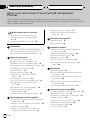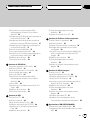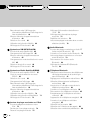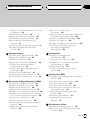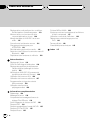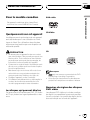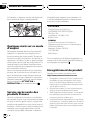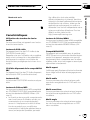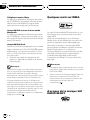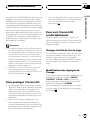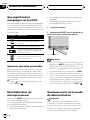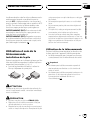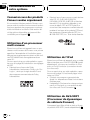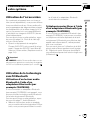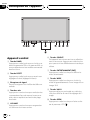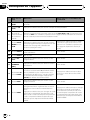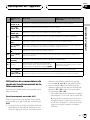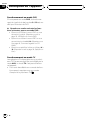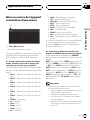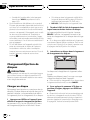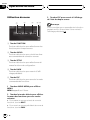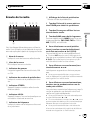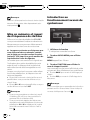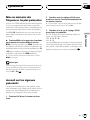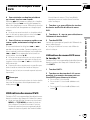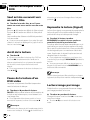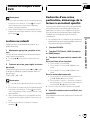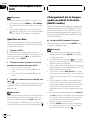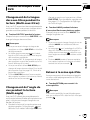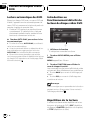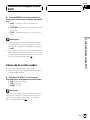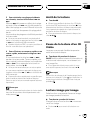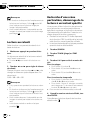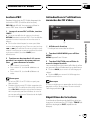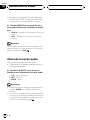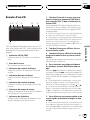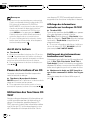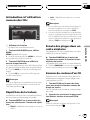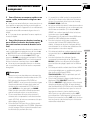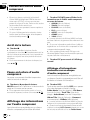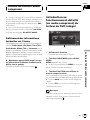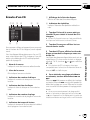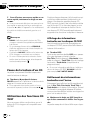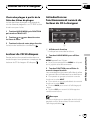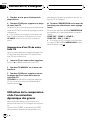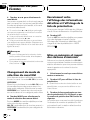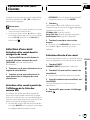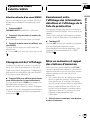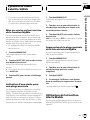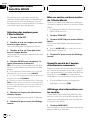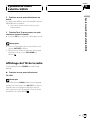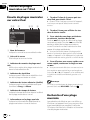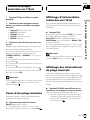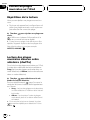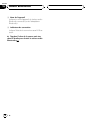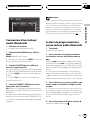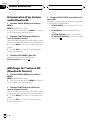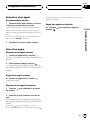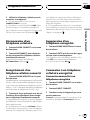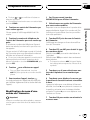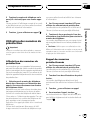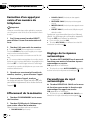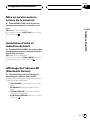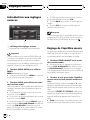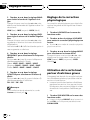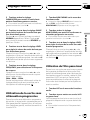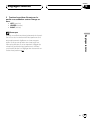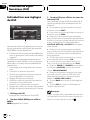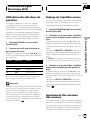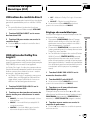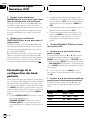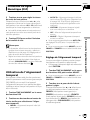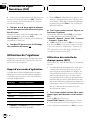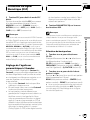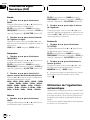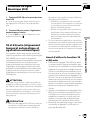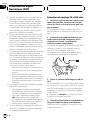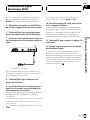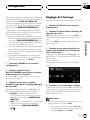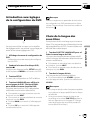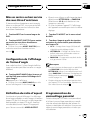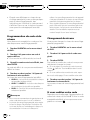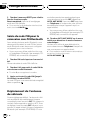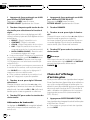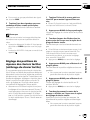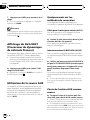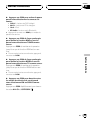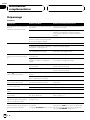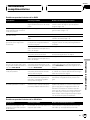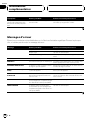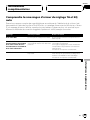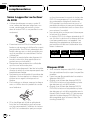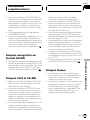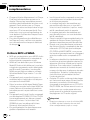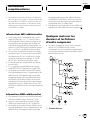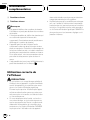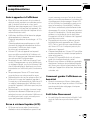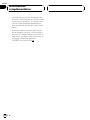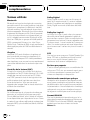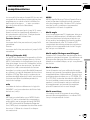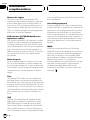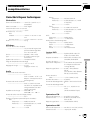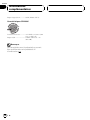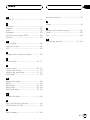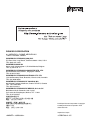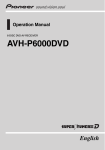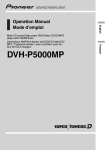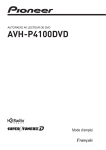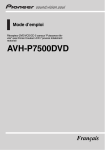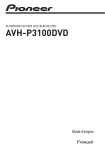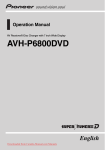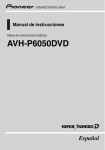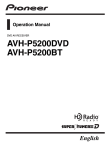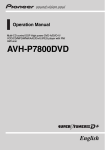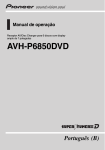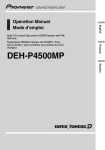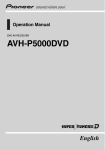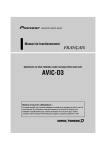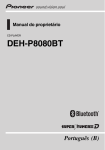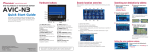Download AVH-P6000DVD - Pioneer Electronics
Transcript
Mode d’emploi AUTORADIO AV LECTEUR DVD CHANGEUR 6 DISQUES AVH-P6000DVD Français Table des matières Nous vous remercions d’avoir acheté cet appareil Pioneer. Afin d’utiliser votre appareil correctement, veuillez lire ce mode d’emploi entièrement. Après avoir lu ce mode d’emploi, conservez-le dans un endroit sûr pour pouvoir vous y référer ultérieurement. N’oubliez pas de lire ce qui suit ! Les disques qui peuvent être lus 9 ! Numéros de région des disques DVD vidéo 9 ! Quand une opération est interdite 14 Précautions RÈGLES DE PROTECTION IMPORTANTES 7 Pour une conduite en toute sécurité 7 Pour éviter l’épuisement de la batterie 8 Avant de commencer Pour le modèle canadien 9 Quelques mots sur cet appareil 9 Quelques mots sur ce mode d’emploi 10 Service après-vente des produits Pioneer 10 Enregistrement du produit 10 Caractéristiques 11 Quelques mots sur WMA 12 À propos de la marque SAT RADIO READY 12 Pour protéger l’écran LCD 13 Pour voir l’écran LCD confortablement 13 Que signifient les marquages sur les DVD 14 Réinitialisation du microprocesseur 14 Quelques mots sur le mode de démonstration 14 Utilisation et soin de la télécommande 15 Personnalisation de votre système Connexion avec des produits Pioneer vendus séparément 16 Utilisation d’un processeur multi-canaux 16 Utilisation de l’iPod 16 Utilisation du AVG-VDP1 (Processeur de dynamique de véhicule Pioneer) 16 2 Fr Utilisation de l’écran arrière 17 Utilisation de la technologie sans fil Bluetooth 17 Description de l’appareil Appareil central 18 Télécommande 19 Opérations de base Mise en service de l’appareil et sélection d’une source 23 Chargement/Éjection de disques 24 Réglage de l’angle du volet 25 Réglage du volume 26 Mise hors tension de l’appareil 26 Utilisation de base des touches du clavier tactile 26 Syntoniseur Écoute de la radio 29 Mise en mémoire et rappel des fréquences de stations 30 Introduction au fonctionnement avancé du syntoniseur 30 Mise en mémoire des fréquences les plus puissantes 31 Accord sur les signaux puissants 31 Lecture de disques vidéo DVD Comment regarder un disque vidéo DVD 32 Utilisation du menu DVD 33 Saut arrière ou avant vers un autre titre 34 Arrêt de la lecture 34 Pause de la lecture d’un DVD vidéo 34 Reprendre la lecture (Signet) 34 Lecture image par image 34 Lecture au ralenti 35 Table des matières Recherche d’une scène particulière, démarrage de la lecture à un instant spécifié 35 Changement de la langue audio pendant la lecture (Multi-audio) 36 Changement de la langue des sous-titres pendant la lecture (Multi-sous-titres) 37 Changement de l’angle de vue pendant la lecture (Multi-angle) 37 Retour à la scène spécifiée 37 Lecture automatique des DVD 38 Introduction au fonctionnement détaillé du lecteur de disque vidéo DVD 38 Répétition de la lecture 38 Choix de la sortie audio 39 Lecture de CD Vidéo Comment regarder un CD Vidéo 40 Arrêt de la lecture 41 Pause de la lecture d’un CD Vidéo 41 Lecture image par image 41 Lecture au ralenti 42 Recherche d’une scène particulière, démarrage de la lecture à un instant spécifié 42 Lecture PBC 43 Introduction à l’utilisation avancée du CD Vidéo 43 Répétition de la lecture 43 Choix de la sortie audio 44 Lecture de CD Écoute d’un CD 45 Arrêt de la lecture 46 Pause de la lecture d’un CD 46 Utilisation des fonctions CD TEXT 46 Introduction à l’utilisation avancée des CDs 47 Répétition de la lecture 47 Écoute des plages dans un ordre aléatoire 47 Examen du contenu d’un CD 47 Lecture de fichiers audio compressé Écoute d’audio compressé 48 Arrêt de la lecture 50 Pause en lecture d’audio compressé 50 Affichage des informations sur l’audio compressé 50 Introduction au fonctionnement détaillé (en audio compressé) du lecteur de DVD intégré 51 Répétition de la lecture 52 Écoute des plages dans un ordre aléatoire 52 Examen du contenu des dossiers et des plages 52 Lecteur de CD à chargeur Écoute d’un CD 53 Pause de la lecture d’un CD 54 Utilisation des fonctions CD TEXT 54 Lecteur de CD 50 disques 55 Introduction au fonctionnement avancé du lecteur de CD à chargeur 55 Répétition de la lecture 56 Écoute des plages dans un ordre aléatoire 56 Examen du contenu des disques et des plages 56 Utilisation des listes ITS 57 Utilisation de la compression et de l’accentuation dynamique des graves 58 Syntoniseur XM (GEX-P920XM) Écoute de la radio satellite XM 59 Changement du mode de sélection du canal XM 60 Fr 3 Table des matières Basculement entre l’affichage des informations détaillées et l’affichage de la liste de présélection 60 Mise en mémoire et rappel des stations d’émission 60 Sélection d’un canal 61 Utilisation de la fonction MyMix 62 Affichage de l’ID de la radio 63 Syntoniseur XM (GEX-P910XM) Écoute de la radio satellite XM 64 Changement de l’affichage XM 65 Mise en mémoire et rappel des stations d’émission 65 Changement du mode de sélection du canal XM 65 Sélection directe d’un canal 66 Affichage de l’ID de la radio 66 Syntoniseur Radio Satellite SIRIUS Écoute de la radio satellite SIRIUS 67 Choix du mode de sélection du canal SIRIUS 68 Sélection d’un canal 68 Changement de l’affichage 69 Basculement entre l’affichage des informations détaillées et l’affichage de la liste de présélection 69 Mise en mémoire et rappel des stations d’émission 69 Utilisation de la fonction MyMix 70 Utilisation de la fonction Alerte Match 71 Affichage de l’ID de la radio 73 Lecture de plages musicales sur l’iPod Écoute de plages musicales sur votre iPod 74 Recherche d’une plage musicale 74 Pause d’une plage musicale 75 4 Fr Affichage d’informations textuelles sur l’iPod 75 Affichage des informations de plage musicale 75 Répétition de la lecture 76 Lecture des plages musicales dans un ordre aléatoire (shuffle) 76 Audio Bluetooth Ecouter des plages musicales sur Audio BT (lecteur audio Bluetooth) 77 Connexion d’un lecteur audio Bluetooth 79 Lecture de plages musicales sur un lecteur audio Bluetooth 79 Déconnexion d’un lecteur audio Bluetooth 80 Affichage de l’adresse BD (Bluetooth Device) 80 Téléphone Bluetooth Téléphonie mains libres avec des téléphones cellulaires disposant de la technologie sans fil Bluetooth 81 Réglage pour la téléphonie mains libres 82 Utilisation élémentaire de la téléphonie mains libres 82 Introduction à l’utilisation avancée de la téléphonie mains libres 84 Connexion d’un téléphone cellulaire 84 Déconnexion d’un téléphone cellulaire 85 Enregistrement d’un téléphone cellulaire connecté 85 Suppression d’un téléphone enregistré 85 Connexion à un téléphone cellulaire enregistré 85 Utilisation de l’annuaire 86 Utilisation de l’Historique des appels 88 Utilisation des numéros de présélection 89 Table des matières Exécution d’un appel par saisie d’un numéro de téléphone 90 Effacement de la mémoire 90 Réglage de la réponse automatique 90 Paramétrage du rejet automatique 90 Mise en service ou hors service de la sonnerie 91 Annulation d’écho et réduction de bruit 91 Affichage de l’adresse BD (Bluetooth Device) 91 Sélection d’une fréquence de croisement 104 Régler les niveaux de sortie des haut-parleurs en utilisant une tonalité de test 104 Utilisation de l’alignement temporel 105 Utilisation de l’égaliseur 106 Utilisation de l’égalisation automatique 108 TA et EQ auto (alignement temporel automatique et égalisation automatique) 109 Réglages sonores Introduction aux réglages sonores 92 Réglage de l’équilibre sonore 92 Utilisation de l’égaliseur 93 Réglage de la correction physiologique 94 Utilisation de la sortie haut-parleur d’extrêmes graves 94 Utilisation de la sortie sans atténuation progressive 95 Utilisation du filtre passe-haut 95 Ajustement des niveaux des sources 96 Mise en place de l’ambiance de voiture 96 Configuration Introduction aux réglages de configuration 112 Configuration de l’entrée AV 112 Réglage pour une caméra de vue arrière (caméra de recul) 112 Réglage de l’horloge 113 Choix de la vidéo affichée sur l’écran arrière 114 Processeur de Signal Numérique (DSP) Introduction aux réglages du DSP 98 Utilisation du sélecteur de position 99 Réglage de l’équilibre sonore 99 Ajustement des niveaux des sources 99 Utilisation du contrôle de la dynamique 100 Utilisation de la fonction down-mix (mixage sur un nombre inférieur de canaux) 100 Utilisation du contrôle direct 101 Utilisation du Dolby Pro Logic II 101 Paramétrage de la configuration des hautparleurs 102 Réglage des niveaux de sortie des hautparleurs 103 Configuration DVD Introduction aux réglages de la configuration du DVD 115 Choix de la langue des sous-titres 115 Choix de la langue audio 116 Choix de la langue des menus 116 Mise en service ou hors service des soustitres d’assistance 117 Configuration de l’affichage de l’icône d’angle 117 Définition du ratio d’aspect 117 Programmation du verrouillage parental 117 Configuration initiale Ajustement des réglages initiaux 119 Mise en service ou hors service de l’entrée auxiliaire 119 Fr 5 Table des matières Réglage de la sortie arrière et du contrôleur de haut-parleur d’extrêmes graves 119 Mise en service ou hors service de la coupure/atténuation du son 120 Mixage des bips du AVG-VDP1 et du son audio 121 Correction de la distorsion sonore 121 Changement des langues pour ATTENTION 121 Réinitialisation des fonctions audio 121 Saisie du code PIN pour la connexion sans fil Bluetooth 122 Déploiement de l’antenne du véhicule 122 Autres fonctions Réglage de l’écran 123 Choix de l’affichage d’arrière-plan 124 Réglage des positions de réponse des claviers tactiles (calibrage du clavier tactile) 125 Affichage du AVG-VDP1 (Processeur de dynamique de véhicule Pioneer) 126 Utilisation de la source AUX 126 Utilisation de la source extérieure 127 Programmation du type de code de télécommande 128 Utilisation des fonctions préprogrammées 128 Informations complémentaires Dépannage 130 Messages d’erreur 132 Comprendre les messages d’erreur du réglage TA et EQ auto 133 Soins à apporter au lecteur de DVD 134 Disques DVD 134 Disques enregistrés au format AVCHD 135 Disques CD-R et CD-RW 135 Disques Duaux 135 6 Fr Fichiers MP3 et WMA 136 Quelques mots sur les dossiers et les fichiers d’audio compressé 137 Utilisation correcte de l’afficheur 138 Tableau des codes de langue pour les DVD 141 Termes utilisés 142 Caractéristiques techniques 145 Index 147 Section Précautions Veuillez lire toutes les instructions concernant votre écran et les conserver pour référence ultérieure. 1 Lisez soigneusement la totalité de ce mode d’emploi avant d’utiliser votre écran. 2 Conservez ce mode d’emploi à portée de main afin de vous y référer concernant les procédures d’utilisation et les informations de sécurité. 3 Observez attentivement tous les avertissements contenus dans ce manuel et suivez soigneusement les instructions. 4 Ne laissez pas d’autres personnes utiliser ce système avant qu’elles aient lu et compris les instructions d’utilisation. 5 N’installez pas l’écran là où il peut (i) gêner la vision du conducteur, (ii) dégrader le fonctionnement de systèmes d’utilisation ou les dispositifs de sécurité du véhicule, incluant les airbags, les commandes du signal de détresse, ou (iii) dégrader la capacité du conducteur à utiliser le véhicule en sécurité. 6 N’utilisez pas cet écran si cela peut détourner votre attention de la conduite du véhicule en toute sécurité. Observez toujours des règles de conduite sûre et respectez toutes les régulations existantes du code de la route. Si l’utilisation du système ou la lecture de l’écran vous posent des difficultés, garez votre véhicule dans en endroit sûr et effectuez les réglages nécessaires. 7 N’oubliez pas de toujours mettre votre ceinture de sécurité lorsque vous conduisez votre véhicule. Si vous avez un accident, vos blessures peuvent être considérablement plus graves si votre ceinture n’est pas bouclée correctement. 8 N’utilisez jamais des écouteurs en conduisant. 9 Pour renforcer la sécurité, certaines fonctions sont désactivées si le frein de parking n’est pas serré et si le véhicule n’est pas à l’arrêt. 10 Ne réglez jamais le volume de votre écran à un niveau tel que vous ne puissiez pas entendre la circulation extérieure et les véhicules de secours. Précautions RÈGLES DE PROTECTION IMPORTANTES 01 ATTENTION ! N’essayez pas d’installer votre écran ou d’en faire l’entretien vous-même. L’installation ou l’entretien de l’écran par des personnes sans formation et sans expérience en équipement électronique et en accessoires automobiles peuvent être dangereux et vous exposer à des risques d’électrocution ou à d’autres dangers. Pour une conduite en toute sécurité ATTENTION ! LE FIL VERT CLAIR DU CONNECTEUR D’ALIMENTATION EST PRÉVU POUR DÉTECTER L’ÉTAT STATIONNÉ ET DOIT ÊTRE CONNECTÉ À L’ALIMENTATION DU COMMUTATEUR DU FREIN DE PARKING. UNE MAUVAISE CONNEXION OU UNE UTILISATION INCORRECTE DU FIL PEUT VIOLER LA LOI APPLICABLE ET SE TRADUIRE PAR DES DOMMAGES CORPORELS OU MATÉRIELS GRAVES. ! Pour éviter les risques de dommages matériels ou corporels et une violation éventuelle des lois applicables, cet appareil ne doit pas être utilisé avec un écran vidéo visible par le conducteur. Fr 7 Section 01 Précautions ! Pour éviter le risque d’accident et une violation potentielle des lois applicables, le dispositif DVD ou télévision avant (vendu séparément) ne doit jamais être utilisé pendant la conduite du véhicule. En outre, les écrans arrière ne doivent pas être placés dans un endroit où ils constituent une distraction visible pour le conducteur. ! Dans certains états ou pays, il peut être illégal même pour des personnes autres que le conducteur de regarder des images sur un écran à l’intérieur d’un véhicule. Quand cette réglementation est applicable, elle doit être respectée, et les fonctions DVD de cet appareil ne doivent pas être utilisées. Si vous essayez de regarder un DVD, un CD Vidéo ou la télévision pendant que vous conduisez, l’avertissement VIDEO VIEWING IS NOT AVAILABLE WHILE DRIVING s’affiche sur l’écran avant. Pour regarder un DVD, un CD Vidéo ou la télévision sur l’écran avant, garez votre voiture dans un endroit sûr et serrez le frein de parking. Verrouillage par le frein de parking L’utilisation pendant la conduite de certaines des fonctions offertes par cet appareil (visualisation d’un DVD ou de la télévision, ou l’utilisation de certaines touches du clavier tactile) peut être dangereuse et/ou illégale. Pour empêcher l’utilisation de ces fonctions quand le véhicule est en mouvement, il existe un système de blocage qui détecte la position serrée du frein de parking. Si vous essayez d’utiliser les fonctions mentionnées ci-dessus pendant que vous conduisez, elles seront désactivées jusqu’à ce que vous arrêtiez le véhicule dans un endroit sûr, et (1) serriez le frein de parking, (2) le desserriez, puis (3) le serriez à nouveau. Maintenez la pédale de frein enfoncée avant de relâcher le frein de parking. 8 Fr Pour éviter l’épuisement de la batterie N’oubliez pas de faire tourner le moteur du véhicule lorsque vous utilisez cet appareil. Utiliser cet appareil sans faire tourner le moteur peut conduire à l’épuisement de la batterie. ATTENTION N’utilisez pas cet appareil avec des véhicules qui ne possèdent pas de position ACC. Section Avant de commencer DVD vidéo Avant de commencer Pour le modèle canadien 02 Cet appareil numérique de la classe B est conforme à la norme NMB-003 du Canada. Quelques mots sur cet appareil CD Vidéo Les fréquences du syntoniseur de cet appareil sont attribuées pour une utilisation en Amérique du Nord. Son utilisation dans d’autres régions peut se traduire par une réception de mauvaise qualité. PRÉCAUTION ! Ne laissez pas cet appareil entrer en contact avec des liquides. Cela pourrait provoquer une électrocution. Tout contact avec des liquides pourrait aussi provoquer des dommages, de la fumée et une surchauffe de l’appareil. ! Conservez ce mode d’emploi à portée de main afin de vous y référer pour les modes d’opération et les précautions. ! Maintenez toujours le niveau d’écoute à une valeur telle que vous puissiez entendre les sons provenant de l’extérieur du véhicule. ! Protégez l’appareil contre l’humidité. ! Si la batterie est débranchée ou déchargée, le contenu de la mémoire sera effacé et une nouvelle programmation sera nécessaire. Les disques qui peuvent être lus Ce lecteur peut lire les disques DVD, CD Vidéo et CD qui portent les logos représentés ci-dessous. CD Remarques est une marque commerciale de DVD Format/Logo Licensing Corporation. ! Ce lecteur peut seulement lire des disques portant les inscriptions montrées ci-dessus. ! Numéros de région des disques DVD vidéo Les disques DVD vidéo qui ont des numéros de région incompatibles ne peuvent pas être lus sur ce lecteur. Le numéro de région du lecteur est indiqué sur le fond de l’appareil. Fr 9 Section 02 Avant de commencer L’illustration ci-dessous montre les régions et les numéros de région correspondants. N’expédiez pas l’appareil pour réparation à l’une des adresses figurant ci-dessous sans avoir pris contact préalable. ÉTATS-UNIS Pioneer Electronics (USA) Inc. CUSTOMER SUPPORT DIVISION P.O. Box 1760 Long Beach, CA 90801-1760 800-421-1404 Quelques mots sur ce mode d’emploi Cet appareil possède des fonctions sophistiquées qui lui assurent une réception et un fonctionnement de haute qualité. Toutes ces fonctions ont été conçues pour en faciliter au maximum l’utilisation, mais un grand nombre d’entre elles ne sont pas auto-explicatives. Ce mode d’emploi vous aidera à profiter pleinement du potentiel de cet appareil et à maximiser votre plaisir d’écoute. Nous vous recommandons de vous familiariser avec les fonctions et leur utilisation en lisant l’ensemble du mode d’emploi avant de commencer à utiliser l’appareil. Il est particulièrement important que vous lisiez et respectiez les indications ATTENTION et PRÉCAUTION de ce mode d’emploi. Service après-vente des produits Pioneer Veuillez contacter le revendeur ou le distributeur auprès duquel vous avez acheté cet appareil pour le service après vente (y compris les conditions de garantie) ou pour toute autre information. Dans le cas où les informations nécessaires ne sont pas disponibles, veuillez contacter les sociétés indiquées ci-dessous : 10 Fr CANADA Pioneer Électroniques du Canada, Inc. Département de service aux consommateurs 300 Allstate Parkway Markham, Ontario L3R 0P2 1-877-283-5901 905-479-4411 Pour connaître les conditions de garantie, reportez-vous au document Garantie limitée qui accompagne cet appareil. Enregistrement du produit Rendez-nous visite sur le site suivant : http://www.pioneerelectronics.com 1 Enregistrez votre produit. Nous conserverons les détails de votre achat dans nos fichiers pour vous aider à faire référence à ces informations pour une déclaration d’assurance en cas de perte ou de vol. 2 Recevez les mises à jour sur les derniers produits et les plus récentes technologies. 3 Téléchargez les modes d’emploi, commandez les catalogues des produits, recherchez de nouveaux produits, et bien plus. 4 Vorte feed-back est important pour nos efforts continuels qui consiste à dessiner et à créer le produit le plus avancé et mis au point pour satisfaire les besoins des consommateurs dans l’industrie. Section Avant de commencer Caractéristiques Utilisation des touches du clavier tactile Vous pouvez utiliser cet appareil avec les touches du clavier tactile. lite, câble et/ou tout autre média), diffusion/streaming via internet, des intranets et/ou d’autres systèmes électroniques de distribution de contenu, telles que les applications audio payante ou audio sur demande. Une licence indépendante est requise pour de telles utilisations. Pour les détails, veuillez visiter le site http://www.mp3licensing.com. Lecture de fichiers WMA Vous pouvez lire des fichiers WMA enregistrés sur CD-ROM/CD-R/CD-RW (enregistrements suivant les standards ISO9660 Niveau 1/Niveau 2). Lecture de DVD vidéo Cet appareil peut lire des DVD vidéo et des DVD-R/RW (mode vidéo). Rappelez-vous que l’utilisation de ce système dans un but commercial ou de présentation publique peut constituer une violation de droits d’auteur protégés par les lois sur le copyright. Compatibilité NTSC Cet appareil est compatible avec le système NTSC. Quand vous connectez d’autres équipements à cet appareil, assurez-vous que ces équipements sont compatibles avec le même système vidéo, sinon les images ne seront pas reproduites correctement. CD Vidéo disposant de la compatibilité PBC Cet appareil peut lire des CD Vidéo disposant de la fonction PBC (contrôle de lecture). Multi-aspect L’affichage peut être basculé entre les formats écran large, boîte à lettre et balayage panoramique. Lecture de CD La lecture de CD/CD-R/RW musicaux est possible. Multi-audio Vous pouvez basculer entre plusieurs systèmes audio enregistrés sur un DVD selon vos désirs. Lecture de fichiers MP3 Vous pouvez lire des fichiers MP3 enregistrés sur CD-ROM/CD-R/CD-RW (enregistrements suivant les standards ISO9660 Niveau 1/Niveau 2). ! La fourniture de ce produit comporte seulement une licence d’utilisation privée, non commerciale, et ne comporte pas de licence ni n’implique aucun droit d’utilisation de ce produit pour une diffusion commerciale (c’est-à-dire générant des revenus) en temps réel (terrestre, par satel- Avant de commencer Numéro de serie 02 Multi-sous-titres Vous pouvez basculer entre plusieurs langues de sous-titres enregistrées sur un DVD selon vos désirs. Multi-angle Vous pouvez basculer entre plusieurs angles de vue d’une scène enregistrés sur un DVD selon vos désirs. Fr 11 Section 02 Avant de commencer Téléphonie mains libres À l’aide d’un adaptateur Bluetooth (par exemple CD-BTB200), cet appareil offre facilement des fonctions de téléphonie mains libres grâce à la technologie sans fil Bluetooth. Compatibilité avec un lecteur audio Bluetooth À l’aide d’un adaptateur Bluetooth (par exemple CD-BTB200), vous pouvez contrôler un lecteur audio Bluetooth équipé de la technologie sans fil Bluetooth. Compatibilité iPod® Quand vous utilisez cet appareil avec un adaptateur interface pour iPod (CD-IB100B) (vendu séparément), vous pouvez contrôler un iPod avec un Dock Connector (connecteur de station d’accueil). ! iPod est une marque commerciale de Apple Inc. déposée aux États-Unis et dans d’autres pays. Quelques mots sur WMA Le logo Windows Media™ imprimé sur le coffret indique que ce produit peut lire les données WMA. WMA est une abréviation pour Windows Media Audio et fait référence à une technologie de compression audio développée par Microsoft Corporation. Les données WMA peuvent être encodées en utilisant Windows Media Player version 7 ou ultérieure. Windows Media et le logo Windows sont des marques commerciales ou des marques commerciales déposées de Microsoft Corporation aux États-Unis et/ou dans d’autres pays. Remarques Remarque Ce produit incorpore une technologie de protection du copyright qui est protégée par des revendications de méthode de certains brevets américains et d’autres droits de propriété intellectuelle détenus par Macrovision Corporation et d’autres détenteurs de droits. L’utilisation de cette technologie de protection du copyright doit être autorisée par Macrovision Corporation, et a pour objet une utilisation domestique et d’autres utilisations de visualisation limitées, sauf en cas d’autorisation différente de Macrovision Corporation. L’ingénierie inverse ou le désassemblage sont interdits. 12 Fr ! Cet appareil peut ne pas fonctionner correctement selon l’application utilisée pour encoder les fichiers WMA. ! Selon la version de Windows Media Player utilisée pour encoder les fichiers WMA, les noms d’album et les autres informations textuelles peuvent ne pas s’afficher correctement. À propos de la marque SAT RADIO READY Section Avant de commencer Remarques ! Ce système utilisera une technologie de diffusion directe satellite à récepteur pour offrir un son de grande pureté aux auditeurs, dans leur voiture et à leur domicile, sans interruption sur l’ensemble du territoire. La radio satellite créera et rassemblera plus de 100 canaux de programmes de musique, d’informations, de sports, de discussion et de programmes pour enfants de qualité numérique. ! “SAT Radio”, le logo SAT Radio et toutes les marques associées sont des marques commerciales de Sirius Satellite Radio Inc. et de XM Satellite Radio Inc. Pour protéger l’écran LCD ! Ne laissez pas l’écran exposé à la lumière directe du soleil quand l’appareil n’est pas utilisé. Une exposition prolongée à la lumière directe du soleil peut entraîner un mauvais fonctionnement de l’écran LCD à cause des températures élevées qui en résulteraient. ! Quand vous utilisez un téléphone cellulaire, maintenez l’antenne du téléphone cellulaire éloignée de l’écran pour éviter la perturbation de la vidéo par l’apparition de taches, de bandes colorées, etc. ! Ne touchez jamais l’écran avec autre chose que votre doigt quand vous utilisez la fonction clavier tactile. L’écran se raye facilement. Pour voir l’écran LCD confortablement En raison de sa construction, l’écran LCD offre un angle de vue limité. Vous pouvez le régler en changeant la taille de l’écran ou le réglage de l’image. Avant de commencer La marque SAT RADIO READY indique que cet appareil peut contrôler le Syntoniseur Radio Satellite pour Pioneer (par exemple, le syntoniseur XM et le syntoniseur satellite Sirius, vendus séparément). Renseignez-vous auprès de votre revendeur ou du Centre d’entretien agréé par Pioneer le plus proche pour savoir quel syntoniseur radio satellite peut être connecté à cet appareil. Pour avoir des informations sur l’utilisation du syntoniseur radio satellite, reportez-vous au mode d’emploi du syntoniseur radio satellite considéré. 02 Changer la taille de l’écran large En changeant la taille de l’écran de 4:3 à 16:9, vous pouvez régler l’écran de façon qu’il s’ajuste à l’image vidéo que vous regardez. Pour des détails sur cette opération, reportezvous à la page 123, Changer le mode écran large. Modification des réglages de l’image Vous pouvez obtenir le meilleur réglage de l’affichage de l’image en modifiant BRIGHT, CONTRAST, COLOR et HUE. Vous pouvez aussi diminuer ou augmenter la luminosité globale de l’image avec DIMMER. Pour des détails sur cette opération, reportezvous à la page 123, Modification des réglages de l’image. Fr 13 Section 02 Avant de commencer Que signifient les marquages sur les DVD Les marquages ci-dessous peuvent apparaître sur les étiquettes et les emballages des DVD. Ils indiquent le type d’images et d’audio enregistrés sur le disque, et les fonctions que vous pouvez utiliser. Inscription 1 Coupez le contact. 2 Appuyez sur RESET avec la pointe d’un stylo ou un autre instrument pointu. Signification Indique le nombre de systèmes audio. 2 2 Indique le nombre de langues de sous-titre. 3 Indique le nombre d’angles de vue. 16 : 9 LB 1 ALL Indique le type de taille d’image (ratio d’aspect : rapport entre la largeur et la hauteur de l’écran). Touche RESET Indique le numéro de la région où la lecture est possible. Remarques Quand pendant la lecture d’un DVD vous essayez d’effectuer une opération, cette opération peut ne pas être exécutée en raison de la programmation du disque. Quand cela se produit, l’appareil le signale en affichant l’icône sur l’écran. ! L’icône peut ne pas s’afficher avec certains disques. ! Lors de l’utilisation avec le AVG-VDP1, si vous appuyez sur RESET, vérifiez que ACC OFF est sélectionné. Si ACC ON est sélectionné, il est possible que l’appareil ne fonctionne pas correctement même si vous appuyez sur RESET. ! Après avoir effectué toutes les connexions ou si vous voulez effacer tous les réglages mémorisés ou remettre l’appareil dans son état initial (réglages usine), mettez le moteur de la voiture en route ou placez le contact en position ACC ON avant d’appuyer sur RESET. Réinitialisation du microprocesseur Quelques mots sur le mode de démonstration Quand une opération est interdite Appuyer sur RESET réinitialise le microprocesseur à ses réglages initiaux. Le microprocesseur doit être réinitialisé dans les conditions suivantes : ! Avant la première utilisation de cet appareil après son installation 14 ! En cas d’anomalie de fonctionnement de l’appareil ! Quand des messages étranges ou incorrects s’affichent sur l’écran Fr Important Le fil rouge (ACC) de cet appareil doit être connecté à une borne couplée avec les opérations de mise en/hors service du contact d’allumage. Le non-respect de cette consigne peut conduire au déchargement de la batterie. Section Avant de commencer Utilisation et soin de la télécommande Installation de la pile Sortez le porte-pile en le faisant glisser par l’arrière de la télécommande et insérez la pile en respectant les polarités (+) et (–). ! Lors de la première utilisation, retirez le film qui dépasse du porte-pile. ! ! ! ! uniquement par une pile identique ou de type équivalent. Ne manipulez pas la pile avec un outil métallique. Ne conservez pas la pile avec des objets métalliques. Si la pile fuit, nettoyez soigneusement la télécommande, puis insérez une pile neuve. Lors de la mise au rebut des piles usagées, respectez les règlements nationaux ou les instructions locales en vigueur dans le pays ou la région en matière de conservation ou de protection de l’environnement. Avant de commencer La démonstration des fonctions démarre automatiquement quand vous sélectionnez la source OFF. La démonstration continue tant que le contact d’allumage est en position ACC ou ON. Pour annuler la démonstration des fonctions, appuyez de façon prolongée sur ENTERTAINMENT (ENT). Pour relancer la démonstration des fonctions, appuyez de nouveau de façon prolongée sur ENTERTAINMENT (ENT). Rappelez-vous que si la démonstration des fonctions continue à fonctionner quand le moteur est coupé, cela peut décharger la batterie. 02 Utilisation de la télécommande Pointez la télécommande dans la direction de la face avant de l’appareil à télécommander. ! La télécommande peut ne pas fonctionner correctement à la lumière directe du soleil. Important ! Ne laissez pas la télécommande exposée à des températures élevées ou à la lumière directe du soleil. ! Ne laissez pas la télécommande tomber sur le plancher, où elle pourrait gêner le bon fonctionnement de la pédale de frein ou d’accélérateur. ATTENTION Conservez la pile hors de portée des enfants. Au cas où la pile serait avalée, consultez immédiatement un médecin. PRÉCAUTION ! Utilisez une pile au lithium CR2025 (3 V). ! Retirez la pile si la télécommande n’est pas utilisée pendant un mois ou plus. ! Remplacer la pile de manière incorrecte peut créer un risque d’explosion. Remplacez la pile Fr 15 Section 03 Personnalisation de votre système Connexion avec des produits Pioneer vendus séparément En connectant d’autres produits Pioneer, vous pouvez créer le meilleur environnement audiovisuel pour apprécier les programmes musicaux et de cinéma dans la voiture. Cette section décrit les options disponibles qui peuvent être contrôlées par cet appareil. ! Fabriqué sous licence sous couvert des brevets U.S. N° : 5,451,942; 5,956,674; 5,974,380; 5,978,762; 6,487,535 et d’autres brevets U.S. et mondiaux déposés ou en cours de dépôt. DTS et DTS Digital Surround sont des marques commerciales déposées et les logos et le symbole DTS sont des marques commerciales de DTS, Inc. © 1996–2007 DTS, Inc. Tous droits réservés. Utilisation d’un processeur multi-canaux Quand vous utilisez cet appareil avec un processeur multi-canaux de Pioneer, vous pouvez apprécier l’atmosphère et l’excitation apportées par les programmes musicaux et de cinéma DVD bénéficiant d’enregistrements en canal 5.1. Pour en savoir plus sur cette opération, reportez-vous à la page 98, Introduction aux réglages du DSP. ! Fabriqué sous licence de Dolby Laboratories. Les termes « Dolby » et « Pro Logic », ainsi que le sigle double D sont des marques commerciales de Dolby Laboratories. Utilisation de l’iPod Quand vous utilisez cet appareil avec un adaptateur interface pour iPod (CD-IB100B) (vendu séparément), vous pouvez contrôler un iPod avec un Dock Connector (connecteur de station d’accueil). Pour en savoir plus sur cette opération, reportez-vous à la page 74, Lecture de plages musicales sur l’iPod. ! iPod est une marque commerciale de Apple Inc. déposée aux États-Unis et dans d’autres pays. ! L’adaptateur iPod prend en charge uniquement un iPod avec un connecteur de station d’accueil Dock Connector. Utilisation du AVG-VDP1 (Processeur de dynamique de véhicule Pioneer) Cet appareil peut être utilisé en tant qu’écran du produit AVG-VDP1 (vendu séparément). 16 Fr Section Personnalisation de votre système Utilisation de l’écran arrière ler à l’aide d’un adaptateur Bluetooth vendu dans le commerce. Téléphonie mains libres à l’aide d’un adaptateur Bluetooth (par exemple CD-BTB200) Si vous utilisez un adaptateur Bluetooth (par exemple CD-BTB200), vous pouvez connecter un téléphone cellulaire disposant de la technologie sans fil Bluetooth pour effectuer des appels mains libres sans fil, même pendant que vous conduisez. Pour en savoir plus sur l’utilisation de la téléphonie mains libres, reportez-vous à la page 81, Téléphonie mains libres avec des téléphones cellulaires disposant de la technologie sans fil Bluetooth. Personnalisation de votre système En combinant cet appareil avec un écran arrière (vendu séparément), vous pouvez afficher la source sélectionnée sur l’écran arrière afin que les passagers des sièges arrières puissent confortablement voir la même image qu’à l’avant ou ils peuvent voir une image différente (c’est-à-dire une image du AVG-VDP1) de manière indépendante. Pour en savoir plus sur cette opération, reportez-vous à la page 114, Choix de la vidéo affichée sur l’écran arrière. ! Quand un équipement de navigation Pioneer (AVG-VDP1) est connecté à cet appareil, l’image du AVG-VDP1 peut être affichée sur l’écran arrière. (Reportez-vous à la page 114.) 03 Important NE JAMAIS installer l’écran arrière dans un emplacement qui permet au conducteur de regarder un DVD ou la télévision pendant qu’il conduit. Utilisation de la technologie sans fil Bluetooth Utilisation d’un lecteur audio Bluetooth à l’aide d’un adaptateur Bluetooth (par exemple CD-BTB200) Si vous connectez un adaptateur Bluetooth (par exemple CD-BTB200) à cet appareil, vous pouvez contrôler les lecteurs audio Bluetooth via la technologie sans fil Bluetooth. Pour en savoir plus sur cette opération, reportez-vous à la page 77, Audio Bluetooth. ! Même si votre lecteur audio ne possède aucun module de technologie sans fil Bluetooth, vous pouvez quand même le contrô- Fr 17 Section 04 Description de l’appareil Appareil central 1 Touche BAND Appuyez sur cette touche pour choisir une des trois gammes FM ou la gamme AM, ou encore abandonner les modes commande des fonctions. 2 Touche RESET Appuyez sur cette touche pour revenir aux réglages d’usine (réglages initiaux). 3 Récepteur de signal Reçoit les signaux d’un boîtier de télécommande. 4 Touches c/d Appuyez sur ces touches pour exécuter les commandes d’accord manuel, avance rapide, retour rapide et recherche de plage musicale. 5 VOLUME Appuyez sur ces touches pour augmenter ou diminuer le niveau sonore. 18 Fr 6 Touche SOURCE Cet appareil est mis en service en sélectionnant une source. Appuyez sur cette touche pour parcourir les différentes sources disponibles. 7 Touche ENTERTAINMENT (ENT) Appuyez sur cette touche pour afficher le menu divertissant. 8 Touche WIDE Appuyez sur cette touche pour choisir le mode d’agrandissement d’une image 4:3 en image 16:9. 9 Touche V.ADJ Appuyez de façon prolongée sur cette touche pour afficher le menu de réglage de l’image. a Touche OPEN Appuyez sur cette touche pour faire coulisser le panneau LCD. Section Description de l’appareil 04 2 3 1 k j i h g f Description de l’appareil l 4 5 6 7 8 9 a b c d e Télécommande Mode DVD avec code AVH de télécommande Nom des touches Mode AVH 1 Commutateur de sélection de télécommande Utilisé pour changer le réglage de la télécommande. Pour les détails, reportez-vous à la page 128, Programmation du type de code de télécommande. 2 Touche SOURCE Appuyez sur cette touche pour parcourir les différentes sources disponibles. Maintenez la pression sur cette touche pour mettre la source hors service. 3 Touche ATT Appuyez sur cette touche pour diminuer rapidement le niveau du volume d’environ 90 %. Appuyez à nouveau pour revenir au niveau de volume initial. 4 Touches VOLUME Appuyez sur ces touches pour augmenter ou diminuer le niveau sonore. Touche AUDIO Appuyez sur cette touche pour changer la langue audio pendant la lecture d’un DVD. Touche SUB TITLE Appuyez sur cette touche pour changer la langue des sous-titres pendant la lecture d’un DVD. Touche ANGLE Appuyez sur cette touche pour changer l’angle de vue pendant la lecture d’un DVD. 5 Fr 19 Section 04 Description de l’appareil Mode AVH 6 Touche RETURN Appuyez sur cette touche pour afficher le menu PBC (contrôle de la lecture) pendant la lecture PBC. 7 Touches a/b (DISC) Appuyez sur cette touche pour choisir le disque suivant/précédent. 8 Commutateur de mode de fonctionnement de la télécommande Bascule le mode de fonctionnement entre les modes AVH, DVD et TV. Normalement, positionné sur AVH. Pour les détails, reportez-vous à la page suivante, Utilisation du commutateur de mode de fonctionnement de la télécommande. 9 Touche BOOKMARK/touche PGM Appuyez sur cette touche pour utiliser les fonctions préprogrammées pour chaque source. (Reportez-vous à la page 128, Utilisation des fonctions préprogrammées.) Appuyez sur cette touche pour mettre la fonction signet en service ou hors service. Pour les détails, reportez-vous à la page 34, Reprendre la lecture (Signet). 10 Touche DIRECT Appuyez pour effectuer une sélection directe du canal XM/SIRIUS. Non utilisée. 11 Touche REAR.S Non utilisée. 12 Touche DISPLAY Appuyez sur cette touche pour choisir un affichage différent. Non utilisée. 13 Touche ENTERTAINMENT (ENT) Appuyez sur cette touche pour afficher le menu divertissant. Non utilisée. 14 Touches 0 à 10, touche CLEAR Appuyez sur les touches 0 à 10 pour saisir les numéros. Les touches 1 à 6 permettent d’effectuer la présélection pour le syntoniseur ou le changement de disque pour le lecteur de DVD ou le lecteur de CD à chargeur. Appuyez sur CLEAR pour effacer les numéros saisis. Appuyez sur cette touche pour sélectionner un menu dans le menu DVD principal. 15 Touche BACK Appuyez sur cette touche pour revenir à l’affichage précédent. Non utilisée. Touche BAND Appuyez sur cette touche pour choisir une des trois gammes FM ou la gamme AM, ou encore abandonner les modes commande des fonctions. Appuyez sur cette touche pour changer de mode entre audio compressé et données audio (CDDA) lors de la lecture de disques comportant de l’audio compressé et des données audio (CDDA) tels que les disques CD-EXTRA et MIXEDMODE. Appuyez sur cette touche pour changer de mode entre audio compressé et données audio (CD-DA) lors de la lecture de disques comportant de l’audio compressé et des données audio (CDDA) tels que les disques CD-EXTRA et MIXED-MODE. 16 20 Mode DVD avec code AVH de télécommande Nom des touches Fr Section Description de l’appareil 04 Mode DVD avec code AVH de télécommande Mode AVH Touche PLAY/ PAUSE (f) Appuyez sur cette touche pour basculer alternativement entre lecture et pause. Touche REVERSE (m) Appuyez sur cette touche pour effectuer un retour rapide. Touche FORWARD (n) Appuyez sur cette touche pour effectuer une avance rapide. Touche PREVIOUS (o) Appuyez sur cette touche pour revenir à la plage précédente (au chapitre précédent). Touche NEXT (p) Appuyez sur cette touche pour aller à la plage suivante (au chapitre suivant). Touches STEP (r/q) Appuyez sur cette touche pour avancer image par image pendant la lecture d’un DVD/CD Vidéo. Appuyez pendant une seconde pour activer la lecture en ralenti. Touche STOP (g) Appuyez sur cette touche pour arrêter la lecture. 18 Touche AUTO PLAY Appuyez sur cette touche pour mettre la fonction de lecture automatique du DVD en service ou hors service. 19 Touches a/b (FOLDER) Appuyez sur cette touche pour choisir le dossier suivant/précédent. 20 Joystick Déplacez-le pour exécuter les commandes avance rapide, retour rapide et recherche de plage musicale. Cliquez pour rappeler MENU. Touche MENU Appuyez sur cette touche pour afficher le menu DVD pendant la lecture d’un DVD. Touche TOP MENU (TOP.M) Appuyez sur cette touche pour revenir au menu principal pendant la lecture d’un DVD. 17 21 Utilisation du commutateur de mode de fonctionnement de la télécommande Il existe trois modes de fonctionnement de la télécommande. Fonctionnement en mode AVH Quand vous utilisez cet appareil avec la télécommande, le mode choisi est normalement AVH. ! Le joystick sur le boîtier de télécommande peut effectuer les mêmes opérations que celui de l’appareil central. Le joystick peut Description de l’appareil Nom des touches Déplacez-le pour sélectionner un menu dans le menu DVD. effectuer les mêmes opérations que les touches a, b, c et d du panneau tactile. ! Les touches 1 à 6 peuvent effectuer les mêmes opérations que les touches de présélection P1 à P6 et les touches de sélection de disque 01 à 06. — Pour sélectionner les disques occupant les positions 7 à 12 avec les touches 1 à 6, maintenez la pression sur la touche correspondante, c’est-à-dire sur la touche 1 pour le disque 7, et ainsi de suite, jusqu’à ce que le numéro du disque s’affiche. Fr 21 Section 04 Description de l’appareil Fonctionnement en mode DVD Si vous passez en mode DVD, le fonctionnement du joystick et des touches 0 à 10 est modifié pour le lecteur de DVD. % Quand vous voulez exécuter les fonctions suivantes, passez en mode DVD : ! Quand vous utilisez le menu DVD en vous servant du joystick. (Reportez-vous à la page 33, Utilisation du menu DVD.) ! Quand vous utilisez le menu PBC en vous servant des touches 0 à 10. (Reportez-vous à la page 40, Comment regarder un CD Vidéo.) ! Quand vous spécifiez le titre en utilisant 0 à 10. (Reportez-vous à la page 36, Spécifier un titre.) Fonctionnement en mode TV Les opérations TV disponibles sur un syntoniseur TV Pioneer peuvent être contrôlées par le mode AVH. Le mode TV n’est pas utilisé sur cet appareil. ! Pour avoir des détails sur ce mode de fonctionnement, reportez-vous aux modes d’emploi du syntoniseur TV. 22 Fr Section Opérations de base Mise en service de l’appareil et sélection d’une source 1 Vous pouvez sélectionner la source que vous voulez écouter. Pour passer au lecteur de DVD, chargez un disque dans l’appareil. % Si vous utilisez les touches du clavier tactile, touchez l’icône de la source puis touchez le nom de la source désirée. Les noms des sources sont affichés et celles qui peuvent être sélectionnées sont en surbrillance. ! DISC 1 – Disque 1 du lecteur de DVD intégré ! DISC 2 – Disque 2 du lecteur de DVD intégré ! DISC 3 – Disque 3 du lecteur de DVD intégré ! DISC 4 – Disque 4 du lecteur de DVD intégré ! DISC 5 – Disque 5 du lecteur de DVD intégré ! DISC 6 – Disque 6 du lecteur de DVD intégré ! TUNER – Syntoniseur ! TV – Télévision ! iPod – iPod ! AUX1 – AUX 1 ! AUX2 – AUX 2 ! AV – Entrée AV NAVI – Équipement de navigation TEL – Téléphone Bluetooth BT Audio – Lecteur audio Bluetooth EXT1 – Source extérieure 1 EXT2 – Source extérieure 2 M-CD – Lecteur de CD à chargeur XM – Syntoniseur XM SIRIUS – Syntoniseur SIRIUS OFF – Mise hors service de l’appareil ESC – Fermeture du menu de sélection de source # Quand l’icône de la source n’est pas affichée, vous pouvez l’afficher en touchant l’écran. # Touchez ESC pour revenir à l’affichage des conditions de lecture. ! ! ! ! ! ! ! ! ! ! Opérations de base 1 Icône de la source Elle indique la source choisie. 05 % Quand vous utilisez les touches, appuyez sur SOURCE pour choisir une source. Appuyez de manière répétée sur SOURCE pour choisir l’une après l’autre les sources suivantes. XM (syntoniseur XM)—SIRIUS (syntoniseur SIRIUS)—TUNER (syntoniseur)—TV (télévision) —AV (AV)—DVD-V (lecteur DVD intégré)— M-CD (lecteur CD à chargeur)—iPod (iPod)— EXT1 (source extérieure 1)—EXT2 (source extérieure 2)—AUX1 (AUX 1)—AUX2 (AUX 2)— NAVI (équipement de navigation)—TEL (téléphone Bluetooth)—BT Audio (lecteur audio Bluetooth) Remarques ! Dans les cas suivants, la source sonore ne pourra pas être sélectionnée. — Aucun appareil correspondant à la source sélectionnée n’est connecté. — L’appareil ne contient pas de disque. — Le lecteur de CD à chargeur ne contient pas de chargeur. — L’entrée AUX (entrée pour un appareil auxiliaire) est hors service (reportez-vous à la page 119). Fr 23 Section 05 Opérations de base — L’entrée AV (entrée vidéo) n’est pas positionnée sur VIDEO (reportez-vous à la page 112). ! Source extérieure fait référence à un produit Pioneer (par exemple disponible dans le futur) qui, bien qu’incompatible en tant que source, permet la commande de fonctions élémentaires avec cet appareil. Cet appareil peut contrôler deux sources extérieures. Quand deux sources extérieures sont connectées, l’appareil extérieur est automatiquement affecté à la source extérieure 1 ou à la source extérieure 2 par cet appareil. ! Si le fil bleu/blanc de l’appareil est relié à la prise de commande du relais de l’antenne motorisée du véhicule, celle-ci se déploie lorsque la source est mise en service. Pour rétracter l’antenne, mettez la source hors service. ! Si le disque dans le logement a déjà été lu, le type de disque s’affiche dans l’icône du logement (par exemple CD, DVD, etc.). ! NO DISC s’affiche pour un logement vide. 2 Touchez LOAD à côté du logement dans lequel vous souhaitez insérer un disque. Le logement sélectionné clignote. Lorsque READY s’affiche, cet appareil se met en attente de chargement d’un disque dans le logement. # Si un disque est déjà inséré dans le logement, vous devez d’abord éjecter ce disque. Pour en savoir plus sur l’éjection d’un disque, reportez-vous à la page suivante, Éjection d’un disque. 3 Introduisez un disque dans le logement de chargement des disques. Chargement/Éjection de disques PRÉCAUTION Prenez garde à vos mains et à vos doigts lorsque vous ouvrez, fermez ou réglez le panneau LCD. Faites tout particulièrement attention aux mains et aux doigts des enfants. Charger un disque Cet appareil peut stocker un maximum de six disques. Chaque disque est stocké dans un logement à disque, vous permettant de définir un logement pour le chargement d’un disque. 1 Appuyez sur OPEN sur l’appareil pour afficher le menu de chargement/éjection. Le panneau LCD s’ouvre à moitié et le menu de chargement/éjection s’affiche à l’écran. 24 Fr Le disque est chargé dans le logement sélectionné. Répétez ces étapes jusqu’à ce que vous ayez chargé les disques dans l’appareil. # Pour annuler le chargement d’un disque dans le logement sélectionné, touchez CANCEL. 4 Pour replacer le panneau LCD dans sa position d’origine, appuyez sur OPEN sur l’appareil. # Quand la fonction de lecture automatique est en service, cet appareil annule le menu DVD et démarre automatiquement la lecture à partir du premier chapitre du premier titre. Reportez-vous à la page 38, Lecture automatique des DVD. Section Opérations de base 05 Remarques Disque de 12 cm Disque de 8 cm Adaptateur de disque de 8 cm Ö — — ! N’introduisez aucun objet autre qu’un disque dans le logement pour disque. Les disques qui peuvent être joués sont indiqués à la page 9, Les disques qui peuvent être lus. ! Si vous ne pouvez pas insérer un disque complètement ou si après que vous l’ayez inséré le disque ne se joue pas, vérifiez que la face étiquetée du disque est sur le dessus. Appuyez sur OPEN et touchez h pour éjecter le disque, et vérifiez que le disque n’est pas abîmé avant de le réinsérer. ! Si un message d’erreur s’affiche, reportezvous à la page 132, Messages d’erreur. ! Si la fonction signet est en service, la lecture du DVD reprend à partir du point sélectionné. Pour plus de détails, reportez-vous à la page 34, Reprendre la lecture (Signet). ! Cet appareil ne change pas automatiquement de disque lorsqu’il atteint la fin du disque actuellement en cours de lecture. Pour changer de disque, appuyez sur la touche a ou b (DISC) sur le boîtier de télécommande. Éjection d’un disque Vous pouvez préciser le logement dont vous voulez éjecter le disque. 1 Appuyez sur OPEN sur l’appareil pour afficher le menu de chargement/éjection. Le panneau LCD s’ouvre à moitié et le menu de chargement/éjection s’affiche à l’écran. 2 Touchez h à côté du logement dont vous voulez éjecter le disque. Le disque est éjecté. # Vous pouvez éjecter tous les disques chargés à la fois. Pour cela, touchez ALLh. Touchez CANCEL pour annuler l’éjection en masse. 3 Pour replacer le panneau LCD dans sa position d’origine, appuyez sur OPEN sur l’appareil. Opérations de base ! Le lecteur DVD lit un disque standard de 12 cm à la fois. La lecture d’un disque de 8 cm n’est pas possible avec cet appareil. Les disques et les adaptateurs de disque qui peuvent être utilisés sont listés dans le tableau ci-dessous. ! Si le disque dans le logement a déjà été lu, le type de disque s’affiche dans l’icône du logement (par exemple CD, DVD, etc.). ! NO DISC s’affiche pour un logement vide. Réglage de l’angle du volet Vous pouvez régler l’angle du volet à votre convenance. Important Lors du réglage de l’angle du volet, assurez-vous de suivre la procédure expliquée ci-dessous. Un réglage forcé de l’angle du volet à la main peut l’endommager. 1 Appuyez et tenez enfoncée la touche OPEN sur l’appareil pour afficher le menu de réglage de l’angle du volet. 2 Touchez + ou - pour régler l’angle du volet. Chaque fois que vous touchez +, le volet vient vers vous. Chaque fois que vous touchez -, le volet part dans l’autre sens. ! Vous pouvez sélectionner l’angle du volet parmi cinq positions. Fr 25 Section 05 Opérations de base ! L’angle du volet réglé sera mémorisé. Lors du prochain chargement/éjection des disques, le volet reviendra dans la position dont vous avez défini l’angle. Utilisation de base des touches du clavier tactile Activation des touches du clavier tactile Réglage du volume % Utilisez VOLUME pour régler le niveau sonore. Appuyez sur VOLUME pour augmenter ou diminuer le niveau sonore. 1 Mise hors tension de l’appareil % Si vous utilisez les touches du clavier tactile, touchez l’icône de la source puis touchez OFF. # Quand l’icône de la source n’est pas affichée, vous pouvez l’afficher en touchant l’écran. # Quand vous utilisez les touches, maintenez la pression sur SOURCE jusqu’à ce que l’appareil soit hors service. # Maintenez la pression sur DISP. OFF pour complètement mettre l’affichage hors service. Reportez-vous à la page suivante, Utilisation des touches communes du clavier tactile. 2 3 4 1 Touches communes du clavier tactile Pour les détails, reportez-vous à la page suivante, Utilisation des touches communes du clavier tactile. 2 Barre d’information 3 Touches du clavier tactile Touchez ces touches pour effectuer diverses opérations. 4 Affichage de l’horloge Pour activer ou désactiver l’horloge, ou pour régler l’heure, reportez-vous à la page 113, Réglage de l’horloge. 1 Touchez l’écran pour activer les touches du clavier tactile correspondant à chaque source. Les touches du clavier tactile apparaissent sur l’écran. # Pour passer au groupe suivant de touches tactiles, touchez d. 2 Touchez ESC pour cacher les touches du clavier tactile. 26 Fr Section Opérations de base Remarque Si vous n’utilisez pas les touches du clavier tactile dans les 30 secondes, elles disparaissent automatiquement. Les touches EQ, AUDIO MENU et DISP. OFF sont généralement affichées dans le menu source. Touche EQ Touchez EQ pour afficher le menu de réglage de la courbe d’égalisation. Réglez la courbe d’égalisation et définissez la meilleure caractéristique sonore pour le type de son. Pour en savoir plus sur cette opération, reportez-vous à la page 93, Utilisation de l’égaliseur. née. Dans ce cas, actionnez la touche DISP. OFF et rétractez manuellement l’antenne. ! Vous pouvez utiliser cette fonction seulement quand le AVG-VDP1 est connecté à cet appareil. % Touchez la source OFF, puis touchez et maintenez la pression sur DISP. OFF. L’affichage est désactivé et l’antenne de votre véhicule se rétracte. ! Lorsque le AVG-VDP1 et le processeur multi-canaux (par exemple, DEQ-P8000) sont connectés à cet appareil, l’antenne doit se rétracter au moment où la source OFF est sélectionnée. ! Alors que l’antenne se rétracte, un bip en provenance du AVG-VDP1 n’est pas correctement mixé avec le son émis par cet appareil. Opérations de base Utilisation des touches communes du clavier tactile 05 Touche AUDIO MENU Touchez AUDIO MENU pour afficher le menu de divers réglages. Pour en savoir plus sur cette opération, reportez-vous à la page suivante, Utilisation du menu. Touche DISP. OFF Maintenez la pression sur DISP. OFF pour mettre l’affichage hors service. Touchez l’écran pour activer l’affichage. Utilisation de DISP. OFF pour rétracter l’antenne du véhicule Par défaut, l’antenne motorisée du véhicule se rétracte automatiquement lorsque vous sélectionnez la source OFF. Cependant, lorsque le AVG-VDP1 est connecté à cet appareil, il est possible que l’antenne de votre véhicule reste déployée même si la source OFF est sélection- Fr 27 Section 05 Opérations de base Utilisation du menu 1 2 3 Touchez ESC pour revenir à l’affichage de l’état de chaque source. 3 45 Remarque Si vous ne réglez aucun paramètre de la fonction pendant environ 30 secondes, l’écran revient à l’affichage précédent. 1 Touche FUNCTION Touchez cette touche pour sélectionner les fonctions pour chaque source. 2 Touche AUDIO Touchez cette touche pour choisir les diverses commandes de correction sonore. 3 Touche SETUP Touchez cette touche pour sélectionner diverses fonctions de configuration. 4 Touche BACK Touchez cette touche pour revenir à l’affichage précédent. 5 Touche ESC Touchez cette touche pour annuler le mode commande des fonctions. 1 Touchez AUDIO MENU pour afficher MENU. MENU apparaît sur l’écran. 2 Touchez la touche désirée pour afficher les noms des fonctions que vous voulez exécuter. # Pour passer au groupe suivant de noms de fonctions, touchez NEXT. # Pour revenir au groupe précédent de noms de fonctions, touchez PREV. 28 Fr Section Syntoniseur 06 Écoute de la radio 12 3 4 5 6 7 8 Affichage de la liste de présélection Montre la liste de présélection. 1 Touchez l’icône de la source puis touchez TUNER pour choisir le syntoniseur. 2 Touchez l’écran pour afficher les touches du clavier tactile. Voici les étapes élémentaires pour utiliser la radio. Une utilisation plus élaborée du syntoniseur est expliquée à partir de la page suivante. 1 Nom de la source Indique le nom de la source sélectionnée. 2 Icône de la source Elle indique la source choisie. 3 Indicateur de gamme Il signale la gamme d’accord choisie, AM ou FM. 4 Indicateur de numéro de présélection Indique le numéro de la présélection choisie. 5 Indicateur STEREO Apparaît lorsque la station sélectionnée émet en stéréo. 6 Indicateur LOCAL Apparaît lorsque l’accord automatique sur une station locale est en service. 7 Indicateur de fréquence Indique la valeur de la fréquence d’accord du syntoniseur. 4 Pour sélectionner un canal présélectionné, touchez un canal présélectionné sur la liste ou touchez a ou b (P.CH). L’accord est fait sur le canal présélectionné. Syntoniseur 8 3 Touchez BAND pour choisir la gamme. Touchez répétitivement BAND jusqu’à ce que la gamme désirée, FM1, FM2, FM3 en FM ou AM (PO/GO), soit affichée. # Toucher LIST bascule entre l’affichage de la liste des canaux présélectionnés et l’affichage a/ b (P.CH). De toutes façons, les canaux qui peuvent être sélectionnés sont les mêmes. 5 Pour effectuer un accord manuel, touchez brièvement c ou d. La fréquence augmente ou diminue pas par pas. # Vous pouvez aussi effectuer un accord manuel en déplaçant le joystick de la télécommande vers la gauche ou vers la droite. 6 Pour effectuer un accord automatique, touchez c ou d pendant environ une seconde puis relâchez. Le syntoniseur examine les fréquences jusqu’à ce que se présente une émission dont la réception est jugée satisfaisante. # Vous pouvez annuler l’accord automatique en touchant brièvement c ou d. # Si vous maintenez le contact sur c ou d, vous pouvez sauter des stations. L’accord automatique démarre dès que vous relâchez la touche. # Vous pouvez aussi effectuer une recherche d’accord en maintenant le joystick de la télécommande vers la gauche ou vers la droite. Fr 29 Section 06 Syntoniseur Remarque Si vous n’utilisez pas les touches du clavier tactile dans les 30 secondes, elles disparaissent automatiquement. Introduction au fonctionnement avancé du syntoniseur Mise en mémoire et rappel des fréquences de stations Grâce aux touches de présélection P1 à P6 vous pouvez aisément mettre en mémoire six fréquences que vous pourrez ultérieurement rappeler en touchant une de ces touches. % Lorsque se présente une fréquence que vous désirez mettre en mémoire, maintenez le doigt sur une des touches de présélection P1 à P6 jusqu’à ce que le numéro de la présélection cesse de clignoter. Le nombre que vous avez touché clignote sur l’indicateur de numéro de présélection puis reste allumé. La fréquence de la station de radio sélectionnée a été enregistrée en mémoire. Lorsque vous touchez à nouveau cette même touche de présélection, la fréquence en mémoire est rappelée. # Quand les touches du clavier tactile ne sont pas affichées, vous pouvez les afficher en touchant l’écran. # Quand P1 à P6 ne sont pas affichés, vous pouvez les afficher en touchant LIST. Remarques ! Vous pouvez enregistrer en mémoire jusqu’à 18 stations FM, six pour chacune des trois gammes FM, et six stations AM. ! Vous pouvez aussi rappeler les fréquences des stations de radio affectées au touches de présélection P1 à P6 en déplaçant le joystick de la télécommande vers le haut ou vers le bas. 30 Fr 1 1 Afficheur de fonction Il indique les noms des fonctions. 1 Touchez AUDIO MENU pour afficher MENU. MENU apparaît sur l’écran. 2 Touchez FUNCTION pour afficher le nom de chaque fonction. Les noms des fonctions sont affichés et celles qui peuvent être utilisées sont en surbrillance. # Touchez BACK pour revenir à l’affichage précédent. # Touchez ESC pour revenir à l’affichage de la fréquence. Remarque Si vous ne réglez aucun paramètre de la fonction pendant environ 30 secondes, l’écran indique à nouveau la fréquence d’accord. Section Syntoniseur 06 2 Touchez c sur le réglage LOCAL pour mettre en service l’accord automatique sur les stations locales. La fonction BSM (Mémoire des meilleures stations) vous permet de mémoriser automatiquement les fréquences des six émetteurs les plus puissants dans les touches de présélection P1 à P6, émetteurs que vous pouvez rappeler ultérieurement en touchant une de ces touches. # Pour mettre l’accord automatique sur les stations locales hors service, touchez d. % Touchez BSM sur le menu des fonctions pour mettre la fonction BSM en service. BSM s’affiche. Pendant que BSM clignote, les six stations d’émission des plus fortes sont enregistrées dans les touches de présélection P1 à P6 dans l’ordre de la force du signal. Quand l’opération est terminée, BSM disparaît. 3 Touchez c ou d sur le réglage LEVEL pour régler la sensibilité. En FM, la sensibilité peut prendre quatre valeurs ; en AM, deux valeurs : FM : 1—2—3—4 AM : 1—2 La valeur 4 permet la réception des seules stations très puissantes ; les autres valeurs autorisent, dans l’ordre décroissant, la réception de stations de moins en moins puissantes. Syntoniseur Mise en mémoire des fréquences les plus puissantes # Pour annuler la mise en mémoire, touchez BSM à nouveau. Remarque La mise en mémoire de fréquences à l’aide de la fonction BSM peut provoquer le remplacement d’autres fréquences déjà conservées grâce aux touches P1 à P6. Accord sur les signaux puissants L’accord automatique sur une station locale ne s’intéresse qu’aux stations de radio dont le signal reçu est suffisamment puissant pour garantir une réception de bonne qualité. 1 Touchez LOCAL sur le menu des fonctions. Fr 31 Section 07 Lecture de disques vidéo DVD 7 Indicateur du temps de lecture Indique le temps de lecture depuis le début du chapitre en cours. Comment regarder un disque vidéo DVD 12 3 4 5 6 7 8 Indicateur d’angle de vue Indique l’angle de vue qui a été choisi. 9 Indicateur de la langue des sous-titres Il indique la langue des sous-titres qui a été choisie. b a 9 8 Voici les étapes élémentaires pour lire un DVD vidéo avec votre lecteur de DVD. Une utilisation plus élaborée du DVD est expliquée à partir de la page 38. ! Basculez le mode de fonctionnement de la télécommande sur DVD pour utiliser les fonctions DVD. (Reportez-vous à la page 21.) 1 Indicateur DVD Video Indique quand un disque vidéo DVD est en cours de lecture. 2 Icône de la source Elle indique la source choisie. 3 Indicateur du numéro de disque Indique le numéro du disque en cours de lecture. 4 Indicateur de la langue audio Il indique la langue audio qui a été choisie. 5 Indicateur du numéro de titre Indique le titre en cours de lecture. 6 Indicateur du numéro de chapitre Indique le chapitre en cours de lecture. 32 Fr a Indicateur de sortie audio Indique le canal de sortie actuellement sélectionné. b Indicateur de répétition Indique l’étendue de répétition sélectionnée. 1 Touchez l’icône de la source, puis touchez le numéro du logement DVD désiré (par exemple DISC 1) pour sélectionner le lecteur DVD. Les logements DVD disponibles sont en surbrillance. Si aucun disque n’est inséré, vous ne pouvez pas sélectionner le logement DVD correspondant. # Quand l’icône de la source n’est pas affichée, vous pouvez l’afficher en touchant l’écran. # Avec certains disques, un menu peut être affiché. (Reportez-vous à la page suivante, Utilisation du menu DVD.) # Cet appareil ne change pas automatiquement de disque lorsqu’il atteint la fin du disque actuellement en cours de lecture. Pour changer de disque, appuyez sur la touche a ou b (DISC) sur le boîtier de télécommande. 2 Touchez l’écran pour afficher les touches du clavier tactile. 3 Touchez d pour changer de menu. Toucher d de manière répétée change les menus. Section Lecture de disques vidéo DVD 07 4 Pour atteindre un chapitre précédent ou suivant, touchez o ou p. Effleurer p fait passer au début du chapitre suivant. Effleurer o une fois fait passer au début du chapitre en cours. Effleurer la touche une nouvelle fois fera passer au chapitre précédent. 1 Touchez pour afficher les touches du clavier tactile afin d’utiliser le menu DVD. # Vous pouvez aussi sauter à un chapitre précédent ou suivant en appuyant sur la touche o ou p sur le boîtier de télécommande. 2 Touchez a, b, c ou d pour sélectionner l’élément de menu désiré. # Vous pouvez aussi effectuer un retour rapide ou une avance rapide en appuyant de façon prolongée sur la touche m ou n sur le boîtier de télécommande. # L’avance/le retour rapide peut ne pas être possible à certains endroits de certains disques. Dans ce cas, la lecture normale reprend automatiquement. Remarque Si vous n’utilisez pas les touches du clavier tactile dans les 30 secondes, elles disparaissent automatiquement. 3 Touchez ENTER. La lecture commence à partir de l’élément du menu sélectionné. # La façon d’afficher le menu est différente selon le disque. Utilisation du menu DVD avec la touche 10 Certains DVD vous permettent de sélectionner dans le contenu du disque à l’aide de la touche 10KEY. 1 Lecture de disques vidéo DVD 5 Pour effectuer une avance rapide ou un retour rapide, maintenez le doigt sur o ou p. Si vous maintenez le doigt sur o ou p pendant cinq secondes, l’avance rapide ou le retour rapide continue même si vous relâchez o ou p. Pour reprendre la lecture à un point précis, touchez f. tionné dans le menu. Pour les détails, reportez-vous aux instructions fournies avec le disque. Touchez 10KEY. 2 Touchez une des touches 0 à 9 correspondant à un numéro de menu puis touchez ENTER pour démarrer la lecture. ! Pour choisir 3, touchez 3. ! Pour choisir 10, touchez 1 et 0 dans cet ordre. ! Pour choisir 23, touchez 2 et 3 dans cet ordre. Utilisation du menu DVD Certains DVD vous permettent de sélectionner dans le contenu du disque à l’aide d’un menu. ! Vous pouvez afficher le menu en touchant MENU ou TOP MENU pendant la lecture d’un disque. Toucher à nouveau l’une ou l’autre de ces touches vous permet de démarrer la lecture à partir de l’endroit sélec- Fr 33 Section 07 Lecture de disques vidéo DVD Saut arrière ou avant vers un autre titre % Touchez la touche titre a ou b pour sauter en avant ou en arrière vers un autre titre. Toucher a fait sauter au début du titre suivant. Toucher b fait sauter au début du titre précédent. Les numéros des titres sont affichés pendant huit secondes. # Vous pouvez aussi passer à un autre titre précédent ou suivant en déplaçant le joystick vers le haut ou vers le bas. Arrêt de la lecture % Touchez g. # Quand vous arrêtez la lecture d’un DVD en touchant g, l’emplacement de l’arrêt sur le disque est mémorisé, ce qui permet de repartir de ce point lors de la prochaine lecture du disque. # Pour recommencer la lecture du disque, touchez f. diquant que la lecture d’images fixes n’est pas possible. Reprendre la lecture (Signet) La fonction signet vous permet de reprendre la lecture à partir d’une scène sélectionnée la prochaine fois que le disque est chargé. % Pendant la lecture, touchez BOOKMARK au point où vous voulez reprendre la lecture la prochaine fois. La scène sélectionnée sera marquée par un signet de façon que la lecture reprenne à partir de ce point la prochaine fois. Vous pouvez définir des signets pour un maximum de six disques. Après cela, le signet le plus ancien est remplacé par le nouveau. # Pour supprimer le signet sur un disque, touchez de façon prolongée BOOKMARK pendant la lecture. # Vous pouvez aussi définir un signet pour un disque en utilisant la touche BOOKMARK sur le boîtier de télécommande. Remarque Pause de la lecture d’un DVD vidéo La pause vous permet d’arrêter temporairement la lecture du disque. % Touchez f pendant la lecture. PAUSE s’affiche dans la barre d’information et la lecture est interrompue, vous laissant voir une image fixe. # Pour reprendre la lecture au point où vous avez activé la pause, touchez à nouveau f. Remarque En fonction du disque et de l’emplacement de la lecture sur le disque, l’icône peut s’afficher, in- 34 Fr Un point de signet peut être stocké pour chaque logement de disque de manière indépendante. Lecture image par image Cette fonction vous permet d’avancer image par image pendant la lecture. % Touchez r pendant la lecture. Chaque fois que vous touchez r, vous avancez d’une image. # Touchez f pour revenir à la lecture normale. Section Lecture de disques vidéo DVD Remarques ! En fonction du disque et de l’emplacement de la lecture sur le disque, l’icône peut s’afficher, indiquant que la lecture image par image n’est pas possible. ! Avec certains disques, il est possible que les images ne soient pas nettes en lecture image par image. Cette fonction vous permet de ralentir la vitesse de lecture. 1 Maintenez appuyé r pendant la lecture. Un bip sonore retentit et la lecture au ralenti vers l’avant commence. # Touchez f pour revenir à la lecture normale. 2 Touchez q ou r pour régler la vitesse du ralenti. Chaque fois que vous touchez q ou r, cela change la vitesse en quatre étapes dans l’ordre suivant : 1/16—1/8—1/4—1/2 Remarques ! Il n’y a pas de son pendant la lecture au ralenti. ! En fonction du disque et de l’emplacement de la lecture sur le disque, l’icône peut s’afficher, indiquant que la lecture au ralenti n’est pas possible. ! Avec certains disques, il est possible que les images ne soient pas nettes en lecture au ralenti. ! La lecture au ralenti en arrière n’est pas possible. Recherche d’une scène particulière, démarrage de la lecture à un instant spécifié Vous pouvez utiliser la fonction de recherche pour rechercher une scène particulière en spécifiant un titre ou un chapitre, et la fonction de recherche temporelle pour spécifier l’instant sur le disque auquel la lecture commence. ! La recherche d’un chapitre et la recherche temporelle ne sont pas possibles quand la lecture du disque est arrêtée. 1 Touchez SEARCH. 2 Touchez TITLE (titre), CHAP. (chapitre) ou TIME (temps). 3 Touchez 0 à 9 pour saisir le numéro désiré. Pour les titres et les chapitres ! Pour choisir 3, touchez 3. ! Pour choisir 10, touchez 1 et 0 dans cet ordre. ! Pour choisir 23, touchez 2 et 3 dans cet ordre. Lecture de disques vidéo DVD Lecture au ralenti 07 Pour la recherche temporelle ! Pour choisir 21 minutes 43 secondes, touchez 2, 1, 4 et 3 dans cet ordre. ! Pour choisir 1 heure 11 minutes, convertissez le temps en 71 minutes 00 secondes et touchez 7, 1, 0 et 0 dans cet ordre. # Pour annuler les chiffres entrés, touchez C. 4 Quand le numéro entré est affiché, touchez ENTER. Cela démarre la lecture à partir de la scène sélectionnée. Fr 35 Section Lecture de disques vidéo DVD 07 Remarques ! Avec les disques qui offrent un menu, vous pouvez aussi toucher MENU ou TOP MENU puis faire les sélections à partir du menu affiché. ! Avec certains disques, il se peut que l’icône s’affiche, indiquant qu’on ne peut pas spécifier de titres, de chapitres ou de temps. Spécifier un titre Vous pouvez utiliser la fonction recherche directe pour rechercher une scène particulière en spécifiant un titre. 1 Touchez 10KEY. # Cette fonction est disponible seulement lorsque la lecture est arrêtée. Si un disque est en cours de lecture, touchez g pour arrêter la lecture, puis touchez 10KEY. 2 Touchez une des touches 0 à 9 correspondant à un numéro de titre désiré. ! Pour choisir 3, touchez 3. ! Pour choisir 10, touchez 1 et 0 dans cet ordre. ! Pour choisir 23, touchez 2 et 3 dans cet ordre. 3 Quand le numéro entré est affiché, touchez . Le numéro du titre est affiché pendant huit secondes et la lecture démarre à partir du titre sélectionné. Remarque Pour exécuter cette fonction avec le boîtier de télécommande, basculez le mode de fonctionnement de la télécommande sur DVD. (Reportezvous à la page 21, Utilisation du commutateur de mode de fonctionnement de la télécommande.) 36 Fr Changement de la langue audio pendant la lecture (Multi-audio) Les DVD peuvent offrir différentes langues et différents systèmes (Dolby Digital, DTS, etc.) pour la lecture audio. Avec les DVD supportant des enregistrements multi-audio, vous pouvez changer de langue/de système audio pendant la lecture. % Touchez AUDIO pendant la lecture. Chaque fois que vous touchez AUDIO, cela change le système audio. Remarques ! Vous pouvez aussi changer de langue/système audio en utilisant AUDIO sur le boîtier de télécommande. ! Le chiffre dans le marquage 2 sur l’emballage d’un DVD indique le nombre de langues/ systèmes audio enregistrés. ! Avec certains DVD, le changement de langue/ système audio ne peut être possible qu’en utilisant l’affichage d’un menu. ! Vous pouvez utiliser DVD SETUP pour changer de langue/système audio. Pour les détails, reportez-vous à la page 116, Choix de la langue audio. ! Seule la sortie numérique est possible pour l’audio DTS. Si les sorties numériques optiques de cet appareil ne sont pas connectées, l’audio DTS ne sera pas émis, vous devez alors sélectionner un autre réglage audio que DTS. ! Des indications affichées telles que Dolby D et 5.1ch indiquent le système audio enregistré sur le DVD. Selon le réglage, la lecture peut ne pas s’effectuer avec le même système audio que celui qui est indiqué. ! Toucher AUDIO pendant l’avance rapide/retour rapide, la pause ou la lecture au ralenti ramène à la lecture normale. Section Lecture de disques vidéo DVD Changement de la langue des sous-titres pendant la lecture (Multi-sous-titres) Avec les DVD supportant des enregistrements multi-sous-titres, vous pouvez changer de langue des sous-titres pendant la lecture. Remarques ! Vous pouvez aussi changer de langue des sous-titres en utilisant SUB TITLE sur le boîtier de télécommande. ! Le chiffre dans le marquage 2 sur l’emballage d’un DVD indique le nombre de langues des sous-titres enregistrés. ! Avec certains DVD, le changement de langue des sous-titres ne peut être possible qu’en utilisant l’affichage d’un menu. ! Vous pouvez aussi utiliser DVD SETUP pour changer la langue des sous-titres. Pour les détails, reportez-vous à la page 115, Choix de la langue des sous-titres. ! Toucher SUB TITLE pendant l’avance rapide/ retour rapide, la pause ou la lecture au ralenti ramène à la lecture normale. Changement de l’angle de vue pendant la lecture (Multi-angle) Avec les DVD offrant des enregistrements multi-angle (scènes filmées sous plusieurs angles), vous pouvez changer d’angle de vue pendant la lecture. ! Pendant la lecture d’une scène prise sous plusieurs angles, l’icône d’angle est affichée. Pour mettre l’affichage de l’icône d’angle en service ou hors service, utilisez DVD SETUP. Pour les détails, reportez-vous à la page 117, Configuration de l’affichage de l’icône d’angle. % Touchez ANGLE pendant la lecture d’une scène filmée sous plusieurs angles. Chaque fois que vous touchez ANGLE, cela change l’angle de vue. Remarques ! Vous pouvez aussi changer d’angle de vue en utilisant ANGLE sur le boîtier de télécommande. ! Le marquage 3 sur l’emballage d’un DVD indique s’il offre des scènes multi-angles. Le chiffre dans le marquage 3 indique le nombre d’angles sous lesquels les scènes ont été prises. ! Toucher ANGLE pendant l’avance rapide/retour rapide, la pause ou la lecture au ralenti ramène à la lecture normale. Lecture de disques vidéo DVD % Touchez SUB TITLE pendant la lecture. Chaque fois que vous touchez SUB TITLE, cela change la langue des sous-titres. 07 Retour à la scène spécifiée Vous pouvez revenir à la scène pour laquelle un retour a été préprogrammé sur le DVD en cours de lecture. % Touchez RETURN pour revenir à la scène spécifiée. Remarque Si une scène spécifiée n’a pas été préprogrammée sur un disque DVD, cette fonction n’est pas possible. Fr 37 Section 07 Lecture de disques vidéo DVD Lecture automatique des DVD Quand un disque DVD avec un menu DVD est inséré, l’appareil annule automatiquement le menu DVD et commence la lecture à partir du premier chapitre du premier titre. ! Certains DVD peuvent ne pas fonctionner correctement. Si cette fonction n’est pas pleinement opérationnelle, mettez-la hors service et commencez la lecture. Introduction au fonctionnement détaillé du lecteur de disque vidéo DVD % Touchez AUTO PLAY pour activer la lecture automatique. # Touchez à nouveau AUTO PLAY pour désactiver la lecture automatique. # Vous pouvez aussi activer ou désactiver la lecture automatique en appuyant sur la touche AUTO PLAY sur le boîtier de télécommande. # Quand la lecture automatique est activée, vous ne pouvez pas utiliser la répétition de lecture du disque DVD (reportez-vous à cette page, Répétition de la lecture). 1 1 Afficheur de fonction Il indique les noms des fonctions. 1 Touchez AUDIO MENU pour afficher MENU. MENU apparaît sur l’écran. 2 Touchez FUNCTION pour afficher le nom de chaque fonction. Les noms des fonctions sont affichés et celles qui peuvent être utilisées sont en surbrillance. # Touchez BACK pour revenir à l’affichage précédent. # Touchez ESC pour revenir à l’affichage des conditions de lecture. Remarque Si vous ne réglez aucun paramètre de la fonction pendant environ 30 secondes, l’écran revient à l’affichage précédent. Répétition de la lecture Il existe trois étendues de répétition de la lecture pour la lecture de DVD : DISC (répétition du disque), CHAPTER (répétition du chapitre) et TITLE (répétition du titre). 38 Fr Section Lecture de disques vidéo DVD 07 % Touchez REPEAT sur le menu des fonctions pour sélectionner l’étendue de répétition. ! DISC – Lecture continue du disque en cours ! CHAPTER – Répétition du chapitre en cours de lecture ! TITLE – Répétition du titre en cours de lecture Lecture de disques vidéo DVD Remarques ! Si vous effectuez une recherche de chapitre, ou commandez une avance rapide ou un retour rapide, l’étendue de répétition changera en DISC. ! En fonction du disque et de l’emplacement de la lecture sur le disque, la sélection de la fonction peut être impossible, indiquant que cette fonction n’est pas disponible. Choix de la sortie audio Vous pouvez changer de sortie audio. ! Cette fonction n’est pas possible quand la lecture a été arrêtée. % Touchez L/R SELECT sur le menu de fonctions pour sélectionner la sortie audio. ! L+R – gauche et droite ! LEFT – gauche ! RIGHT – droite Remarque En fonction du disque et de l’emplacement de la lecture sur le disque, la sélection de la fonction peut être impossible, indiquant que cette fonction n’est pas disponible. Fr 39 Section 08 Lecture de CD Vidéo Comment regarder un CD Vidéo 12 3 4 5 6 Indicateur de sortie audio Indique le canal de sortie actuellement sélectionné. 7 Indicateur de répétition Indique l’étendue de répétition sélectionnée. 1 Touchez l’icône de la source, puis touchez le numéro du logement DVD désiré (par exemple DISC 1) pour sélectionner le lecteur DVD. 7 6 Voici les étapes élémentaires pour lire un CD Vidéo avec votre lecteur de DVD. Une utilisation plus élaborée du CD Vidéo est expliquée à partir de la page 43. ! Basculez le mode de fonctionnement de la télécommande sur DVD pour utiliser les fonctions CD Vidéo. (Reportez-vous à la page 21.) 1 Indicateur Video CD Apparaît lorsqu’un CD Vidéo est en cours de lecture. 2 Icône de la source Elle indique la source choisie. 3 Indicateur du numéro de disque Indique le numéro du disque en cours de lecture. 4 Indicateur du numéro de plage Indique le numéro de la plage en cours de lecture. 5 Indicateur du temps de lecture Indique le temps de lecture depuis le début de la plage en cours de lecture. 40 Fr # Quand l’icône de la source n’est pas affichée, vous pouvez l’afficher en touchant l’écran. # Avec un CD Vidéo disposant de la fonction PBC (contrôle de la lecture), un menu est affiché. # Cet appareil ne change pas automatiquement de disque lorsqu’il atteint la fin du disque actuellement en cours de lecture. Pour changer de disque, appuyez sur la touche a ou b (DISC) sur le boîtier de télécommande. 2 Touchez l’écran pour afficher les touches du clavier tactile. 3 Touchez 10KEY, puis touchez 0 à 9 pour sélectionner l’élément de menu désiré. # En fonction des disques, le menu peut faire une ou deux pages de long. Dans ce cas, touchez o ou p pour afficher le menu suivant ou précédent. Une fois que vous avez confirmé le numéro de menu désiré, touchez 10KEY pour sélectionner. 4 Quand le numéro entré est affiché, touchez . La lecture commence à partir de l’élément du menu sélectionné. # Vous pouvez afficher le menu en appuyant sur RETURN pendant la lecture PBC. Pour les détails, reportez-vous aux instructions fournies avec le disque. Section Lecture de CD Vidéo 5 Pour atteindre une plage précédente ou suivante, touchez brièvement o ou p. Effleurer p fait passer au début de la plage suivante. Effleurer o une fois fait passer au début de la plage en cours. Effleurer la touche une nouvelle fois fera passer à la plage précédente. Les numéros des plages sont affichés pendant huit secondes. 6 Pour effectuer une avance rapide ou un retour rapide, maintenez le doigt sur o ou p. Si vous maintenez le doigt sur o ou p pendant cinq secondes, l’avance rapide ou le retour rapide continue même si vous relâchez o ou p. Pour reprendre la lecture à un point précis, touchez f. # Vous pouvez aussi effectuer un retour rapide ou une avance rapide en appuyant de façon prolongée sur la touche m ou n sur le boîtier de télécommande. # L’avance/le retour rapide peut ne pas être possible à certains endroits de certains disques. Dans ce cas, la lecture normale reprend automatiquement. Arrêt de la lecture % Touchez g. # Quand vous arrêtez la lecture d’un CD Vidéo (en lecture PBC seulement) en touchant g, l’emplacement de l’arrêt sur le disque est mémorisé, ce qui permet de repartir de ce point lors de la prochaine lecture du disque. # Pour recommencer la lecture du disque, touchez f. Pause de la lecture d’un CD Vidéo La pause vous permet d’arrêter temporairement la lecture du disque. % Touchez f pendant la lecture. PAUSE s’affiche dans la barre d’information et la lecture est interrompue, vous laissant voir une image fixe. Lecture de CD Vidéo # Vous pouvez aussi sauter à une piste précédente ou suivante en appuyant sur la touche o ou p sur le boîtier de télécommande. # Pendant la lecture PBC, un menu peut être affiché si vous effectuez ces opérations. 08 # Pour reprendre la lecture au point où vous avez activé la pause, touchez à nouveau f. Remarque En fonction du disque et de l’emplacement de la lecture sur le disque, l’icône peut s’afficher, indiquant que la lecture d’images fixes n’est pas possible. Remarque Si vous n’utilisez pas les touches du clavier tactile dans les 30 secondes, elles disparaissent automatiquement. Lecture image par image Cette fonction vous permet d’avancer image par image pendant la lecture. % Touchez r pendant la lecture. Chaque fois que vous touchez r, vous avancez d’une image. # Touchez f pour revenir à la lecture normale. Fr 41 Section 08 Lecture de CD Vidéo Remarques ! En fonction du disque et de l’emplacement de la lecture sur le disque, l’icône peut s’afficher, indiquant que la lecture image par image n’est pas possible. ! Avec certains disques, il est possible que les images ne soient pas nettes en lecture image par image. Lecture au ralenti Cette fonction vous permet de ralentir la vitesse de lecture. Recherche d’une scène particulière, démarrage de la lecture à un instant spécifié Vous pouvez utiliser la fonction de recherche pour rechercher une scène particulière en spécifiant une plage, et la fonction de recherche temporelle pour spécifier l’instant sur le disque auquel la lecture commence. ! Pendant la lecture de CD Vidéo disposant de la fonction PBC (contrôle de la lecture), cette fonction ne peut pas être utilisée. ! La recherche temporelle n’est pas possible quand la lecture a été arrêtée. 1 1 Maintenez appuyé r pendant la lecture. Un bip sonore retentit et la lecture au ralenti vers l’avant commence. # Touchez f pour revenir à la lecture normale. 2 Touchez q ou r pour régler la vitesse du ralenti. Chaque fois que vous touchez q ou r, cela change la vitesse en quatre étapes dans l’ordre suivant : 1/16—1/8—1/4—1/2 Remarques ! Il n’y a pas de son pendant la lecture au ralenti. ! En fonction du disque et de l’emplacement de la lecture sur le disque, l’icône peut s’afficher, indiquant que la lecture au ralenti n’est pas possible. ! Avec certains disques, il est possible que les images ne soient pas nettes en lecture au ralenti. ! La lecture au ralenti en arrière n’est pas possible. 42 Fr Touchez SEARCH. 2 Touchez TRACK (plage) ou TIME (temps). 3 Touchez 0 à 9 pour saisir le numéro désiré. Pour les plages ! Pour choisir 3, touchez 3. ! Pour choisir 10, touchez 1 et 0 dans cet ordre. ! Pour choisir 23, touchez 2 et 3 dans cet ordre. Pour la recherche temporelle ! Pour choisir 21 minutes 43 secondes, touchez 2, 1, 4 et 3 dans cet ordre. ! Pour choisir 1 heure 11 minutes, convertissez le temps en 71 minutes 00 secondes et touchez 7, 1, 0 et 0 dans cet ordre. # Pour annuler les chiffres entrés, touchez C. 4 Quand le numéro entré est affiché, touchez ENTER. Cela démarre la lecture à partir de la scène sélectionnée. Section Lecture de CD Vidéo Lecture PBC Pendant la lecture de CD Vidéo disposant de la fonction PBC (Contrôle de la lecture), PBC ON est affiché. Vous pouvez utiliser le menu PBC avec la touche 10KEY. 08 Introduction à l’utilisation avancée du CD Vidéo 1 Lorsque le menu PBC s’affiche, touchez 10KEY. 2 Touchez une des touches 0 à 9 correspondant à un numéro de menu puis touchez pour démarrer la lecture. ! Pour choisir 3, touchez 3. ! Pour choisir 10, touchez 1 et 0 dans cet ordre. ! Pour choisir 23, touchez 2 et 3 dans cet ordre. 1 1 Afficheur de fonction Il indique les noms des fonctions. 1 Touchez AUDIO MENU pour afficher MENU. MENU apparaît sur l’écran. 2 Touchez FUNCTION pour afficher le nom de chaque fonction. Les noms des fonctions sont affichés et celles qui peuvent être utilisées sont en surbrillance. Lecture de CD Vidéo # Vous pouvez afficher le menu en touchant RETURN pendant la lecture PBC. Pour les détails, reportez-vous aux instructions fournies avec le disque. # En fonction des disques, le menu peut faire une ou deux pages de long. Dans ce cas, touchez o ou p pour afficher le menu suivant ou précédent. Une fois que vous avez confirmé le numéro de menu désiré, touchez 10KEY pour sélectionner. # Touchez BACK pour revenir à l’affichage précédent. # Touchez ESC pour revenir à l’affichage des conditions de lecture. Remarques ! La lecture PBC d’un CD Vidéo ne peut pas être annulée. ! Pendant la lecture de CD Vidéo supportant la fonction PBC (Contrôle de la lecture), les fonctions PBC ON, recherche et recherche temporelle ne peuvent pas être utilisées, et vous ne pouvez pas sélectionner l’étendue de la répétition de lecture. Remarque Si vous ne réglez aucun paramètre de la fonction pendant environ 30 secondes, l’écran revient à l’affichage précédent. Répétition de la lecture Il existe deux étendues de répétition de la lecture pour la lecture d’un CD Vidéo : TRACK (répétition de plage) et DISC (répétition du disque). Fr 43 Section 08 Lecture de CD Vidéo ! Pendant la lecture de CD Vidéo disposant de la fonction PBC (contrôle de la lecture), cette fonction ne peut pas être utilisée. % Touchez REPEAT sur le menu des fonctions pour sélectionner l’étendue de répétition. ! TRACK – Répétition de la plage en cours de lecture ! DISC – Répétition du disque en cours de lecture Remarque Si vous effectuez une recherche de plage ou une avance rapide ou un retour rapide, le mode de répétition changera en DISC. Choix de la sortie audio Vous pouvez changer de sortie audio. ! Cette fonction n’est pas possible quand la lecture a été arrêtée. % Touchez L/R SELECT sur le menu de fonctions pour sélectionner la sortie audio. ! L+R – gauche et droite ! LEFT – gauche ! RIGHT – droite Remarques ! Vous pouvez aussi changer la sortie audio en utilisant AUDIO sur le boîtier de télécommande. ! En fonction du disque et de l’emplacement de la lecture sur le disque, la sélection de la fonction peut être impossible, indiquant que cette fonction n’est pas disponible. 44 Fr Section Lecture de CD 09 Écoute d’un CD 12 3 4 5 6 7 1 Indicateur CD/CD-TEXT Indique quand un CD est en cours de lecture. 2 Icône de la source Elle indique la source choisie. 3 Indicateur du numéro de disque Indique le numéro du disque en cours de lecture. 4 Indicateur du titre du disque Indique le titre du disque en cours de lecture. # Quand l’icône de la source n’est pas affichée, vous pouvez l’afficher en touchant l’écran. # Cet appareil ne change pas automatiquement de disque lorsqu’il atteint la fin du disque actuellement en cours de lecture. Pour changer de disque, appuyez sur la touche a ou b (DISC) sur le boîtier de télécommande. 2 Touchez l’écran pour afficher les touches du clavier tactile. 3 Touchez LIST pour afficher les titres de plage et touchez le titre que vous souhaitez lire. La lecture de la plage musicale que vous avez sélectionnée commence. 4 Pour atteindre une plage précédente ou suivante, touchez brièvement o ou p. Effleurer p fait passer au début de la plage suivante. Effleurer o une fois fait passer au début de la plage en cours. Effleurer la touche une nouvelle fois fera passer à la plage précédente. 6 Indicateur du temps de lecture Indique le temps de lecture depuis le début de la plage en cours de lecture. # Si les plages sont nombreuses, vous pouvez passer à la page suivante ou à la page précédente de la liste des plages en touchant ou . # Vous pouvez aussi passer à la plage précédente ou suivante en appuyant sur la touche c ou d sur l’appareil ou en déplaçant le joystick de la télécommande vers la gauche ou vers la droite. 7 Indicateur de répétition Indique quand l’étendue de répétition choisie est la plage musicale en cours. 5 Pour effectuer une avance rapide ou un retour rapide, maintenez le doigt sur o ou p. 5 Indicateur du numéro de plage Indique le numéro de la plage en cours de lecture. Lecture de CD Voici les étapes élémentaires pour lire un CD avec votre lecteur de DVD. Une utilisation plus élaborée du CD est expliquée à partir de la page 47. 1 Touchez l’icône de la source, puis touchez le numéro du logement DVD désiré (par exemple DISC 1) pour sélectionner le lecteur DVD. Les logements DVD disponibles sont en surbrillance. Si aucun disque n’est inséré, vous ne pouvez pas sélectionner le logement DVD correspondant. # Vous pouvez aussi effectuer une avance/un retour rapide en appuyant de façon prolongée sur la touche c ou d sur l’appareil ou en maintenant le joystick de la télécommande à gauche ou à droite. Fr 45 Section 09 Lecture de CD Remarques ! Quand vous jouez des disques contenant de l’audio compressé et des données audio (CDDA), tels que les disques CD-EXTRA et MIXED-MODE, vous pouvez lire les deux types d’audio seulement en basculant entre les modes audio compressé et CD-DA en touchant MEDIA ou en appuyant sur BAND. Cette fonction peut être utilisée seulement quand le disque est en cours de lecture. ! Si vous n’utilisez pas les touches du clavier tactile dans les 30 secondes, elles disparaissent automatiquement. % Touchez DISP. Touchez de manière répétée DISP pour passer d’un des réglages suivants à l’autre : Disc Title (titre du disque)—Disc Artist (interprète du disque)—Track Title (titre de la plage musicale)—Track Artist (interprète de la plage musicale) Arrêt de la lecture # Si aucune information spécifique n’a été gravée sur le disque CD TEXT, NO XXXX s’affiche (par exemple, NO T.ARTIST NAME). % Touchez g. Affichage des informations textuelles sur les disques CD TEXT # Quand vous arrêtez la lecture d’un CD en touchant g, l’emplacement de l’arrêt sur le disque est mémorisé, ce qui permet de repartir au même point lors de la prochaine lecture du disque. # Pour recommencer la lecture du disque, touchez f. Défilement des informations textuelles sur l’écran Pause de la lecture d’un CD % Maintenez le doigt sur DISP jusqu’à ce que le titre commence à défiler vers la gauche. La partie masquée du titre s’affiche peu à peu. La pause vous permet d’arrêter temporairement la lecture du disque. % Touchez f pendant la lecture. PAUSE apparaît sur l’afficheur. La lecture de la plage en cours se met en pause. # Pour reprendre la lecture au point où vous avez activé la pause, touchez à nouveau f. Utilisation des fonctions CD TEXT Certains disques disposent d’informations qui ont été encodées pendant la fabrication du disque. Ces disques, appelés disques CD TEXT, peuvent contenir des informations telles que le titre du CD, le titre des plages, le nom de l’interprète et le temps de lecture. Seuls 46 ces disques CD TEXT encodés spécialement supportent les fonctions indiquées ci-dessous. Fr Cet appareil peut afficher les 20 premières lettres de Disc Title, Disc Artist, Track Title et Track Artist. Quand l’information enregistrée dépasse 20 lettres, vous pouvez faire défiler le texte vers la gauche pour voir le reste du titre. Section Lecture de CD Introduction à l’utilisation avancée des CDs 09 ! DISC – Répétition du disque en cours de lecture Remarques 1 1 Touchez AUDIO MENU pour afficher MENU. MENU apparaît sur l’écran. # Vous pouvez aussi afficher MENU en cliquant sur le joystick de la télécommande. 2 Touchez FUNCTION pour afficher le nom de chaque fonction. Les noms des fonctions sont affichés et celles qui peuvent être utilisées sont en surbrillance. # Touchez BACK pour revenir à l’affichage précédent. # Touchez ESC pour revenir à l’affichage des conditions de lecture. Remarque Si vous ne réglez aucun paramètre de la fonction pendant environ 30 secondes, l’écran revient à l’affichage précédent. Répétition de la lecture La répétition de la lecture vous permet d’écouter à nouveau la même plage musicale. % Touchez REPEAT sur le menu des fonctions pour sélectionner l’étendue de répétition. ! TRACK – Répétition de la plage en cours de lecture Écoute des plages dans un ordre aléatoire Les plages du CD sont jouées dans un ordre aléatoire, choisi au hasard. % Touchez RANDOM sur le menu des fonctions pour mettre la fonction lecture aléatoire en service. Les plages sont lues dans un ordre aléatoire. Lecture de CD 1 Afficheur de fonction Il indique les noms des fonctions. ! Si vous effectuez une recherche de plage ou une avance rapide ou un retour rapide, le mode de répétition changera en DISC. ! Lors de la lecture de disques comportant de l’audio compressé et des données audio (CDDA), la répétition de lecture s’effectue à l’intérieur du type de données en cours de lecture même si DISC est sélectionné. # Touchez RANDOM à nouveau pour mettre la fonction lecture aléatoire hors service. Examen du contenu d’un CD Cette fonction vous permet d’écouter les 10 premières secondes de chaque plage musicale gravée sur le CD. 1 Touchez SCAN sur le menu des fonctions pour mettre la fonction examen du disque en service. Les 10 premières secondes de chaque plage sont lues. 2 Quand vous avez trouvé la plage musicale désirée, touchez à nouveau SCAN. Remarque Lorsque l’examen du disque est terminé, la lecture normale reprend. Fr 47 Section 10 Lecture de fichiers audio compressé Écoute d’audio compressé 12 3 4 5 6 7 6 Indicateur du numéro de plage Indique le numéro de plage (fichier) en cours de lecture. 7 Indicateur du temps de lecture Indique le temps de lecture depuis le début de la plage (fichier) en cours de lecture. 8 Indicateur de répétition Indique l’étendue de répétition sélectionnée. 8 Voici les étapes élémentaires pour lire un fichier audio compressé avec votre lecteur de DVD intégré. Une utilisation plus élaborée de l’audio compressé est expliquée à partir de la page 51. 1 Indicateur Media MP3, WMA ou MIX s’affiche, en fonction du format de fichier en cours de lecture. Quand vous jouez des disques contenant des fichiers d’audio compressé et des données audio (CD-DA) tels que les disques CD-EXTRA et MIXED-MODE, MIX est affiché. 2 Icône de la source Elle indique la source choisie. 3 Indicateur du numéro de disque Indique le numéro du disque en cours de lecture. 4 Indicateur du nom de dossier Il indique le nom du dossier en cours de lecture. 5 Indicateur du numéro de dossier Indique le numéro de dossier en cours de lecture. 48 Fr 1 Touchez l’icône de la source, puis touchez le numéro du logement DVD désiré (par exemple DISC 1) pour sélectionner le lecteur DVD. Les logements DVD disponibles sont en surbrillance. Si aucun disque n’est inséré, vous ne pouvez pas sélectionner le logement DVD correspondant. # Quand l’icône de la source n’est pas affichée, vous pouvez l’afficher en touchant l’écran. 2 Touchez l’écran pour afficher les touches du clavier tactile. 3 Touchez LIST pour afficher les titres de plage et touchez le titre que vous souhaitez lire. La lecture de la plage musicale que vous avez sélectionnée commence. 4 Pour atteindre une plage précédente ou suivante, touchez brièvement o ou p. Effleurer p fait passer au début de la plage suivante. Effleurer o une fois fait passer au début de la plage en cours. Effleurer la touche une nouvelle fois fera passer à la plage précédente. # Vous pouvez aussi passer à la plage précédente ou suivante en appuyant sur la touche c ou d sur l’appareil ou en déplaçant le joystick de la télécommande vers la gauche ou vers la droite. Section Lecture de fichiers audio compressé 5 Pour effectuer une avance rapide ou un retour rapide, maintenez le doigt sur o ou p. # Vous pouvez aussi effectuer une avance/un retour rapide en appuyant de façon prolongée sur la touche c ou d sur l’appareil ou en maintenant le joystick de la télécommande à gauche ou à droite. # Il n’y a pas de son pendant l’avance rapide ou le retour rapide. 6 Pour sélectionner un dossier, touchez pour afficher le dossier du niveau supérieur, puis touchez un nom de dossier sur la liste. Remarques ! Quand vous jouez des disques contenant de l’audio compressé et des données audio (CDDA), tels que les disques CD-EXTRA et MIXED-MODE, vous pouvez lire les deux types d’audio seulement en basculant entre les modes audio compressé et CD-DA en touchant MEDIA ou en appuyant sur BAND. Cette fonction peut être utilisée seulement quand le disque est en cours de lecture. ! Si vous avez basculé entre la lecture de fichiers audio compressé et celle de données audio (CD-DA), la lecture commence à la première plage du disque. ! Ce lecteur de DVD peut lire un fichier audio compressé enregistré sur CD-ROM. (Reportezvous à la page 136 pour des informations sur les fichiers qui peuvent être lus.) ! Il y a parfois un délai entre la commande de lecture d’un disque et le début de l’émission du son. Au moment de la lecture du format, FORMAT READ s’affiche. ! La lecture s’effectue dans l’ordre des numéros de fichier. Les dossiers qui ne contiennent pas de fichiers sont sautés. (Si le dossier 001 (ROOT) ne contient pas de fichier, la lecture commence au dossier 002.) ! Cet appareil ne lit pas les fichiers WMA enregistrés en VBR (débit binaire variable). ! Lors de la lecture de fichiers enregistrés comme des fichiers VBR (débit binaire variable), le temps de lecture n’est pas affiché correctement si on utilise des opérations d’avance rapide ou de retour rapide. ! Si le disque inséré ne contient pas de fichiers qui peuvent être lus, NON-PLAYABLE DISC s’affiche. ! Lors de la lecture d’un disque d’audio compressé contenant plus de 192 plages, READY s’affiche sur la barre d’information pour les titres de plage à partir de la 193ème plage. ! Si le disque inséré contient des fichiers WMA qui sont protégés par un système de gestion des droits numériques (DRM), TRACK SKIPPED s’affiche pendant que le fichier protégé est sauté. ! Si tous les fichiers du disque inséré sont protégés par DRM, PROTECT s’affiche. ! Dès que PROTECT s’affiche pour la lecture de disques protégés par DRM, le basculement des données audio (CD-DA) aux fichiers WMA peut devenir un déclencheur pour le verrouillage des touches du clavier tactile pour la liste. Dans ce cas, effleurez la touche LIST pour désactiver l’affichage de la liste puis effleurez à nouveau la touche LIST pour l’activer. Les touches du clavier tactile pour la liste devraient être réactivées. Fr Lecture de fichiers audio compressé # Vous pouvez aussi sélectionner le dossier suivant ou précédent en appuyant sur la touche a ou b (FOLDER) sur le boîtier de télécommande. # Pour retourner au dossier 001 (ROOT), appuyez sur BAND et maintenez la pression. Toutefois, si le dossier 001 (ROOT) ne contient pas de fichier, la lecture commence au dossier 002. # Vous ne pouvez pas sélectionner un dossier qui ne contient pas de fichier audio compressé enregistré. 10 49 Section 10 Lecture de fichiers audio compressé ! Quand un disque contient à la fois des fichiers WMA protégés par DRM et des données audio (CD-DA), vous ne pouvez pas passer d’un type à l’autre. Dans ce cas, seules les données audio seront lues. ! Il n’y a pas de son pendant l’avance rapide ou le retour rapide. ! Si vous n’utilisez pas les touches du clavier tactile dans les 30 secondes, elles disparaissent automatiquement. Arrêt de la lecture % Touchez g. # Quand vous arrêtez la lecture d’audio compressé en touchant g, l’emplacement de l’arrêt sur le disque est mémorisé, ce qui permet de repartir ce ce point lors de la prochaine lecture du disque. # Pour recommencer la lecture du disque, touchez f. Pause en lecture d’audio compressé La pause vous permet d’arrêter temporairement la lecture du disque. % Touchez f pendant la lecture. PAUSE apparaît sur l’afficheur. La lecture de la plage en cours se met en pause. # Pour reprendre la lecture au point où vous avez activé la pause, touchez à nouveau f. Affichage des informations sur l’audio compressé Les informations enregistrées sur un disque d’audio compressé peuvent être affichées. 50 Fr 1 Touchez FILE INFO pour afficher les informations sur le fichier audio compressé en cours de lecture. ! ALBUM (titre de l’album) ! TRACK (titre de la plage) ! FOLDER (nom du dossier) ! FILE (nom du fichier) ! ARTIST (nom de l’interprète) ! GENRE (genre) ! YEAR (année) # Lors de la lecture de fichiers WMA, les listes de titres d’album, de genres et d’années sont vierges. # Si aucune information particulière n’a été enregistrée sur un fichier audio compressé, la liste correspondante apparaît vierge. # Avec certaines versions de ID3 tag ou de Windows Media Player, les informations peuvent ne pas s’afficher correctement. 2 Touchez ESC pour revenir à l’affichage normal. Affichage d’informations textuelles sur un disque d’audio compressé Les informations textuelles enregistrées sur un disque d’audio compressé peuvent être affichées sur la barre d’information. % Touchez DISP. Touchez de manière répétée DISP pour passer d’un des réglages suivants à l’autre : Folder Name (nom du dossier)—File Name (nom du fichier)—Track Title (titre de la plage)—Artist Name (nom de l’interprète)— Album Title (titre de l’album)—Comment (commentaire)—BitRate (débit binaire) # Lors de la lecture de fichiers WMA, le titre de l’album et le commentaire ne sont pas affichés. # Quand une liste de dossiers/fichiers est affichée en touchant LIST, Current (dossier en cours de lecture) est affiché au lieu de Folder Name. Section Lecture de fichiers audio compressé # Lors de la lecture de fichiers MP3 enregistrés comme fichiers VBR (débit binaire variable), la valeur du débit binaire n’est pas affichée même si on est passé en affichage du débit binaire. (VBR s’affichera.) # Si aucune information spécifique n’a été gravée sur le disque d’audio compressé, NO XXXX s’affiche (par exemple, NO ARTIST NAME). 10 Introduction au fonctionnement détaillé (en audio compressé) du lecteur de DVD intégré Défilement des informations textuelles sur l’écran % Maintenez appuyé DISP jusqu’à ce que les informations textuelles commencent à défiler vers la gauche. Le reste du texte s’affiche peu à peu. 1 1 Afficheur de fonction Il indique les noms des fonctions. 1 Touchez AUDIO MENU pour afficher MENU. MENU apparaît sur l’écran. # Vous pouvez aussi afficher MENU en cliquant sur le joystick de la télécommande. 2 Touchez FUNCTION pour afficher le nom de chaque fonction. Les noms des fonctions sont affichés et celles qui peuvent être utilisées sont en surbrillance. # Touchez BACK pour revenir à l’affichage précédent. # Touchez ESC pour revenir à l’affichage des conditions de lecture. Lecture de fichiers audio compressé Cet appareil peut afficher les 20 premières lettres de Folder Name, File Name, Track Title, Artist Name, Album Title et Comment sur la barre d’information. Quand l’information enregistrée dépasse 20 lettres, vous pouvez faire défiler le texte vers la gauche pour voir le reste des informations textuelles. Remarque Si vous ne réglez aucun paramètre de la fonction pendant environ 30 secondes, l’écran revient à l’affichage précédent. Fr 51 Section 10 Lecture de fichiers audio compressé Répétition de la lecture Pour la lecture de fichiers audio compressé, il existe trois étendues de répétition : FOLDER (répétition du dossier), TRACK (répétition d’une plage) et DISC (répétition de toutes les plages). % Touchez REPEAT sur le menu des fonctions pour sélectionner l’étendue de répétition. ! DISC – Répétition de toutes les plages ! TRACK – Répétition de la plage en cours de lecture ! FOLDER – Répétition du dossier en cours de lecture Remarques ! Si vous choisissez un autre dossier pendant la répétition de la lecture, l’étendue de répétition changera en DISC. ! Si pendant la répétition TRACK, vous recherchez une plage ou commandez une avance rapide ou un retour rapide, l’étendue de répétition changera en FOLDER. ! Quand FOLDER est sélectionné, il n’est pas possible de jouer un sous-dossier de ce dossier. ! Lors de la lecture de disques comportant de l’audio compressé et des données audio (CDDA), la répétition de lecture s’effectue à l’intérieur du type de données en cours de lecture même si DISC est sélectionné. Écoute des plages dans un ordre aléatoire Les plages sont jouées dans un ordre aléatoire à dans l’étendue de répétition adoptée : FOLDER ou DISC. 52 Fr 1 Choisissez l’étendue de répétition. Reportez-vous à cette page, Répétition de la lecture. 2 Touchez RANDOM sur le menu des fonctions pour mettre la fonction lecture aléatoire en service. Les plages seront jouées dans un ordre aléatoire dans l’étendue de répétition FOLDER ou DISC sélectionnée précédemment. # Touchez RANDOM à nouveau pour mettre la fonction lecture aléatoire hors service. Examen du contenu des dossiers et des plages Quand vous utilisez FOLDER, le début de chaque plage du dossier sélectionné est joué pendant environ 10 secondes. Quand vous utilisez DISC, le début de la première plage de chaque dossier est joué pendant environ 10 secondes. 1 Choisissez l’étendue de répétition. Reportez-vous à cette page, Répétition de la lecture. 2 Touchez SCAN sur le menu des fonctions pour mettre la fonction examen du disque en service. Les 10 premières secondes de chaque plage du dossier en cours (ou de la première plage de chaque dossier) sont lues. 3 Quand vous avez trouvé la plage désirée (ou le dossier désiré), touchez à nouveau SCAN. Remarque Lorsque l’examen des plages ou des dossiers est terminé, la lecture normale des plages reprend. Section Lecteur de CD à chargeur 7 Affichage de la liste des disques Affiche la liste des titres des disques. Écoute d’un CD 12 3 4 11 5 6 8 Indicateur de répétition Indique l’étendue de répétition sélectionnée. 1 Touchez l’icône de la source puis touchez M-CD pour choisir le lecteur de CD à chargeur. # Quand l’icône de la source n’est pas affichée, vous pouvez l’afficher en touchant l’écran. 8 7 1 Nom de la source Indique le nom de la source sélectionnée. 2 Icône de la source Elle indique la source choisie. 3 Indicateur du numéro de disque Indique le numéro du disque en cours de lecture. 4 Indicateur du titre du disque Indique le titre du disque en cours de lecture. 5 Indicateur du numéro de plage Indique le numéro de la plage en cours de lecture. 3 Touchez LIST pour afficher les titres de disque et touchez le disque que vous souhaitez lire. Les titres des disques disponibles sont mis en surbrillance. Si vous voulez choisir un disque situé de 7 à 12, touchez ou pour afficher 07 à 12. # Si le lecteur de CD à chargeur n’est pas compatible avec la fonction de liste des titres de disque, LIST ne s’affiche pas. 4 Pour atteindre une plage précédente ou suivante, touchez brièvement o ou p. Effleurer p fait passer au début de la plage suivante. Effleurer o une fois fait passer au début de la plage en cours. Effleurer la touche une nouvelle fois fera passer à la plage précédente. Lecteur de CD à chargeur Vous pouvez utiliser cet appareil pour commander un lecteur de CD à chargeur, vendu séparément. Voici les étapes élémentaires pour lire un CD avec votre lecteur de CD à chargeur. Une utilisation plus élaborée du CD est expliquée à partir de la page 55. 2 Touchez l’écran pour afficher les touches du clavier tactile. # Vous pouvez aussi passer à la plage précédente ou suivante en appuyant sur la touche c ou d sur l’appareil ou en déplaçant le joystick de la télécommande vers la gauche ou vers la droite. 6 Indicateur du temps de lecture Indique le temps de lecture depuis le début de la plage en cours de lecture. Fr 53 Section 11 Lecteur de CD à chargeur 5 Pour effectuer une avance rapide ou un retour rapide, maintenez le doigt sur o ou p. # Vous pouvez aussi effectuer une avance/un retour rapide en appuyant de façon prolongée sur la touche c ou d sur l’appareil ou en maintenant le joystick de la télécommande à gauche ou à droite. Remarques ! READY s’affiche quand le lecteur de CD à chargeur a terminé les opérations préalables à la lecture. ! Si un message d’erreur tel que ERROR-02 s’affiche, reportez-vous au mode d’emploi du lecteur de CD à chargeur. ! L’indication NO DISC s’affiche si le lecteur de CD à chargeur ne contient aucun disque. ! Si vous n’utilisez pas les touches du clavier tactile dans les 30 secondes, elles disparaissent automatiquement. Pause de la lecture d’un CD Certains disques disposent d’informations qui ont été encodées pendant la fabrication du disque. Ces disques, appelés disques CD TEXT, peuvent contenir des informations telles que le titre du CD, le titre des plages, le nom de l’interprète et le temps de lecture. Seuls ces disques CD TEXT encodés spécialement supportent les fonctions indiquées ci-dessous. Affichage des informations textuelles sur les disques CD TEXT Les informations textuelles enregistrées sur un disque CD TEXT peuvent être affichées sur la barre d’information. % Touchez DISP. Touchez de manière répétée DISP pour passer d’un des réglages suivants à l’autre : Disc Title (titre du disque)—Disc Artist (interprète du disque)—Track Title (titre de la plage musicale)—Track Artist (interprète de la plage musicale) # Si aucune information spécifique n’a été gravée sur le disque CD TEXT, NO XXXX s’affiche (par exemple, NO T.ARTIST NAME). La pause vous permet d’arrêter temporairement la lecture du disque. % Touchez f pendant la lecture. PAUSE apparaît sur l’afficheur. La lecture de la plage en cours se met en pause. # Pour reprendre la lecture au point où vous avez activé la pause, touchez à nouveau f. Utilisation des fonctions CD TEXT Vous ne pouvez utiliser ces fonctions que si le lecteur de CD à chargeur est compatible avec CD TEXT. 54 Fr Défilement des informations textuelles sur l’écran Cet appareil peut afficher les 20 premières lettres de Disc Title, Disc Artist, Track Title et Track Artist sur la barre d’information. Quand l’information enregistrée dépasse 20 lettres, vous pouvez faire défiler le texte vers la gauche pour voir le reste du titre. % Maintenez le doigt sur DISP jusqu’à ce que le titre commence à défiler vers la gauche. La partie masquée du titre s’affiche peu à peu. Section Lecteur de CD à chargeur Choix des plages à partir de la liste des titres de plages La liste des titres de plages vous permet de voir les titres de plages sur un CD TEXT et d’en choisir une pour la lire. 11 Introduction au fonctionnement avancé du lecteur de CD à chargeur 1 Touchez AUDIO MENU puis FUNCTION puis touchez TRACK LIST. 2 Touchez ou les listes de titres. pour basculer entre 3 Touchez le titre de votre plage favorite. La lecture de la sélection commence. 1 1 Afficheur de fonction Il indique les noms des fonctions. Lecteur de CD 50 disques 1 Touchez AUDIO MENU pour afficher MENU. MENU apparaît sur l’écran. # Vous pouvez aussi afficher MENU en cliquant sur le joystick de la télécommande. 2 Touchez FUNCTION pour afficher le nom de chaque fonction. Les noms des fonctions sont affichés et celles qui peuvent être utilisées sont en surbrillance. # Pour passer au groupe suivant de noms de fonctions, touchez NEXT. # Pour revenir au groupe précédent de noms de fonctions, touchez PREV. # Touchez BACK pour revenir à l’affichage précédent. # Touchez ESC pour revenir à l’affichage des conditions de lecture. Lecteur de CD à chargeur Seules les fonctions mentionnées dans ce mode d’emploi sont prises en compte par les lecteurs de CD à chargeur 50 disques. Remarque Si vous ne réglez aucun paramètre de la fonction pendant environ 30 secondes, l’écran revient à l’affichage précédent. Fr 55 Section 11 Lecteur de CD à chargeur Répétition de la lecture Il existe trois étendues de répétition pour le lecteur de CD à chargeur : M-CD (répétition du lecteur de CD à chargeur), TRACK (répétition d’une plage) et DISC (répétition du disque). % Touchez REPEAT sur le menu des fonctions pour sélectionner l’étendue de répétition. ! M-CD – Répétition de tous les disques que contient le lecteur de CD à chargeur ! TRACK – Répétition de la plage en cours de lecture seulement ! DISC – Répétition du disque en cours de lecture Remarques ! Si vous choisissez un autre disque pendant la répétition de la lecture, l’étendue de répétition changera en M-CD. ! Si pendant la répétition TRACK, vous recherchez une plage ou commandez une avance rapide ou un retour rapide, l’étendue de répétition changera en DISC. Écoute des plages dans un ordre aléatoire Les plages sont jouées dans un ordre aléatoire à dans l’étendue de répétition adoptée : M-CD ou DISC. 1 Choisissez l’étendue de répétition. Reportez-vous à cette page, Répétition de la lecture. 56 Fr 2 Touchez RANDOM sur le menu des fonctions pour mettre la fonction lecture aléatoire en service. Les plages seront jouées dans un ordre aléatoire dans l’étendue de répétition M-CD ou DISC sélectionnée précédemment. # Touchez RANDOM à nouveau pour mettre la fonction lecture aléatoire hors service. Examen du contenu des disques et des plages Quand vous utilisez DISC, le début de chaque plage du disque sélectionné est joué pendant environ 10 secondes. Quand vous utilisez M-CD, le début de la première plage de chaque disque est joué pendant environ 10 secondes. 1 Choisissez l’étendue de répétition. Reportez-vous à cette page, Répétition de la lecture. 2 Touchez SCAN sur le menu des fonctions pour mettre la fonction examen du disque en service. Les 10 premières secondes de chaque plage du disque en cours (ou de la première plage de chaque disque) sont lues. 3 Quand vous avez trouvé la plage musicale désirée (ou le disque désiré), touchez à nouveau SCAN. Remarque Lorsque l’examen des plages ou des disques est terminé, la lecture normale des plages reprend. Section Lecteur de CD à chargeur Utilisation des listes ITS ITS (sélection instantanée des plages) vous permet de constituer une liste de lecture de vos plages favorites à partir du lecteur de CD à chargeur. Après avoir ajouté vos plages favorites à la liste de lecture, vous pouvez activer la lecture ITS et jouer uniquement ces sélections. Création d’une liste de lecture avec la sélection instantanée des plages ITS 1 Jouez un CD que vous voulez programmer. Touchez a ou b pour sélectionner le CD. 2 Touchez ITS MEMORY sur le menu des fonctions. 3 Touchez c ou d pour sélectionner la plage désirée. 4 Touchez MEMORY pour mémoriser la plage en cours de lecture dans la liste de lecture. MEMORY est affiché et la sélection en cours de lecture est ajoutée à votre liste de lecture. Puis l’écran affiche à nouveau le numéro de plage. Remarque Après l’entrée des données de 100 disques dans la mémoire, les données pour un nouveau disque écrasent les données les plus anciennes. Lecture à partir de votre liste de lecture ITS La lecture ITS vous permet d’écouter les plages que vous avez enregistrées dans votre liste de lecture ITS. Quand vous mettez la lecture ITS en service, la lecture des plages incluses dans votre liste de lecture ITS du lecteur de CD à chargeur commence. 1 Choisissez l’étendue de répétition. Reportez-vous à la page précédente, Répétition de la lecture. 2 Touchez ITS PLAY sur le menu des fonctions pour activer la lecture ITS. La lecture des plages extraites de votre liste de lecture incluses dans l’étendue de répétition M-CD ou DISC sélectionnée précédemment commence. # Si aucune plage incluse dans l’étendue de répétition en cours n’est programmée pour la lecture ITS, ITS EMPTY est affiché. # Touchez à nouveau ITS PLAY pour mettre la lecture ITS hors service. Suppression d’une plage de votre liste ITS Vous pouvez supprimer une plage de la liste de lecture ITS si la lecture ITS est en service. Si la lecture ITS est déjà en service, passez à l’étape 2. Lecteur de CD à chargeur Vous pouvez utiliser la fonction ITS pour entrer et jouer jusqu’à 99 plages par disque, en provenance d’un maximum de 100 disques. (Avec les lecteurs de CD à chargeur vendus avant le CDX-P1250 et le CDX-P650, la liste de lecture est limitée à 24 plages.) 11 1 Jouez le CD qui contient la plage que vous voulez supprimer de votre liste ITS, et activez la lecture ITS. Reportez-vous à cette page, Lecture à partir de votre liste de lecture ITS. 2 Touchez ITS MEMORY sur le menu des fonctions. Fr 57 Section 11 Lecteur de CD à chargeur 3 Touchez c ou d pour sélectionner la plage désirée. permettent d’ajuster la qualité du son du lecteur de CD à chargeur. 4 Touchez CLEAR pour supprimer la plage de votre liste ITS. La sélection en cours de lecture est effacée de votre liste ITS et la lecture de la plage suivante commence. % Touchez COMPRESSION sur le menu de fonctions pour sélectionner votre réglage favori. Touchez de manière répétée COMPRESSION pour passer d’un des paramètres suivants à l’autre : COMP OFF—COMP 1—COMP 2— COMP OFF—DBE 1—DBE 2 # S’il n’existe aucune plage incluse dans votre liste ITS dans l’étendue de répétition en cours, ITS EMPTY s’affiche et la lecture normale reprend. Suppression d’un CD de votre liste ITS Vous pouvez supprimer toutes les plages d’un CD de votre liste de lecture ITS quand la lecture ITS est hors service. 1 Jouez le CD que vous voulez supprimer. Touchez a ou b pour sélectionner le CD. 2 Touchez ITS MEMORY sur le menu des fonctions. 3 Touchez CLEAR pour supprimer toutes les plages du CD en cours de lecture de votre liste ITS. ITS CLEAR est affiché et toutes les plages du CD en cours de lecture sont effacées de la liste de lecture. Utilisation de la compression et de l’accentuation dynamique des graves Vous ne pouvez utiliser ces fonctions que lorsque le lecteur de CD à chargeur en est pourvu. Les fonctions COMP (compression) et DBE (accentuation dynamique des graves) vous 58 Fr # Si le lecteur de CD à chargeur ne prend pas en charge COMP/DBE, COMPRESSION ne peut pas être sélectionné. Section Syntoniseur XM (GEXP920XM) Écoute de la radio satellite XM 12 3 4 8 56 7 1 Nom de la source Indique le nom de la source sélectionnée. 2 Icône de la source Indique la source qui a été choisie. 3 Indicateur de bande XM Indique la gamme XM qui a été sélectionnée. 4 Indicateur du numéro XM présélectionné Indique le numéro XM de la présélection choisie. 5 Indicateur de réglage de sélection du canal XM Indique quel réglage de sélection des canaux a été sélectionné. ALL CH est affiché quand ALL CH est sélectionné pour le mode de sélection des canaux, et CATEGORY est affiché quand CATEGORY est sélectionné pour le mode de sélection des canaux. ! Reportez-vous à la page suivante, Changement du mode de sélection du canal XM. 6 Indicateur du numéro de canal XM Indique le numéro de canal XM sur lequel le syntoniseur est accordé. 7 Touches de sélection des catégories/ touches de sélection des canaux présélectionnés Affiche les touches de sélection des catégories quand le réglage de sélection des canaux est CATEGORY ou les touches de sélection des canaux présélectionnés quand le réglage de sélection des canaux est ALL CH. 8 Affichage des informations détaillées ou de la liste de présélection Affiche les informations détaillées sur le canal d’émission en cours de réception ou la liste de présélection. 1 Touchez l’icône de la source puis touchez XM pour choisir le syntoniseur XM. 2 Touchez l’écran pour afficher les touches du clavier tactile. Syntoniseur XM (GEX-P920XM) Vous pouvez utiliser cet appareil pour commander un syntoniseur satellite numérique XM (GEX-P920XM), vendu séparément. Pour avoir des détails sur ce mode de fonctionnement, reportez-vous aux modes d’emploi du syntoniseur XM. Cette section donne des informations sur les opérations XM avec cet appareil qui diffèrent de celles qui sont décrites dans le mode d’emploi du syntoniseur XM. ! Cet appareil ne dispose pas de la fonction défilement de texte. 12 3 Touchez BAND pour choisir une bande XM. Touchez BAND de façon répétée jusqu’à ce que la bande XM désirée, XM1, XM2 ou XM3 soit affichée. Fr 59 Section 12 Syntoniseur XM (GEXP920XM) 4 Touchez c ou d pour sélectionner le canal désiré. Les canaux augmentent ou diminuent pas par pas. Les canaux qui ne peuvent pas être sélectionnés actuellement sont sautés, et le canal suivant est sélectionné. # Si vous touchez c ou d de façon prolongée, vous pouvez augmenter ou diminuer le numéro de canal de façon continue. # Vous pouvez aussi sélectionner un canal en appuyant sur la touche c ou d. # Vous pouvez aussi effectuer un accord dans une catégorie de canaux désirée. (Reportez-vous à la page suivante, Sélection d’un canal dans la catégorie de canal.) Basculement entre l’affichage des informations détaillées et l’affichage de la liste de présélection Vous pouvez changer l’affichage du côté gauche de l’écran de base selon vos préférences. % Touchez LIST. Touchez LIST de manière répétée pour passer d’un des réglages suivants à l’autre : Affichage des informations détaillées—Affichage de la liste de présélection—HORS SERVICE Remarques ! Si vous n’utilisez pas les touches du clavier tactile pendant 30 secondes, elles disparaissent automatiquement. ! Pour passer au groupe suivant de touches tactiles, touchez d. Changement du mode de sélection du canal XM Vous disposez de deux méthodes pour sélectionner un canal : Le mode ALL CH et le mode CATEGORY. Quand vous choisissez le mode ALL CH, vous pouvez sélectionner des canaux dans n’importe quelle catégorie. Sélectionnez le mode CATEGORY pour restreindre votre recherche aux seuls canaux d’une catégorie particulière. % Touchez MODE pour sélectionner le mode de sélection des canaux désiré. Touchez MODE de manière répétée pour basculer entre les deux modes. ALL CH (mode sélection de tous les canaux)— CATEGORY (mode sélection par catégorie de canaux) 60 Fr Mise en mémoire et rappel des stations d’émission Grâce aux touches de présélection P1 à P6 vous pouvez aisément mettre en mémoire six stations d’émission que vous pourrez ultérieurement rappeler en touchant la touche appropriée. 1 Sélectionnez le canal que vous désirez mettre en mémoire. 2 Touchez LIST pour afficher la liste de présélection. # Quand les touches du clavier tactile ne sont pas affichées, vous pouvez les afficher en touchant l’écran. 3 Touchez de façon prolongée une touche de présélection P1 à P6 jusqu’à ce que le numéro de présélection XM s’arrête de clignoter. Le numéro que vous avez touché clignote sur l’indicateur de numéro de présélection XM puis reste allumé. La station sélectionnée a été mise en mémoire. Section Syntoniseur XM (GEXP920XM) Lorsque vous touchez à nouveau cette même touche de présélection P1 à P6, la station en mémoire est rappelée. Remarques ! La mémoire peut contenir 18 stations, six pour chacune des trois bandes XM. ! Vous pouvez aussi utiliser a et b pour rappeler les stations affectées aux touches de présélection P1 à P6 quand le mode ALL CH est sélectionné. 12 CATEGORY. Pour changer de mode d’affichage des canaux, touchez MODE. 1 Touchez . La liste des canaux XM s’affiche sur l’écran. Chaque fois que vous touchez les réglages changent comme suit : Ch Name List (nom du canal)— Song Title List (titre de la plage musicale)— Artist Name List (nom de l’interprète) 2 Touchez le canal que vous voulez écouter. Sélection d’un canal # Quand le mode CATEGORY est sélectionné, touchez a ou b pour passer à une autre catégorie. Sélection d’un canal dans la catégorie de canal Sélection directe d’un canal 2 Touchez a ou b pour sélectionner la catégorie de canal désirée. 3 Touchez c ou d pour sélectionner le canal désiré dans la catégorie de canal sélectionnée. Sélection d’un canal à partir de l’affichage de la liste des canaux XM Le contenu de la liste peut être changé de façon que vous puissiez rechercher la plage que vous voulez écouter non seulement par le nom du canal mais aussi par le nom de l’interprète ou le titre de la plage musicale. ! La liste des canaux affiche tous les canaux en mode ALL CH, et les canaux inclus dans la catégorie sélectionnée en mode Vous pouvez sélectionner un canal XM directement en saisissant le numéro de canal désiré. 1 Touchez DIRECT. CHANNEL INPUT apparaît sur l’afficheur. 2 Touchez 0 à 9 pour saisir le numéro de canal désiré. # Pour annuler les chiffres entrés, touchez C. 3 Quand le numéro entré est affiché, touchez ENTER. Le canal XM ayant le numéro saisi est sélectionné. 4 Touchez ESC pour revenir à l’affichage normal. Fr Syntoniseur XM (GEX-P920XM) 1 Touchez MODE pour sélectionner le mode de sélection catégorie de canal. CATEGORY s’affiche dans la barre d’information. 61 Section 12 Syntoniseur XM (GEXP920XM) Utilisation de la fonction MyMix # Il peut arriver que le titre mémorisé ne soit pas affiché correctement. La fonction MyMix vous permet de constituer la liste de lecture de plages musicales MyMix. Quand une plage musicale de la liste de lecture MyMix est diffusée sur une station autre que celle que vous écoutez, vous serez alerté, et vous pouvez vous accorder sur cette station pour écouter la plage musicale. ! La plage elle-même n’est PAS téléchargée, SEULS le titre de la plage et le nom de l’interprète sont mémorisés. 2 Création de la liste de lecture MyMix Vous pouvez ajouter une plage musicale en cours de diffusion à la liste de lecture MyMix. Quand la plage est ajoutée, son titre et le nom de l’interprète sont mémorisés dans l’appareil. La fonction MyMix démarrera sur la plage musicale qui correspond au titre et au nom d’interprète figurant dans la liste de lecture MyMix. 1 Quand une plage musicale désirée est diffusée, touchez MEMO de façon prolongée. Le titre de la plage que vous écoutez et le nom de l’interprète sont mémorisés, et un message de confirmation s’affiche. # Le titre de la plage musicale et le nom de l’interprète peuvent être mémorisés jusqu’à un maximum de 10 plages. Si vous essayer de mémoriser plus de 10 plages, FULL s’affiche et la plage musicale en cours de diffusion ne peut pas être mémorisée. # Vous ne pouvez pas mémoriser le titre de la plage ni le nom de l’interprète quand “– – – – – – – –” est affiché en information sur le titre. # Vous ne pouvez pas mémoriser le titre de la plage ni le nom de l’interprète du canal 000. 62 Fr Touchez OK pour confirmer. ! Pour supprimer la plage musicale de la liste de lecture MyMix, reportez-vous à la page suivante, Suppression de la plage musicale de la liste de lecture MyMix. Quand la plage musicale de la liste de lecture MyMix est diffusée Dès que la plage incluse dans la liste de lecture MyMix commence à être diffusée sur une station différente, une alerte est affichée. Touchez YES pour basculer sur cette station, et vous pouvez écouter la plage musicale. ! Si vous préférez ne pas vous régler sur cette station, touchez NO. ! Si l’alerte pour la plage de la liste de lecture MyMix est désactivée, aucune alerte ne sera fournie même quand la plage est diffusée. Reportez-vous à la page 71, Activation d’une alerte pour une plage musicale. ! S’il existe la moindre différence entre le titre mémorisé et le titre de la plage diffusée, aucune alerte ne sera fournie même s’il s’agit de la même plage musicale. Activation d’une alerte pour une plage musicale Vous pouvez activer ou désactiver une alerte pour chaque plage de la liste de lecture MyMix. Commencez par afficher la liste de lecture MyMix, puis modifiez chaque réglage d’alerte. Activez une alerte pour recevoir l’alerte quand la plage musicale est diffusée, ou désactivez-la pour arrêter l’alerte pour cette plage. 1 Touchez MEMO EDIT. La liste de lecture MyMix est affichée. Section Syntoniseur XM (GEXP920XM) 2 Touchez le titre de la plage pour laquelle vous voulez désactiver l’alerte. La coche est effacée, et l’alerte pour cette plage est désactivée. 12 % Touchez a ou b pour sélectionner RADIO ID dans la catégorie de canal. # Si vous sélectionnez un autre canal, l’affichage du code ID est annulé. # L’affichage du code ID affiche répétitivement RADIO ID et le code ID alternativement. Suppression de la plage musicale de la liste de lecture MyMix Vous pouvez supprimer chaque plage de la liste de lecture MyMix. 1 Touchez MEMO EDIT. La liste de lecture MyMix est affichée. 2 Touchez de façon prolongée le titre de la plage que vous voulez supprimer. Cette plage sera supprimée de la liste de lecture MyMix. # Pour supprimer toutes les plages de la liste de lecture MyMix, touchez DELETE ALL. Syntoniseur XM (GEX-P920XM) 3 Un message s’affichera, vous demandant de confirmer la suppression. Touchez YES. Affichage de l’ID de la radio Réglage de la sélection du numéro de canal Si vous sélectionnez CH : 000, le code ID est affiché. % Touchez c ou d pour sélectionner CH : 000. Réglage de la sélection de la catégorie de canal Vous pouvez aussi afficher l’ID Radio pour sélectionner RADIO ID dans la catégorie de canaux lorsque vous êtes en mode CATEGORY. Fr 63 Section 13 Syntoniseur XM (GEXP910XM) Écoute de la radio satellite XM 12 3 4 5 67 8 Vous pouvez utiliser cet appareil pour commander un syntoniseur satellite numérique XM (GEX-P910XM), vendu séparément. Pour avoir des détails sur ce mode de fonctionnement, reportez-vous aux modes d’emploi du syntoniseur XM. Cette section donne des informations sur les opérations XM avec cet appareil qui diffèrent de celles qui sont décrites dans le mode d’emploi du syntoniseur XM. ! Cet appareil ne dispose pas de la fonction défilement de texte. ! Avec cet appareil, vous pouvez utilisez une fonction supplémentaire : sélection directe du canal XM. 1 Nom de la source Indique le nom de la source sélectionnée. 2 Icône de la source Indique la source qui a été choisie. 3 Indicateur de bande XM Indique la gamme XM qui a été sélectionnée. 4 Catégorie de canal XM Affiche la catégorie du canal d’émission. 64 Fr 5 Indicateur du numéro XM présélectionné Indique le numéro XM de la présélection choisie. 6 Indicateur de réglage de sélection du canal XM Indique quel réglage de sélection des canaux a été sélectionné. ALL CH est affiché quand ALL CH est sélectionné pour le mode de sélection des canaux, et CATEGORY est affiché quand CATEGORY est sélectionné pour le mode de sélection des canaux. ! Reportez-vous à la page 60, Changement du mode de sélection du canal XM. 7 Indicateur du numéro de canal XM Indique le numéro de canal XM sur lequel le syntoniseur est accordé. 8 Affichage de la liste de présélection Affiche la liste de présélection. 1 Touchez l’icône de la source puis touchez XM pour choisir le syntoniseur XM. 2 Touchez l’écran pour afficher les touches du clavier tactile. 3 Touchez BAND pour choisir une bande XM. Touchez BAND de façon répétée jusqu’à ce que la bande XM désirée, XM1, XM2 ou XM3 soit affichée. 4 Touchez c ou d pour sélectionner le canal désiré. Les canaux augmentent ou diminuent pas par pas. Les canaux qui ne peuvent pas être sélectionnés actuellement sont sautés, et le canal suivant est sélectionné. # Si vous touchez c ou d de façon prolongée, vous pouvez augmenter ou diminuer le numéro de canal de façon continue. Section Syntoniseur XM (GEXP910XM) Remarques ! Si vous n’utilisez pas les touches du clavier tactile pendant 30 secondes, elles disparaissent automatiquement. ! Pour passer au groupe suivant de touches tactiles, touchez d. Changement de l’affichage XM % Touchez DISP pour changer l’affichage XM. Chaque fois que vous touchez DISP, l’affichage XM change comme suit : Nom du canal—Nom/présentation de l’interprète—Titre de la plage musicale/du programme—Informations additionnelles— Numéro de canal Mise en mémoire et rappel des stations d’émission Grâce aux touches de présélection P1 à P6 vous pouvez aisément mettre en mémoire six stations d’émission que vous pourrez ultérieurement rappeler en touchant la touche appropriée. % Lorsque se présente une station que vous désirez mettre en mémoire, touchez de façon prolongée une des touches de présélection P1 à P6 jusqu’à ce que le numéro de la présélection XM cesse de clignoter. Le numéro que vous avez touché clignote sur l’indicateur de numéro de présélection XM puis reste allumé. La station sélectionnée a été mise en mémoire. Lorsque vous touchez à nouveau cette même touche de présélection P1 à P6, la station en mémoire est rappelée. Syntoniseur XM (GEX-P910XM) # Vous pouvez aussi sélectionner un canal en appuyant sur la touche c ou d. # Vous pouvez aussi effectuer un accord dans une catégorie de canaux désirée. (Reportez-vous à la page suivante, Sélection d’un canal dans la catégorie de canal.) 13 # Quand les touches du clavier tactile ne sont pas affichées, vous pouvez les afficher en touchant l’écran. # Quand P1 à P6 ne sont pas affichés, vous pouvez les afficher en touchant d. Remarques ! La mémoire peut contenir 18 stations, six pour chacune des trois bandes XM. ! Vous pouvez aussi utiliser a et b pour rappeler les stations affectées aux touches de présélection P1 à P6. Changement du mode de sélection du canal XM Vous disposez de deux méthodes pour sélectionner un canal : par numéro et par catégorie. Quand vous sélectionnez par numéro, des canaux appartenant à n’importe quelle catégorie peuvent être sélectionnés. Sélectionnez par catégorie pour restreindre votre recherche aux seuls canaux d’une catégorie particulière. % Touchez MODE pour sélectionner le mode de sélection des canaux désiré. Touchez MODE de manière répétée pour passer d’un mode de sélection des canaux à l’autre : Fr 65 Section 13 Syntoniseur XM (GEXP910XM) CH NUMBER (réglage de sélection par numéro de canal)—CATEGORY (réglage de sélection par catégorie de canaux) Sélection d’un canal dans la catégorie de canal 1 Touchez MODE pour sélectionner le mode de sélection catégorie de canal. CATEGORY s’affiche dans la barre d’information. 2 Touchez a ou b pour sélectionner la catégorie de canal désirée. 3 Touchez c ou d pour sélectionner le canal désiré dans la catégorie de canal sélectionnée. Sélection directe d’un canal Reportez-vous à la page 61, Sélection directe d’un canal. Affichage de l’ID de la radio Reportez-vous à la page 63, Affichage de l’ID de la radio. 66 Fr Section Syntoniseur Radio Satellite SIRIUS 14 12 3 a 4 5 678 9 Vous pouvez utiliser cet appareil pour commander un syntoniseur Radio Satellite SIRIUS, vendu séparément. 1 Nom de la source Indique le nom de la source sélectionnée. 2 Icône de la source Indique la source qui a été choisie. 3 Indicateur de gamme SIRIUS Indique la gamme SIRIUS qui a été sélectionnée. 4 Indicateur du numéro SIRIUS présélectionné Indique le numéro SIRIUS de la présélection choisie. 5 Indicateur alerte plage musicale MyMix hors service Indique quand la fonction MyMix est hors service. Reportez-vous à la page 71, Mise en service ou hors service de la fonction MyMix. Mise en service ou hors service de l’Alerte Match. 7 Indicateur de réglage de sélection du canal SIRIUS Indique quel réglage de sélection des canaux a été sélectionné. ALL CH est affiché quand ALL CH est sélectionné pour le mode de sélection des canaux, et CATEGORY est affiché quand CATEGORY est sélectionné pour le mode de sélection des canaux. ! Reportez-vous à la page 60, Changement du mode de sélection du canal XM. 8 Indicateur du numéro de canal SIRIUS Indique le numéro de canal SIRIUS sur lequel le syntoniseur est accordé. Syntoniseur Radio Satellite SIRIUS Écoute de la radio satellite SIRIUS 9 Touches de sélection des catégories/ touches de sélection des canaux présélectionnés Affiche les touches de sélection des catégories quand le réglage de sélection des canaux est CATEGORY ou les touches de sélection des canaux présélectionnés quand le réglage de sélection des canaux est ALL CH. a Affichage des informations détaillées ou de la liste de présélection Affiche les informations détaillées sur le canal d’émission en cours de réception ou la liste de présélection. 1 Touchez l’icône de la source puis touchez SIRIUS pour choisir le syntoniseur SIRIUS. 2 Touchez l’écran pour afficher les touches du clavier tactile. 6 Indicateur Alerte Match hors service Indique quand la fonction Alerte Match est hors service. Reportez-vous à la page 72, Fr 67 Section 14 Syntoniseur Radio Satellite SIRIUS 3 Touchez BAND pour choisir une gamme. Touchez BAND de façon répétée jusqu’à ce que la gamme SIRIUS désirée, SIRIUS1, SIRIUS2 ou SIRIUS3, soit affichée. 4 Touchez c ou d pour sélectionner le canal désiré. Les canaux augmentent ou diminuent pas par pas. Les canaux qui ne peuvent pas être sélectionnés actuellement sont sautés, et le canal suivant est sélectionné. # Si vous touchez c ou d de façon prolongée, vous pouvez augmenter ou diminuer le numéro de canal de façon continue. # Vous pouvez aussi sélectionner un canal en appuyant sur la touche c ou d. # Vous pouvez aussi effectuer un accord dans une catégorie de canaux désirée. (Reportez-vous à cette page, Sélection d’un canal dans la catégorie de canal.) porte quelle catégorie. Sélectionnez le mode CATEGORY pour restreindre votre recherche aux seuls canaux d’une catégorie particulière. % Touchez MODE pour sélectionner le mode de sélection des canaux désiré. Touchez MODE de manière répétée pour basculer entre les deux modes. ALL CH (mode sélection de tous les canaux)— CATEGORY (mode sélection par catégorie de canaux) Sélection d’un canal Sélection d’un canal dans la catégorie de canal Les canaux sont organisés en diverses catégories de programmes, par exemple Rock, Classique, Jazz. Vous pouvez spécifier les canaux en sélectionnant la catégorie désirée. Remarques ! Si vous n’utilisez pas les touches du clavier tactile pendant 30 secondes, elles disparaissent automatiquement. ! Un délai de quelques secondes peut s’écouler avant que vous entendiez quelque chose, pendant que cet appareil acquiert et traite le signal satellite. ! Quand vous changez de canal, le nom du canal est affiché, suivi du nom de la catégorie. Choix du mode de sélection du canal SIRIUS Vous disposez de deux méthodes pour sélectionner un canal : Le mode ALL CH et le mode CATEGORY. Quand vous choisissez le mode ALL CH, vous pouvez sélectionner des canaux dans n’im- 68 Fr 1 Touchez MODE pour sélectionner le mode de sélection de la catégorie de canal. Les touches de sélection de la catégorie s’affichent. 2 Touchez a ou b pour sélectionner la catégorie de canal désirée. 3 Touchez c ou d pour sélectionner le canal désiré dans la catégorie de canal sélectionnée. Section Syntoniseur Radio Satellite SIRIUS Vous pouvez sélectionner un canal SIRIUS directement en saisissant le numéro de canal désiré. 1 Touchez DIRECT. CHANNEL INPUT apparaît sur l’afficheur. 2 Touchez 0 à 9 pour saisir le numéro de canal désiré. Basculement entre l’affichage des informations détaillées et l’affichage de la liste de présélection Vous pouvez utiliser cette fonction seulement quand SIR-PNR2/SIR-PNR2C est connecté à cet appareil. Vous pouvez changer l’affichage du côté gauche de l’écran de base selon vos préférences. # Pour annuler les chiffres entrés, touchez C. 3 Quand le numéro entré est affiché, touchez ENTER. Le canal SIRIUS ayant le numéro saisi est sélectionné. # Touchez ESC pour revenir à l’affichage normal. Changement de l’affichage Diverses informations incluant le numéro du canal, son nom et sa catégorie, le titre de la plage musicale/du programme, l’interprète/le spectacle et le compositeur, peuvent être affichés pour le canal sélectionné. % Touchez DISP pour afficher des informations différentes sur le canal sélectionné. Touchez répétitivement DISP pour passer d’un des affichages suivants à un autre : Numéro de canal—Nom du canal—Catégorie de canal—Nom de l’interprète/caractéristique —Titre de la plage musicale/du programme— Compositeur % Touchez LIST. Touchez LIST de manière répétée pour passer d’un des réglages suivants à l’autre : Affichage des informations détaillées—Affichage de la liste de présélection—HORS SERVICE Syntoniseur Radio Satellite SIRIUS Sélection directe d’un canal SIRIUS 14 Mise en mémoire et rappel des stations d’émission Grâce aux touches de présélection P1 à P6 vous pouvez aisément mettre en mémoire six stations d’émission que vous pourrez ultérieurement rappeler en touchant la touche appropriée. ! Les canaux sont mis en mémoire et rappelés sur la base de la station d’émission. Cela signifie que si la station d’émission que vous avez mise en mémoire a été affectée à un canal différent par SIRIUS, vous pouvez toujours rappeler la même station d’émission (bien qu’un numéro de canal différent puisse apparaître dans l’affichage). 1 Sélectionnez le canal que vous désirez mettre en mémoire. Fr 69 Section 14 Syntoniseur Radio Satellite SIRIUS 2 Touchez LIST pour afficher la liste de présélection. # Quand les touches du clavier tactile ne sont pas affichées, vous pouvez les afficher en touchant l’écran. 3 Touchez de façon prolongée une touche de présélection P1 à P6 jusqu’à ce que le numéro de présélection SIRIUS s’arrête de clignoter. Le nombre que vous avez touché clignote sur l’indicateur de numéro de présélection SIRIUS puis reste allumé. La station sélectionnée a été mise en mémoire. Lorsque vous touchez à nouveau cette même touche de présélection P1 à P6, la station en mémoire est rappelée. Remarque La mémoire peut contenir 18 stations, six pour chacune des trois gammes SIRIUS. Utilisation de la fonction MyMix Vous pouvez utiliser cette fonction seulement quand SIR-PNR2/SIR-PNR2C est connecté à cet appareil. La fonction MyMix vous permet de constituer la liste de lecture de plages musicales MyMix. Quand une plage musicale de la liste de lecture MyMix est diffusée sur une station autre que celle que vous écoutez, vous serez alerté, et vous pouvez vous accorder sur cette station pour écouter la plage musicale. ! La plage elle-même n’est PAS téléchargée, SEULS le titre de la plage et le nom de l’interprète sont mémorisés. 70 Fr Création de la liste de lecture MyMix Vous pouvez ajouter une plage musicale en cours de diffusion à la liste de lecture MyMix. Quand la plage est ajoutée, son titre et le nom de l’interprète sont mémorisés dans l’appareil. La fonction MyMix démarrera sur la plage musicale qui correspond au titre et au nom d’interprète figurant dans la liste de lecture MyMix. % Quand une plage musicale désirée est diffusée, touchez MEMO de façon prolongée. Le titre de la plage que vous écoutez et le nom de l’interprète sont mémorisés, et un message de confirmation s’affiche. # Le titre de la plage musicale et le nom de l’interprète peuvent être mémorisés jusqu’à un maximum de 10 plages. Essayer de mémoriser plus de 10 plages effacera les plus anciennes. # Vous ne pouvez pas mémoriser le titre de la plage ni le nom de l’interprète du canal 000. # Il peut arriver que le titre mémorisé ne soit pas affiché correctement. Quand la plage musicale de la liste de lecture MyMix est diffusée Dès que la plage mémorisée commence à être diffusée sur une autre station, une alerte est affichée. Touchez JUMP pour basculer sur cette station, et vous pouvez écouter cette plage. ! Si vous préférez ne pas vous régler sur cette station, touchez STAY. ! Si l’alerte pour la plage de la liste de lecture MyMix est désactivée, aucune alerte ne sera fournie même quand la plage est diffusée. Reportez-vous à la page suivante, Activation d’une alerte pour une plage musicale. Section Syntoniseur Radio Satellite SIRIUS Mise en service ou hors service de la fonction MyMix Vous pouvez mettre la fonction MyMix hors service et arrêter l’émission d’une alerte par cet appareil pour toutes les plages de la liste de lecture MyMix. Pour redémarrer les alertes, mettez cette fonction en service. ! En réglage par défaut, la fonction MyMix est en service. 1 Touchez MEMO EDIT. L’affichage est basculé en mode édition mémo. 2 Touchez ALERT OFF pour mettre la fonction MyMix hors service. La fonction MyMix est maintenant hors service. # Pour mettre la fonction MyMix en service, touchez ALERT ON. 3 Touchez ESC pour revenir à l’affichage normal. Activation d’une alerte pour une plage musicale Vous pouvez activer ou désactiver une alerte pour chaque plage de la liste de lecture MyMix. Commencez par afficher la liste de lecture MyMix, puis modifiez chaque réglage d’alerte. Activez une alerte pour recevoir l’alerte quand la plage musicale est diffusée, ou désactivez-la pour arrêter l’alerte pour cette plage. 1 Touchez MEMO EDIT. L’affichage est basculé en mode édition mémo. 2 Touchez c ou d pour sélectionner le titre de plage musicale pour lequel vous voulez désactiver l’alerte. 3 Touchez ON/OFF pour mettre l’alerte hors service. ON est changé en OFF et l’alerte pour la plage musicale est mise hors service. Suppression de la plage musicale de la liste de lecture MyMix Syntoniseur Radio Satellite SIRIUS ! S’il existe la moindre différence entre le titre mémorisé et le titre de la plage diffusée, aucune alerte ne sera fournie même s’il s’agit de la même plage musicale. 14 Vous pouvez supprimer chaque plage de la liste de lecture MyMix. 1 Touchez MEMO EDIT. Le titre de la plage dans la liste de lecture MyMix est affiché. 2 Touchez c ou d pour sélectionner le titre de la plage que vous voulez supprimer. 3 Touchez DELETE. 4 Un message s’affichera, vous demandant de confirmer la suppression. Touchez OK. La plage sélectionnée est supprimée. Utilisation de la fonction Alerte Match Vous pouvez utiliser cette fonction seulement quand SIR-PNR2/SIR-PNR2C est connecté à cet appareil. Fr 71 Section Syntoniseur Radio Satellite SIRIUS 14 Ce système peut vous alerter quand des matchs auxquels participent vos équipes favorites sont sur le point de démarrer. Pour utiliser cette fonction vous devez définir à l’avance une alerte match pour les équipes. Sélection des équipes pour l’Alerte Match 1 Mise en service ou hors service de l’Alerte Match Après avoir effectué les sélections d’équipes, vous devez mettre en service la fonction Alerte Match. ! En réglage par défaut, la fonction Alerte Match est en service. 1 Touchez TEAM SET. Touchez TEAM SET. 2 Touchez c ou d sur League pour sélectionner la ligue désirée. Les noms des ligues changent sur l’écran. 3 Touchez c ou d sur Team pour sélectionner l’équipe désirée. Les équipes de la catégorie sélectionnée changent sur l’écran. 4 Touchez ON/OFF pour enregistrer l’équipe sélectionnée en mémoire. ON s’affiche avec l’équipe sélectionnée, et la fonction Alerte Match commencera sur cette équipe. # Pour désactiver l’Alerte Match pour l’équipe sélectionnée, touchez à nouveau ON/OFF. # Si vous voulez supprimer toutes les sélections d’équipe, touchez CLEAR ALL. # Quand vous avez déjà sélectionné 12 équipes, FULL s’affiche et aucune sélection d’équipe additionnelle n’est possible. Dans ce cas, mettez d’abord une sélection d’équipe hors service puis réessayez. 5 Répétez ces étapes pour sélectionner d’autres équipes. Vous pouvez sélectionner jusqu’à 12 équipes. 6 Touchez ESC pour revenir à l’affichage normal. 2 Touchez ALERT ON pour activer l’Alerte Match. La fonction Alerte Match est maintenant en service. # Touchez ALERT OFF pour mettre la fonction Alerte Match hors service. 3 Touchez ESC pour revenir à l’affichage normal. Quand le match de l’équipe sélectionnée commence Quand un match de l’équipe sélectionnée est sur le point de commencer (ou est en cours) sur une autre station, une alerte de match est affichée. Touchez JUMP pour basculer sur cette station, et vous pouvez écouter ce match. ! Si vous préférez ne pas vous régler sur cette station, touchez STAY. Affichage des informations sur les matchs Si des matchs de vos équipes sélectionnées sont en cours, vous pouvez afficher des informations sur ces matchs et vous accorder sur le canal qui les diffuse. 1 Touchez GAME INFO. Les informations sur le match de votre équipe sélectionnée sont affichées. 72 Fr Section Syntoniseur Radio Satellite SIRIUS 14 Syntoniseur Radio Satellite SIRIUS 2 Touchez c ou d pour sélectionner un match. Le match est affiché, suivi d’informations plus détaillées sur ce match. ! Le score du match sera mis à jour automatiquement. 3 Touchez Tune To pour passer sur cette station et écouter le match. # Touchez ESC pour revenir à l’affichage normal. Remarques ! Si vous n’avez effectué aucune sélection d’équipes, NOT SET s’affiche. ! Quand aucun match impliquant vos équipes favorites n’est en cours, NO GAME est affiché. Affichage de l’ID de la radio Si vous sélectionnez CH000, le code ID est affiché. % Touchez c ou d pour sélectionner CH : 000. Remarque Pour sélectionner CH000, positionnez le réglage de sélection des canaux sur ALL CH. Pour des informations sur le réglage de sélection des canaux, reportez-vous à la page 68, Choix du mode de sélection du canal SIRIUS Fr 73 Section 15 Lecture de plages musicales sur l’iPod Écoute de plages musicales sur votre iPod 12 3 45 6 1 Touchez l’icône de la source puis touchez iPod pour choisir l’iPod. # Quand l’iPod n’est pas connecté à l’appareil, vous ne pouvez pas le sélectionner comme source. 2 Touchez l’écran pour afficher les touches du clavier tactile. 7 1 Nom de la source Indique le nom de la source sélectionnée. 2 Icône de la source Elle indique la source choisie. 3 Indicateur du numéro de plage musicale Affiche le numéro de la plage musicale lue dans la liste sélectionnée. 4 Indicateur de répétition Indique quand l’étendue de répétition choisie est la plage musicale en cours. 5 Indicateur de lecture aléatoire (shuffle) Indique quant la lecture aléatoire est positionnée sur Song ou Album. 6 Indicateur du temps de lecture Indique le temps de lecture depuis le début de la plage musicale en cours. 7 Informations sur la plage musicale Indique les informations détaillées de la plage musicale en cours de lecture. 74 Fr 3 Pour atteindre une plage précédente ou suivante, touchez o ou p. Toucher p fait sauter au début de la plage musicale suivante. Toucher o une fois fait sauter au début de la plage musicale en cours. Toucher à nouveau cette touche fera passer à la plage précédente. # Vous pouvez aussi passer à la plage précédente ou suivante en appuyant sur la touche c ou d sur l’appareil ou en déplaçant le joystick de la télécommande vers la gauche ou vers la droite. 4 Pour effectuer une avance rapide ou un retour rapide, maintenez le doigt sur o ou p. # Vous pouvez aussi effectuer une avance/un retour rapide en appuyant de façon prolongée sur la touche c ou d sur l’appareil ou en maintenant le joystick de la télécommande à gauche ou à droite. Remarque Si l’iPod ne contient pas de plages musicales qui peuvent être lues, NO SONGS s’affiche. Recherche d’une plage musicale Les opérations à effectuer pour contrôler un iPod avec cet appareil sont conçues pour être aussi semblables que possible à celles de l’iPod pour faciliter son utilisation et la recherche des plages musicales. Section Lecture de plages musicales sur l’iPod 15 Affichage d’informations textuelles sur l’iPod 2 Touchez une des catégories dans laquelle vous voulez rechercher une plage musicale. Les informations textuelles enregistrées sur l’iPod peuvent être affichées sur la barre d’information. ! ! ! ! ! PLAYLISTS (listes de lecture) ARTISTS (interprètes) ALBUMS (albums) SONGS (plages musicales) GENRES (genres) 3 Touchez un titre de liste que vous voulez lire. Répétez cette opération jusqu’à ce que vous trouvez la plage musicale désirée. # Vous pouvez démarrer la lecture de toutes les plages musicales de la liste sélectionnée (GENRES, ARTISTS ou ALBUMS). Pour cela, touchez ALL. # Pour passer au groupe suivant de titres de liste, touchez . # Pour revenir au groupe précédent de titres de liste, touchez . # Pour revenir au menu précédent, touchez . # Pour aller au menu principal de la recherche par liste, touchez TOP. Remarque Si la lecture s’arrête pour une raison quelconque, touchez TOP et affinez votre recherche d’une plage musicale. Pause d’une plage musicale La pause permet un arrêt momentané de la lecture d’une plage musicale. % Touchez f pendant la lecture. PAUSE apparaît sur l’écran. % Touchez DISP. Touchez de manière répétée DISP pour passer d’un des réglages suivants à l’autre : Song Title (titre de la plage musicale)— Artist Name (nom de l’artiste)—Album Title (nom de l’album) # Si les caractères enregistrés sur l’iPod ne sont pas compatibles avec l’appareil central, ils ne seront pas affichés. Remarque Vous pouvez faire défiler le titre vers la gauche en touchant DISP de façon prolongée. Lecture de plages musicales sur l’iPod 1 Touchez TOP pour afficher le menu principal. Affichage des informations de plage musicale Le titre de la plage musicale, le nom de l’artiste et le nom de l’album de la plage musicale en cours de lecture peuvent être affichés (s’ils ont été saisis dans l’iPod) ensemble avec l’index et la durée de lecture restante sur la barre d’état. % Touchez FILE INFO pour afficher les informations sur la plage en cours de lecture. Les informations de la plage s’affichent. ! La barre d’état indique la durée de lecture restante. La barre se remplie de gauche à droite au fur et à mesure que la durée de lecture s’écoule. # Pour reprendre la lecture au point où vous avez activé la pause, touchez à nouveau f. Fr 75 Section 15 Lecture de plages musicales sur l’iPod Répétition de la lecture Vous pouvez répéter une plage encore et encore. ! Tant que cet appareil est configuré pour répéter une plage musicale, vous ne pouvez pas sélectionner une autre plage. % Touchez pour répéter une plage musicale. s’affiche sur la barre d’information et la plage en cours de lecture se répète. # Lorsqu’aucune plage n’est définie pour être répétée, l’appareil répète toutes les plages de la liste sélectionnée en cours (par exemple ARTISTS, ALBUMS). Lecture des plages musicales dans un ordre aléatoire (shuffle) Pour la lecture de plages musicales sur l’iPod, il existe deux méthodes de lecture aléatoire : Song (lecture des plages musicales dans un ordre aléatoire) et Album (lecture des albums dans un ordre aléatoire). % Touchez pour sélectionner la méthode de lecture aléatoire. Touchez répétitivement jusqu’à ce que le mode de lecture au hasard désiré apparaisse sur l’écran. ! Song – Lecture des plages musicales dans un ordre aléatoire à l’intérieur de la liste sélectionnée. ! Album – Lecture dans l’ordre de plages musicales à partir d’un album sélectionné au hasard. # Pour annuler la lecture au hasard, touchez de manière répétée pour désactiver l’icône shuffle. 76 Fr Section Audio Bluetooth 16 Ecouter des plages musicales sur Audio BT (lecteur audio Bluetooth) 3 4 ! Si vous connectez un adaptateur Bluetooth (par exemple CD-BTB200) à cet appareil, vous pouvez contrôler les lecteurs audio Bluetooth via la technologie sans fil Bluetooth. ! Dans certains pays, CD-BTB200 n’est pas commercialisé. Pour avoir des détails sur le mode de fonctionnement, reportez-vous au mode d’emploi de l’adaptateur Bluetooth. Cette section donne de brèves informations sur le fonctionnement du lecteur audio Bluetooth avec cet appareil, qui diffèrent légèrement ou sont plus courtes que celles figurant dans le mode d’emploi de l’adaptateur Bluetooth. ! Même si votre lecteur audio ne contient pas de module Bluetooth, vous pouvez quand même le contrôler à partir de cet appareil via la technologie sans fil Bluetooth. Pour contrôler votre lecteur audio en utilisant cet appareil, connectez un produit équipé de la technologie sans fil Bluetooth (disponible sur le marché) à votre lecteur audio et connectez un adaptateur Bluetooth (par exemple CD-BTB200) à cet appareil. Important ! ! ! ! Audio Bluetooth 12 cet appareil sont limitées aux deux niveaux suivants : — Niveau inférieur : Seule la lecture de plages musicales sur votre lecteur audio est possible. — Niveau supérieur : Lecture, pause, sélection de plages musicales, etc. sont possibles (toutes les opérations illustrées dans ce mode d’emploi). Comme il existe un certain nombre de lecteurs audio Bluetooth disponibles sur le marché, l’utilisation de votre lecteur audio Bluetooth avec cet appareil peut présenter une large gamme de variations. Référez-vous au mode d’emploi livré avec votre lecteur audio Bluetooth ainsi qu’au présent mode d’emploi pour utiliser votre lecteur sur cet appareil. Les informations sur les plages musicales (par exemple durée de lecture écoulée, titre de la plage, index de la plage, etc.) ne peuvent pas être affichées sur cet appareil. Quand vous écoutez des plages musicales sur votre lecteur audio Bluetooth, abstenez-vous autant que possible d’utiliser votre téléphone cellulaire. Si vous utilisez votre téléphone cellulaire, le signal émis par celui-ci peut générer du bruit sur la lecture de la plage musicale. Quand vous parlez au téléphone cellulaire connecté à cet appareil via la technologie sans fil Bluetooth, le son de la lecture des plages de votre lecteur audio Bluetooth connecté à cet appareil est coupé. La lecture de la plage musicale que vous écoutez sur votre lecteur audio Bluetooth se poursuit même si vous basculez vers une autre source pendant l’écoute. 1 Nom de la source Indique le nom de la source sélectionnée. 2 Icône de la source Elle indique la source choisie. ! Selon le lecteur audio Bluetooth connecté à cet appareil, les opérations disponibles avec Fr 77 Section 16 Audio Bluetooth 3 Nom de l’appareil Indique le nom d’appareil du lecteur audio Bluetooth connecté (ou de l’adaptateur Bluetooth). 4 Indicateur de connexion Indique l’état de la connexion sans fil Bluetooth. % Touchez l’icône de la source puis touchez BT Audio pour choisir la source audio Bluetooth. 78 Fr Section Audio Bluetooth 16 Remarque Connexion d’un lecteur audio Bluetooth 1 Afficheur de fonction Il indique les noms des fonctions. 1 Touchez AUDIO MENU pour afficher MENU. MENU apparaît sur l’écran. # Vous pouvez aussi afficher MENU en cliquant sur le joystick de la télécommande. 2 Touchez FUNCTION pour afficher le nom de chaque fonction. Les noms des fonctions sont affichés et celles qui peuvent être utilisées sont en surbrillance. # Touchez BACK pour revenir à l’affichage précédent. # Touchez ESC pour revenir à l’affichage des conditions de lecture. 3 Touchez CONNECT OPEN pour activer l’ouverture de la connexion. ON s’affiche. Cet appareil est maintenant en attente de connexion à partir du lecteur audio Bluetooth. Si votre lecteur audio Bluetooth est réglé pour recevoir une connexion sans fil Bluetooth, la connexion à cet appareil est établie automatiquement. Lecture de plages musicales sur un lecteur audio Bluetooth Audio Bluetooth 1 Avant de pouvoir utiliser des lecteurs audio, vous devrez peut-être entrer le code PIN dans cet appareil. Si votre lecteur nécessite un code PIN pour établir une connexion, recherchez le code sur le lecteur ou sur la documentation qui l’accompagne. Reportez-vous à la page 122, Saisie du code PIN pour la connexion sans fil Bluetooth. 1 Touchez d. La lecture commence. 2 Pour atteindre une plage précédente ou suivante, touchez brièvement o ou p. Effleurer p fait passer au début de la plage suivante. Effleurer o une fois fait passer au début de la plage en cours. Effleurer la touche une nouvelle fois fera passer à la plage précédente. # Vous pouvez aussi passer à la plage précédente ou suivante en appuyant sur la touche c ou d sur l’appareil ou en déplaçant le joystick de la télécommande vers la gauche ou vers la droite. 3 Pour effectuer une avance rapide ou un retour rapide, maintenez le doigt sur o ou p. # Vous pouvez aussi effectuer une avance/un retour rapide en appuyant de façon prolongée sur la touche c ou d sur l’appareil ou en maintenant le joystick de la télécommande à gauche ou à droite. 4 Pour interrompre la lecture, touchez e. La lecture passe en pause. Fr 79 Section 16 Audio Bluetooth Déconnexion d’un lecteur audio Bluetooth 1 Touchez AUDIO MENU pour afficher MENU. MENU apparaît sur l’écran. # Vous pouvez aussi afficher MENU en cliquant sur le joystick de la télécommande. 2 Touchez FUNCTION pour afficher le nom de chaque fonction. Les noms des fonctions sont affichés et celles qui peuvent être utilisées sont en surbrillance. # Touchez BACK pour revenir à l’affichage précédent. # Touchez ESC pour revenir à l’affichage des conditions de lecture. 3 Touchez DISCONNECT puis ON. Quand la déconnexion est réalisée, No Connection s’affiche. Affichage de l’adresse BD (Bluetooth Device) 1 Touchez AUDIO MENU pour afficher MENU. MENU apparaît sur l’écran. # Vous pouvez aussi afficher MENU en cliquant sur le joystick de la télécommande. 2 Touchez FUNCTION pour afficher le nom de chaque fonction. Les noms des fonctions sont affichés et celles qui peuvent être utilisées sont en surbrillance. # Touchez BACK pour revenir à l’affichage précédent. # Touchez ESC pour revenir à l’affichage des conditions de lecture. 80 Fr 3 Touchez DEVICE INFO pour afficher l’adresse BD. Diverses informations sur la technologie sans fil Bluetooth sont affichées. ! DEVICE NAME (nom d’appareil de ce système) ! BD ADDRESS (adresse d’appareil Bluetooth) ! SYSTEM VERSION (version du système) ! BT MODULE VERSION (version du module Bluetooth) Section Téléphone Bluetooth Téléphonie mains libres avec des téléphones cellulaires disposant de la technologie sans fil Bluetooth 6 78 9 2 Icône de la source Elle indique la source choisie. 3 Numéro de téléphone Indique le numéro de téléphone que vous avez sélectionné. 4 Indicateur du numéro d’utilisateur Indique le numéro d’enregistrement du téléphone cellulaire. 5 Nom de l’appareil Indique le nom d’appareil du téléphone cellulaire. Si vous utilisez un adaptateur Bluetooth (par exemple CD-BTB200), vous pouvez connecter un téléphone cellulaire disposant de la technologie sans fil Bluetooth pour effectuer des appels mains libres sans fil, même pendant que vous conduisez. ! Dans certains pays, CD-BTB200 n’est pas commercialisé. Pour avoir des détails sur le mode de fonctionnement, reportez-vous au mode d’emploi de l’adaptateur Bluetooth. Cette section donne de brèves informations sur le fonctionnement de la téléphonie mains libres avec cet appareil, qui diffèrent légèrement ou sont raccourcies par rapport à celles qui sont données dans le mode d’emploi de l’adaptateur Bluetooth. Important Comme cet appareil est en attente d’une connexion avec votre téléphone cellulaire via la technologie sans fil Bluetooth, son utilisation avec le moteur arrêté peut entraîner l’épuisement de la batterie. 6 Indication notification d’appel entrant Indique quand un appel entrant a été reçu et non encore pris en compte. ! Une notification d’appel entrant n’est pas affichée pour les appels effectués alors que votre téléphone cellulaire est déconnecté de cet appareil. Téléphone Bluetooth 1 2 34 5 17 7 Indicateur de réponse automatique/ rejet automatique Indique quand la fonction répondeur automatique est en service (pour avoir plus de détails, reportez-vous à la page 90, Réglage de la réponse automatique). Indique quand la fonction rejet automatique est en service (pour plus de détails, reportez-vous à la page 90, Paramétrage du rejet automatique). 8 Indicateur de force de la batterie Indique la force de la batterie du téléphone cellulaire. ! Le niveau affiché sur l’indicateur peut différer de la force réelle de la batterie. ! Si la force de la batterie n’est pas disponible, rien n’est affiché dans la zone indicateur de force de la batterie. 1 Nom de la source Indique le nom de la source sélectionnée. Fr 81 Section 17 Téléphone Bluetooth 9 Indicateur de niveau du signal Indique la force du signal du téléphone cellulaire. ! Le niveau affiché sur l’indicateur peut différer du niveau réel du signal. ! Pour certains téléphones cellulaires disposant de la technologie sans fil Bluetooth, l’intensité du champ radio n’est pas disponible. Dans ce cas, l’indicateur de niveau du signal ne s’affiche pas. 2 Enregistrement Pour enregistrer votre téléphone connecté temporairement, reportez-vous à la page 85, Enregistrement d’un téléphone cellulaire connecté. % Touchez l’icône de la source puis touchez TEL pour choisir le téléphone. # Le volume de la voix de l’appelant et le volume de la sonnerie peuvent varier en fonction du type de téléphone cellulaire. # Si la différence entre le volume de la sonnerie et le volume de la voix de l’appelant est importante, le niveau de volume global peut devenir instable. # Avant de déconnecter le téléphone cellulaire de l’appareil, assurez-vous de régler correctement le volume. Si le volume est réglé sur silencieux (niveau zéro) sur votre téléphone cellulaire, ce volume reste sur silencieux après la déconnexion de votre téléphone cellulaire. Remarque La courbe d’égalisation pour la source téléphone est prédéfinie. Quand vous sélectionnez la source téléphone, vous ne pouvez pas utiliser la page 93, Utilisation de l’égaliseur. Réglage pour la téléphonie mains libres Avant de pouvoir utiliser la fonction téléphonie mains libres, vous devez préparer l’appareil pour une utilisation avec votre téléphone cellulaire. Ceci implique d’établir une connexion sans fil Bluetooth entre l’appareil et votre téléphone, d’enregistrer votre téléphone sur l’appareil, et de régler le niveau du volume sonore. 1 Connexion Pour des instructions détaillées sur la connexion de votre téléphone à cet appareil via la technologie sans fil Bluetooth, reportez-vous à la page 84, Connexion d’un téléphone cellulaire. # Votre téléphone doit maintenant être connecté temporairement. Toutefois, pour tirer le meilleur profit de la technologie, nous vous recommandons d’enregistrer le téléphone sur cet appareil. 82 Fr 3 Réglage du volume Réglez le volume de l’écouteur sur votre téléphone cellulaire à un niveau confortable. Une fois réglé, le niveau du volume est enregistré dans l’appareil en tant que réglage par défaut. Utilisation élémentaire de la téléphonie mains libres Important Les opérations avancées qui requièrent votre attention, telles que composer des numéros sur le moniteur, utiliser l’annuaire, etc. sont interdites pendant que vous conduisez. Si vous devez effectuer ces opérations avancées, arrêtez votre véhicule dans un endroit sûr. Section Téléphone Bluetooth 17 Exécution d’un appel risque de mettre fin à tous les appels incluant les appels en attente. Reconnaissance vocale Rejet des appels en attente % Touchez attente. pour rejeter un appel en Téléphone Bluetooth 1 Touchez VOICE pour mettre en service la fonction reconnaissance vocale. L’icône numérotation vocale s’affiche sur la barre d’information. La fonction reconnaissance vocale est maintenant prête à être utilisée. # Pour annuler la fonction reconnaissance vocale, touchez VOICE à nouveau. 2 Prononcez le nom de votre contact. Prise d’un appel Réponse à un appel entrant 1 Quand un appel arrive, touchez . Toucher fait basculer entre les appelants en attente. 2 Pour terminer l’appel, touchez . La durée estimée de l’appel est affichée (elle peut différer légèrement de la durée réelle de l’appel). Rejet d’un appel entrant % Quand un appel arrive, touchez L’appel est rejeté. . Réponse à un appel en attente 1 Touchez en attente. pour répondre à un appel 2 Touchez pour terminer tous les appels. La durée estimée de l’appel est affichée (elle peut différer légèrement de la durée réelle de l’appel). # Toucher met fin à l’appel en cours. Avec certains téléphones cellulaires, toucher Fr 83 Section 17 Téléphone Bluetooth Introduction à l’utilisation avancée de la téléphonie mains libres Connexion d’un téléphone cellulaire Recherche des téléphones cellulaires disponibles 1 Touchez PHONE CONNECT sur le menu des fonctions. 1 1 Afficheur de fonction Indique l’état de la fonction. 1 Touchez AUDIO MENU pour afficher MENU. MENU apparaît sur l’écran. # Vous pouvez aussi afficher MENU en cliquant sur le joystick de la télécommande. 2 Touchez FUNCTION pour afficher le nom de chaque fonction. Les noms des fonctions sont affichés et celles qui peuvent être utilisées sont en surbrillance. # Pour passer au groupe suivant de noms de fonctions, touchez NEXT. # Pour revenir au groupe précédent de noms de fonctions, touchez PREV. # Touchez BACK pour revenir à l’affichage précédent. # Touchez ESC pour revenir à l’affichage des conditions de lecture. 2 Touchez pour rechercher les téléphones cellulaires disponibles. Pendant la recherche, Search clignote. Quand l’appareil trouve des téléphones cellulaires équipés de la technologie sans fil Bluetooth, le nom d’appareil de ces téléphones (ou Name Not Found si le nom ne peut pas être obtenu) s’affiche. # Si l’appareil ne trouve aucun téléphone cellulaire disponible, Not Found est affiché. 3 Touchez le nom de l’appareil que vous voulez connecter. Pendant la connexion, Connect clignote. Pour achever la connexion, vérifiez le nom de l’appareil (Pioneer BT unit) et entrez le code de liaison sur votre téléphone cellulaire. Si la connexion est établie, Connected s’affiche. # Par défaut, le code PIN est fixé à 0000. Vous pouvez changer ce code dans les réglages initiaux. Reportez-vous à la page 122, Saisie du code PIN pour la connexion sans fil Bluetooth. Utilisation d’un téléphone cellulaire pour établir une connexion 1 Touchez PHONE CONNECT sur le menu des fonctions. 2 Touchez CONNECT OPEN. L’appareil est maintenant en attente de connexion à partir du téléphone cellulaire. 84 Fr Section Téléphone Bluetooth 3 Utilisez le téléphone cellulaire pour le connecter à cet appareil. 17 Déconnexion d’un téléphone cellulaire Suppression d’un téléphone enregistré 1 Touchez PHONE CONNECT sur le menu des fonctions. 1 Touchez PHONE REGISTER sur le menu des fonctions. 2 Touchez DISCONNECT pour déconnecter de cet appareil le téléphone cellulaire actuellement connecté. Quand la déconnexion est réalisée, No Connection s’affiche. 2 Touchez DELETE près du nom de l’appareil que vous voulez supprimer. Une indication de confirmation s’affiche. Touchez YES pour supprimer le téléphone. Enregistrement d’un téléphone cellulaire connecté Connexion à un téléphone cellulaire enregistré 1 Touchez PHONE REGISTER sur le menu des fonctions. Les affectations d’enregistrement s’affichent à l’écran. Les trois premières affectations à partir du haut sont réservées au téléphone d’utilisateur 1, 2 et 3. Les deux affectations restantes sont réservées au téléphone d’invité 1 et 2. Connexion manuelle à un téléphone enregistré 2 Touchez de façon prolongée une des affectations d’enregistrement pour enregistrer le téléphone actuellement connecté. Si l’enregistrement a réussi, le nom d’appareil du téléphone connecté est affiché dans l’affectation sélectionnée. 3 Touchez le nom de l’appareil que vous voulez connecter. Connect clignote pendant la connexion. Si la connexion est établie, Connected s’affiche. Téléphone Bluetooth # Pour annuler cette fonction, touchez CONNECT OPEN à nouveau. # Par défaut, le code PIN est fixé à 0000. Vous pouvez changer ce code dans les réglages initiaux. Reportez-vous à la page 122, Saisie du code PIN pour la connexion sans fil Bluetooth. veau téléphone, supprimez d’abord l’affectation actuelle. Pour avoir des instructions plus détaillées, reportez-vous à cette page, Suppression d’un téléphone enregistré. # Si l’enregistrement a échoué, le nom d’appareil du téléphone connecté n’est pas affiché dans l’affectation sélectionnée. Dans ce cas, revenez à l’étape 1 et réessayez. # Pour annuler, touchez NO. 1 Touchez PHONE CONNECT sur le menu des fonctions. 2 Touchez DIRECT CONNECT. # Si l’affectation est vacante, No Data s’affiche. Si l’affectation est déjà prise, le nom de l’appareil s’affiche. Pour remplacer l’affectation par un nouFr 85 Section 17 Téléphone Bluetooth Connexion automatique à un téléphone enregistré % Touchez AUTO CONNECT sur le menu de fonctions pour mettre la fonction Connexion Automatique en service. Si votre téléphone cellulaire est prêt à prendre en charge une connexion sans fil Bluetooth, la connexion à cet appareil est établie automatiquement. # Touchez à nouveau AUTO CONNECT pour désactiver la connexion automatique. Utilisation de l’annuaire Transfert des entrées dans l’annuaire L’Annuaire peut contenir jusqu’à 500 entrées. 300 pour l’Utilisateur 1, 150 pour l’Utilisateur 2 et 50 pour l’Utilisateur 3. 1 Touchez PHONE BOOK TRANSFER sur le menu des fonctions. 2 Touchez START pour mettre la fonction Transfert d’Annuaire en service. Le Transfert d’Annuaire est maintenant en attente. 3 Utilisez le téléphone cellulaire pour effectuer le transfert d’annuaire. Effectuez le transfert d’annuaire en utilisant le téléphone cellulaire. Pour plus de détails, référez-vous au mode d’emploi fourni avec votre téléphone cellulaire. # L’écran affiche le nombre d’entrées transférées et le nombre total d’entrées à transférer. # Pour annuler le processus de transfert, touchez STOP. 4 Une fois que vous avez terminé le transfert des entrées de l’annuaire, touchez ESC. 86 Fr Remarque Lorsque le transfert de l’annuaire est terminé, la connexion à votre téléphone cellulaire est coupée. Pour utiliser l’annuaire, connectez à nouveau votre téléphone cellulaire, en vous reportant à la page précédente, Connexion à un téléphone cellulaire enregistré. Modification de l’ordre d’affichage de l’annuaire % Touchez PHONE BOOK NAME VIEW sur le menu de fonctions pour mettre la fonction Mode d’Affichage des Noms de l’Annuaire en service. L’ordre d’affichage de l’Annuaire est modifié. # Pour repasser à l’autre ordre d’affichage, touchez PHONE BOOK NAME VIEW à nouveau. Appel d’un numéro de l’Annuaire Important Lorsque vous effectuez cette opération, assurezvous de garer votre véhicule et de mettre le frein à main. 1 Sur l’écran normal, touchez PHONE BOOK pour afficher l’Annuaire. 2 Touchez a ou b pour sélectionner la première lettre du nom que vous recherchez. Toucher a ou b change les lettres alphabétiques. 3 Touchez ENTER pour afficher les entrées commençant par la lettre que vous avez choisie. L’écran affiche les six premières entrées de l’Annuaire commençant par cette lettre (par exemple “Ben”, “Brian” et “Burt” quand “B” est sélectionné). Section Téléphone Bluetooth # Touchez ou pour afficher d’autres entrées de l’annuaire. # Pour affiner la recherche avec une autre lettre, touchez CLEAR. 5 Touchez le numéro de téléphone de l’entrée de l’Annuaire que vous voulez appeler. Si plusieurs numéros de téléphone figurent dans une entrée, touchez celui que vous voulez appeler. L’écran revient à l’affichage normal et l’entrée de l’Annuaire que vous avez sélectionnée est affichée sur la barre d’information. # Si vous ne voulez pas appeler le numéro de téléphone sélectionné mais le supprimer de la barre d’information, touchez PHONE BOOK, puis touchez ESC. 6 Touchez 1 Sur l’écran normal, touchez PHONE BOOK pour afficher l’Annuaire. 2 Sélectionnez une entrée de l’Annuaire que vous voulez modifier. Reportez-vous aux étapes deux à quatre de la page précédente, Appel d’un numéro de l’Annuaire pour la procédure à suivre pour effectuer cette opération. 3 Touchez EDIT près du nom de l’entrée de l’Annuaire. L’affichage se change en écran de modification de l’Annuaire. 4 Touchez 123 ou ABC pour choisir le type de caractères désiré. Sélectionnez ABC pour saisir des lettres de l’alphabet. Sélectionnez 123 pour saisir des nombres et des symboles. Téléphone Bluetooth 4 Touchez une entrée de l’Annuaire que vous voulez appeler. L’écran passe à l’affichage détaillé de l’Annuaire. 17 ! À chaque touche sur ABC, le type d’alphabet change entre majuscule, minuscule et symbole. pour effectuer un appel. ! Pour un appel international, touchez add “+” pour ajouter + au numéro de téléphone. 7 Pour terminer l’appel, touchez . La durée estimée de l’appel est affichée (elle peut différer légèrement de la durée réelle de l’appel). Modification du nom d’une entrée de l’Annuaire Important Lorsque vous effectuez cette opération, assurezvous de garer votre véhicule et de mettre le frein à main. 5 Touchez a ou b pour sélectionner une lettre de l’alphabet ou un nombre/symbole. 6 Touchez d pour déplacer le curseur sur la position du caractère suivant et modifiez le nom. Lorsque la lettre que vous désirez utiliser est affichée, touchez d pour placer le curseur sur la position suivante puis choisissez la lettre suivante. Touchez c pour vous déplacer vers l’arrière sur l’écran. 7 Touchez OK pour mettre en mémoire le nouveau nom. Fr 87 Section Téléphone Bluetooth 17 Modification des numéros de téléphone Important Lorsque vous effectuez cette opération, assurezvous de garer votre véhicule et de mettre le frein à main. 1 Sur l’écran normal, touchez PHONE BOOK pour afficher l’Annuaire. 2 Sélectionnez une entrée de l’Annuaire que vous voulez modifier. Reportez-vous aux étapes deux à quatre de la page 86, Appel d’un numéro de l’Annuaire pour la procédure à suivre pour effectuer cette opération. 3 Touchez EDIT près du numéro de téléphone que vous voulez modifier. L’affichage se change en écran de modification des numéros de l’Annuaire. 4 Touchez 0 à 9 pour saisir les numéros. # Touchez CLEAR pour supprimer le numéro. Touchez CLEAR de façon prolongée pour supprimer tous les numéros entrés. 5 Touchez c ou d pour déplacer le curseur et modifier le numéro. Répétez ces étapes jusqu’à ce que vous ayez terminé les modifications. 6 Touchez OK pour mettre en mémoire le nouveau numéro. Effacement d’une entrée de l’annuaire Important Lorsque vous effectuez cette opération, assurezvous de garer votre véhicule et de mettre le frein à main. 88 Fr 1 Sur l’écran normal, touchez PHONE BOOK pour afficher l’Annuaire. 2 Sélectionnez une entrée de l’Annuaire que vous voulez supprimer. Reportez-vous aux étapes deux à quatre de la page 86, Appel d’un numéro de l’Annuaire pour la procédure à suivre pour effectuer cette opération. 3 Touchez DELETE pour supprimer l’entrée de l’Annuaire. Une indication de confirmation s’affiche. Touchez YES pour supprimer l’entrée. # Pour annuler, touchez NO. Utilisation de l’Historique des appels Important Lorsque vous effectuez cette opération, assurezvous de garer votre véhicule et de mettre le frein à main. Les 12 appels les plus récents effectués (composés), reçus et manqués sont enregistrés dans l’historique des appels. Vous pouvez parcourir l’historique des appels et appeler des numéros à partir de celui-ci. 1 Sur l’écran normal, touchez LOG pour afficher l’Historique des appels. Toucher LOG répétitivement fait basculer entre les historiques des appels suivants : LISTE DES APPELS MANQUÉS — LISTE DES APPELS EFFECTUÉS — LISTE DES APPELS REÇUS # Toucher DISP ici bascule entre le numéro de téléphone et le nom de l’appelant (s’il est enregistré dans l’Annuaire). Section Téléphone Bluetooth 2 Touchez le numéro de téléphone ou le nom (s’il a été saisi) que vous voulez appeler. L’écran revient à l’affichage normal et le numéro de téléphone que vous avez sélectionné est affiché sur la barre d’information. Touchez vous avez sélectionné est affiché sur la barre d’information. 2 Sur l’écran normal, touchez LIST pour afficher les affectations de présélection. Les affectations de présélection s’affichent à l’écran (si elles ne sont pas déjà affichées). pour effectuer un appel. Utilisation des numéros de présélection Important Lorsque vous effectuez cette opération, assurezvous de garer votre véhicule et de mettre le frein à main. Affectation des numéros de présélection Les numéros que vous appelez fréquemment peuvent être affectés à des numéros de présélection permettant de les rappeler rapidement. Vous pouvez affecter jusqu’à 6 numéros de téléphone appelés fréquemment à des numéros de présélection. 1 Sélectionnez le numéro de téléphone désiré dans l’Annuaire ou l’Historique des appels. Ou entrez directement un numéro de téléphone désiré. Reportez-vous aux instructions données dans les pages précédentes sur la façon de sélectionner un numéro de téléphone désiré dans l’Annuaire ou l’Historique des appels. Pour entrer directement un numéro de téléphone désiré, reportez-vous à la page suivante, Exécution d’un appel par saisie d’un numéro de téléphone. L’écran doit maintenant être revenu à l’affichage normal et le numéro de téléphone que 3 Touchez de façon prolongée l’une des affectations de présélection pour stocker le numéro de téléphone. Le numéro de téléphone que vous avez choisi est enregistré dans les numéros présélectionnés. # No Data s’affiche pour une affectation vide. Même si l’affectation est occupée, vous pouvez la remplacer par un nouveau numéro en continuant d’appuyer sur l’affectation. Téléphone Bluetooth 3 17 Rappel des numéros présélectionnés 1 Sur l’écran normal, touchez LIST pour afficher les affectations de présélection. Les affectations de présélection s’affichent à l’écran (si elles ne sont pas déjà affichées). 2 Touchez l’une des affectations de présélection. Le numéro de téléphone sélectionné doit maintenant être affiché sur la barre d’information. 3 Touchez pour effectuer un appel. 4 Pour terminer l’appel, touchez . La durée estimée de l’appel est affichée (elle peut différer légèrement de la durée réelle de l’appel). Fr 89 Section Téléphone Bluetooth 17 Exécution d’un appel par saisie d’un numéro de téléphone Important Lorsque vous effectuez cette opération, assurezvous de garer votre véhicule et de mettre le frein à main. 1 Sur l’écran normal, touchez DIRECT pour afficher l’écran de numérotation directe. 2 ! DIALED CALLS (historique des appels composés) ! RECEIVED CALLS (historique des appels reçus) ! MISSED CALLS (historique des appels manqués) ! PRESET DIALS (numéros de téléphone présélectionnés) Après que vous avez sélectionné un élément désiré, un affichage de confirmation apparaît. Touchez YES pour effacer la mémoire. # Pour annuler, touchez NO. # Touchez All CLEAR pour effacer tous les éléments de la mémoire. Touchez 0 à 9 pour saisir les numéros. # Touchez CLEAR pour supprimer le numéro. Touchez CLEAR de façon prolongée pour supprimer tous les numéros entrés. # Vous pouvez entrer un maximum de 24 chiffres. # Si vous souhaitez enregistrer le numéro de téléphone entré comme affectation de présélection, touchez SET ici. L’affichage revient à l’affichage normal et le numéro de téléphone que vous avez entré est sélectionné. Réglage de la réponse automatique % Touchez AUTO ANSWER sur le menu de fonctions pour mettre la fonction réponse automatique en service. ON apparaît sur l’afficheur. # Touchez à nouveau AUTO ANSWER pour désactiver la fonction réponse automatique. 3 Quand vous avez terminé la saisie du numéro, touchez pour effectuer l’appel. 4 Pour terminer l’appel, touchez . La durée estimée de l’appel est affichée (elle peut différer légèrement de la durée réelle de l’appel). Paramétrage du rejet automatique Effacement de la mémoire # Touchez à nouveau REFUSE ALL CALLS pour désactiver le rejet automatique des appels. 1 Touchez CLEAR MEMORY sur le menu des fonctions. 2 Touchez CLEAR près de l’élément que vous voulez effacer de la mémoire. Sélectionnez une des options suivantes : ! PHONE BOOK (annuaire) 90 Fr % Touchez REFUSE ALL CALLS sur le menu de fonctions pour mettre la fonction rejet automatique des appels en service. ON apparaît sur l’afficheur. Section Téléphone Bluetooth 17 Mise en service ou hors service de la sonnerie Téléphone Bluetooth % Touchez RING TONE sur le menu des fonctions pour mettre la sonnerie en service. ON apparaît sur l’afficheur. # Touchez à nouveau RING TONE pour désactiver la sonnerie. Annulation d’écho et réduction de bruit % Touchez ECHO CANCEL sur le menu des fonctions pour mettre la fonction Annulation d’écho en service. ON apparaît sur l’afficheur. # Touchez à nouveau ECHO CANCEL pour mettre l’annulation d’écho hors service. Affichage de l’adresse BD (Bluetooth Device) % Touchez Device info sur le menu de fonctions pour afficher l’adresse BD. Diverses informations sur la technologie sans fil Bluetooth sont affichées. ! DEVICE NAME (nom d’appareil de ce système) ! BD ADDRESS (adresse d’appareil Bluetooth) ! SYSTEM VERSION (version du microprocesseur de cet appareil) ! BT MODULE VERSION (version du module Bluetooth) Fr 91 Section 18 Réglages sonores Introduction aux réglages sonores # Si FM a été choisie comme source, vous ne pouvez pas afficher la fonction SLA. # Touchez BACK pour revenir à l’affichage précédent. # Touchez ESC pour revenir à l’affichage de l’état de chaque source. Remarque Si vous ne réglez aucun paramètre de la fonction pendant environ 30 secondes, l’écran revient automatiquement à l’affichage de la source. 1 1 Affichage des réglages sonores Il indique les noms des fonctions audio. Important Si le processeur multi-canaux (DEQ-P8000) est connecté à cet appareil, la fonction audio sera remplacée par le menu audio du processeur multi-canaux. Pour les détails, reportez-vous à la page 98, Introduction aux réglages du DSP. 1 Touchez AUDIO MENU pour afficher MENU. MENU apparaît sur l’écran. # Vous pouvez aussi afficher MENU en cliquant sur le joystick de la télécommande. 2 Touchez AUDIO pour afficher les noms des fonctions audio. Les noms des fonctions audio sont affichés et celles qui peuvent être utilisées sont en surbrillance. # Pour passer au groupe suivant de noms de fonctions, touchez NEXT. # Pour revenir au groupe précédent de noms de fonctions, touchez PREV. # Seulement quand le réglage PREOUT dans le menu initial est FULL, NON FADING sera affiché au lieu de SUB WOOFER. (Reportez-vous à la page 119, Réglage de la sortie arrière et du contrôleur de haut-parleur d’extrêmes graves.) 92 Fr Réglage de l’équilibre sonore Vous pouvez modifier l’équilibre avant-arrière/ droite-gauche afin d’obtenir un confort d’écoute idéal dans tous les sièges occupés. 1 Touchez FADER BALANCE sur le menu des fonctions audio. # Seulement quand le réglage de la sortie arrière est SUB. W, BALANCE sera affiché au lieu de FADER BALANCE. Reportez-vous à la page 119, Réglage de la sortie arrière et du contrôleur de haut-parleur d’extrêmes graves. 2 Touchez a ou b pour régler l’équilibre sonore entre les haut-parleurs avant et arrière. Chaque fois que vous touchez a ou b, cela déplace l’équilibre sonore entre les haut-parleurs avant et arrière vers l’avant ou vers l’arrière. Les valeurs FRONT:15 à REAR:15 s’affichent tandis que l’équilibre entre les haut-parleurs avant et arrière se déplace de l’avant à l’arrière. # FR:00 est le réglage convenable dans le cas où seulement deux haut-parleurs sont utilisés. Section Réglages sonores # Si le réglage pour la sortie arrière est SUB. W, vous ne pouvez pas régler l’équilibre des hautparleurs avant-arrière. Reportez-vous à la page 119, Réglage de la sortie arrière et du contrôleur de haut-parleur d’extrêmes graves. ! Une courbe Custom distincte peut être créée pour chaque source. Si vous effectuez des ajustements, les réglages de la courbe d’égalisation sont enregistrés dans Custom. ! Quand Flat est sélectionné, ni ajout ni correction n’est apporté au son. Ceci est utile pour tester l’effet des courbes d’égalisation en basculant entre Flat et une courbe d’égalisation définie. % À partir de n’importe quelle source, touchez EQ (affiché dans l’angle inférieur gauche) pour sélectionner l’égaliseur. Touchez de manière répétée EQ pour passer d’un des égaliseurs suivants à l’autre: Powerful—Natural—Vocal—Custom—Flat —Super Bass Utilisation de l’égaliseur Réglage des courbes d’égalisation L’égaliseur vous permet de corriger les caractéristiques sonores de l’intérieur du véhicule en fonction de vos goûts. Vous pouvez ajuster comme vous le désirez la courbe d’égalisation actuellement sélectionnée. Les réglages de la courbe d’égalisation ajustée sont mémorisés dans Custom. ! Vous pouvez ajuster la fréquence centrale et le facteur Q (caractéristiques de la courbe) de chacune des gammes de fréquence actuellement sélectionnée (LOW/ MID/HIGH). Rappel d’une courbe d’égalisation Six courbes d’égalisation sont enregistrées et vous pouvez les rappeler à n’importe quel moment. Voici une liste des courbes d’égalisation : Affichage Courbe d’égalisation Powerful Accentuation de la puissance Natural Sonorité naturelle Vocal Chant Custom Correction personnelle Flat Absence de correction Super Bass Accentuation des graves Réglages sonores 3 Touchez c ou d pour régler l’équilibre sonore entre les haut-parleurs gauche et droit. Chaque fois que vous touchez c ou d, cela déplace l’équilibre sonore entre les haut-parleurs gauche et droit vers la gauche ou vers la droite. Les valeurs LEFT:09 à RIGHT:09 s’affichent tandis que l’équilibre entre les haut-parleurs gauche et droit se déplace de la gauche à la droite. 18 Niveau (dB) Q=2N Q=2W Fréquence centrale Fréquence (Hz) 1 Touchez EQ MENU sur le menu des fonctions audio. ! Custom est une courbe d’égalisation préréglée que vous avez créée. Fr 93 Section 18 Réglages sonores 2 Touchez c ou d dans le réglage BAND pour choisir la bande de l’égaliseur à régler. Chaque fois que vous touchez c ou d, cela sélectionne les bandes de l’égaliseur dans l’ordre suivant : LOW (bas)—MID (moyen)—HIGH (élevé) 3 Touchez c ou d dans le réglage LEVEL pour régler le niveau de la bande d’égalisation. Chaque fois que vous touchez c ou d, cela augmente ou diminue le niveau de la bande d’égalisation. Les valeurs +6 à –6 s’affichent tandis que le niveau augmente ou diminue. 4 Touchez c ou d dans le réglage FREQUENCY pour sélectionner la fréquence désirée. Touchez c ou d jusqu’à ce que la fréquence désirée apparaisse sur l’écran. Basse : 40HZ—80HZ—100HZ—160HZ Moyenne: 200HZ—500HZ—1KHZ—2KHZ Élevée : 3KHZ—8KHZ—10kHZ—12KHZ 5 Touchez c ou d dans le réglage Q.FACTOR pour sélectionner le facteur Q désiré. Touchez c ou d jusqu’à ce que le facteur Q désiré apparaisse sur l’afficheur. 2N—1N—1W—2W Remarque Si vous effectuez des ajustements, la courbe Custom est mise à jour. Réglage de la correction physiologique La correction physiologique a pour objet d’accentuer les graves et les aigus à bas niveaux d’écoute. 1 Touchez LOUDNESS sur le menu des fonctions audio. 2 Touchez c dans le réglage LOUDNESS pour mettre la correction physiologique en service. # Touchez d pour mettre la correction physiologique hors service. 3 Touchez c ou d dans le réglage MODE pour sélectionner le niveau désiré. Chaque fois que vous touchez c ou d, cela sélectionne le niveau dans l’ordre suivant : LOW (basse)—MID (moyenne)—HIGH (élevée) Utilisation de la sortie hautparleur d’extrêmes graves Cet appareil est équipé d’une sortie haut-parleur d’extrêmes graves qui peut être mise en service ou hors service. ! Lorsque la sortie haut-parleur d’extrêmes graves est en service, vous pouvez choisir la fréquence de coupure et régler le niveau de sortie du haut-parleur d’extrêmes graves. 1 Touchez SUB WOOFER sur le menu des fonctions audio. # Lorsque le réglage PREOUT dans le menu initial est FULL, vous ne pouvez pas sélectionner SUB WOOFER. 94 Fr Section Réglages sonores 2 Touchez c dans le réglage SUBWOOFER pour mettre la sortie hautparleur d’extrêmes graves en service. # Pour mettre la sortie haut-parleur d’extrêmes graves hors service, touchez d. 4 Touchez c ou d dans le réglage LEVEL pour régler le niveau de sortie du haut-parleur d’extrêmes graves. Chaque fois que vous touchez c ou d, cela augmente ou diminue l’amplitude de sortie du haut-parleur d’extrêmes graves. Les valeurs +6 à –6 s’affichent tandis que le niveau augmente ou diminue. 5 Touchez c ou d dans le réglage FREQUENCY pour sélectionner la fréquence de coupure. Chaque fois que vous touchez c ou d, cela sélectionne une des fréquences de coupure dans l’ordre suivant : 50Hz—80Hz—125Hz Seules les fréquences inférieures à celles de la plage sélectionnée sont produites par le haut-parleur d’extrêmes graves. 1 Touchez NON FADING sur le menu des fonctions audio. # Lorsque le réglage PREOUT dans le menu initial est FULL, vous pouvez sélectionner NON FADING. (Reportez-vous à la page 119.) 2 Touchez c dans le réglage NON FADING pour mettre la sortie sans atténuation progressive en service. # Pour mettre la sortie sans atténuation progressive hors fonction, touchez d. 3 Touchez c ou d dans le réglage LEVEL pour régler le niveau de la sortie sans atténuation progressive. Chaque fois que vous touchez c ou d, cela augmente ou diminue l’amplitude de la sortie sans atténuation progressive. Les valeurs +6 à –6 s’affichent tandis que le niveau augmente ou diminue. Réglages sonores 3 Touchez c ou d dans le réglage PHASE pour choisir la phase de la sortie haut-parleur d’extrêmes graves. Touchez d pour choisir la phase normale et NORMAL apparaît sur l’écran. Touchez c pour choisir la phase inverse et REVERSE apparaît sur l’écran. 18 Utilisation du filtre passe-haut Quand vous ne voulez pas que les sons graves de la gamme de fréquence de la sortie hautparleur d’extrêmes graves soient émis par les haut-parleurs avant ou arrière, mettez le filtre passe-haut (HPF) en service. Seules les fréquences supérieures à celles de la plage sélectionnée sont émises par les haut-parleurs avant ou arrière. 1 Touchez HPF sur le menu des fonctions audio. Utilisation de la sortie sans atténuation progressive Quand la sortie sans atténuation progressive est activée, le signal audio ne passe pas par le filtre passe-bas de l’appareil (pour le haut-parleur d’extrêmes graves), mais est transmis via la sortie RCA. 2 Touchez c pour mettre en service le filtre passe-haut. Le filtre passe-haut est mis en service et le réglage de la fréquence de coupure devient disponible. # Pour mettre hors service le filtre passe-haut, touchez d. Fr 95 Section 18 Réglages sonores 3 Touchez c ou d pour choisir la fréquence de coupure. Chaque fois que vous touchez c ou d, cela sélectionne une des fréquences de coupure dans l’ordre suivant : 50Hz—80Hz—125Hz Ajustement des niveaux des sources L’ajustement des niveaux sonores de chaque source au moyen de la fonction SLA (réglage du niveau de la source) évite que ne se produisent de fortes variations d’amplitude sonore lorsque vous passez d’une source à l’autre. ! Les réglages sont basés sur le niveau du volume FM qui lui, demeure inchangé. 1 Comparez le niveau du volume FM au niveau de la source que vous voulez régler. 2 Touchez SLA sur le menu des fonctions audio. 3 Touchez a ou b pour régler le volume de la source. Chaque touche de a ou b augmente ou diminue le volume de la source. Les valeurs +4 à –4 s’affichent tandis que le volume de la source augmente ou diminue. Remarques ! Le niveau du volume AM peut également être réglé à l’aide de cette fonction. ! Les sources CD Vidéo, CD et audio compressé sont réglées automatiquement sur le même volume. ! Les sources AUX (entrée auxiliaire) et AV (entrée vidéo) sont réglées automatiquement sur le même volume. 96 Fr ! La source extérieure 1 et la source extérieure 2 sont automatiquement réglées sur le même volume. ! La fonction SLA ne règle pas le volume pour la source du téléphone BT. Mise en place de l’ambiance de voiture Vous pouvez créer dans la voiture l’ambiance sonore qui correspondra le mieux à votre type d’écoute musicale (ou de film). 1 Touchez STAGING sur le menu des fonctions audio. 2 Touchez le champ de l’ambiance désirée. ! ! ! ! ! OFF (hors service) MUSIC STUDIO (studio musical) DYNAMIC THEATER (concert dynamique) ACTOR’S STAGE (salle de spectacle) RELAX LIVING (salon de relaxation) Sélection de la position d’écoute Une façon d’assurer un son plus naturel consiste à positionner de façon précise l’image stéréo, en vous plaçant exactement au centre du champ sonore. La sélection de la position d’écoute vous permet de régler automatiquement les niveaux des haut-parleurs et insère un retard pour prendre en compte le nombre et la position des sièges occupés. Lors d’une utilisation avec la fonction de mise en place, l’image sonore sera plus naturelle et vous pourrez ressentir un son panoramique enveloppant. 1 Touchez POSITION sur le menu de mise en place. Section Réglages sonores 18 2 Touchez la position d’écoute sur laquelle vous souhaitez centrer l’image sonore. ! LEFT (gauche) ! CENTER (centre) ! RIGHT (droite) Remarque Réglages sonores Quand vous effectuez des ajustements de la position d’écoute, les sorties des haut-parleurs sont automatiquement réglées aux niveaux appropriés. Vous pouvez ajuster ces niveaux de manière plus précise en vous reportant à Régler les niveaux de sortie des haut-parleurs en utilisant une tonalité de test ou Réglage des niveaux de sortie des haut-parleurs. Fr 97 Section 19 Processeur de Signal Numérique (DSP) Introduction aux réglages du DSP 1 Vous pouvez utiliser cet appareil pour commander un processeur multi-canaux (par exemple, DEQ-P8000), vendu séparément. ! Certaines fonctions peuvent être différentes selon le processeur multi-canaux connecté à l’appareil. En effectuant les réglages/ajustements suivants dans l’ordre indiqué, vous pouvez sans effort créer un champ sonore paramétré de manière fine. 1 Paramétrage de la configuration des haut-parleurs 2 Utilisation du sélecteur de position 3 TA et EQ auto (alignement temporel automatique et égalisation automatique) 4 Réglage de l’alignement temporel 5 Régler les niveaux de sortie des haut-parleurs en utilisant une tonalité de test 6 Sélection d’une fréquence de croisement 7 Réglage des niveaux de sortie des haut-parleurs 8 Réglage de l’égaliseur paramétrique à 3 bandes 1 Affichage du DSP Il indique les noms des fonctions DSP. 1 Touchez AUDIO MENU pour afficher MENU. MENU apparaît sur l’écran. 98 Fr 2 Touchez DSP pour afficher les noms des fonctions DSP. Les noms des fonctions DSP sont affichés et celles qui peuvent être utilisées sont en surbrillance. # Pour passer au groupe suivant de noms de fonctions, touchez NEXT. # Pour revenir au groupe précédent de noms de fonctions, touchez PREV. # Quand vous jouez des disques enregistrés avec une fréquence d’échantillonnage supérieure à 96 kHz, vous ne pouvez pas utiliser les fonctions audio. Le réglage de la courbe d’égalisation, POSITION, AUTO EQ et AUTO TA seront également annulés. # Quand vous jouez des disques enregistrés avec une fréquence d’échantillonnage supérieure à 96 kHz, le son est émis par les haut-parleurs avant seulement. # Si FM a été choisie comme source, vous ne pouvez pas afficher la fonction SLA. # Lors de la lecture d’un disque autre qu’un DVD, vous ne pouvez pas basculer sur D.R.C. # Quand ni FRONT-L ni FRONT-R ne sont sélectionnés dans POSITION, vous ne pouvez pas choisir TIME ALIGNMENT. # Quand le haut-parleur central et le haut-parleur arrière sont tous deux sur OFF dans le réglage des haut-parleurs, vous ne pouvez pas passer en DOLBY PRO LOGIC II. # Touchez BACK pour revenir à l’affichage précédent. # Touchez ESC pour revenir à l’affichage de l’état de chaque source. Remarque Si vous ne réglez aucun paramètre de la fonction DSP pendant environ 30 secondes, l’afficheur indique à nouveau l’état de la source. Section Processeur de Signal Numérique (DSP) Utilisation du sélecteur de position Une façon d’assurer un son plus naturel consiste à positionner de façon précise l’image stéréo, en vous plaçant exactement au centre du champ sonore. La fonction sélecteur de position vous permet de régler automatiquement les niveaux des haut-parleurs et insère un retard pour prendre en compte le nombre et la position des sièges occupés. 2 Touchez c/d/a/b pour sélectionner une position d’écoute. Touchez l’une de ces touches, c/d/a/b, pour choisir une des positions d’écoute indiquées sur le tableau. Touche Affichage Position c FRONT-L Siège avant gauche d FRONT-R Siège avant droit a FRONT Sièges avant b ALL Tous les sièges # Pour annuler la position d’écoute sélectionnée, touchez à nouveau la même touche. Remarque Quand vous effectuez des ajustements de la position d’écoute, les sorties des haut-parleurs sont automatiquement réglées aux niveaux appropriés. Vous pouvez ajuster ces niveaux de manière plus précise en vous reportant à Régler les niveaux de sortie des haut-parleurs en utilisant une tonalité de test ou Réglage des niveaux de sortie des haut-parleurs. Réglage de l’équilibre sonore Vous pouvez modifier l’équilibre avant-arrière/ droite-gauche afin d’obtenir un confort d’écoute idéal dans tous les sièges occupés. 1 Touchez FADER/BALANCE sur le menu des fonctions DSP. 2 Touchez a ou b pour régler l’équilibre sonore entre les haut-parleurs avant et arrière. Chaque fois que vous touchez a ou b, cela déplace l’équilibre sonore entre les haut-parleurs avant et arrière vers l’avant ou vers l’arrière. Les valeurs FRONT:25 à REAR:25 s’affichent tandis que l’équilibre entre les haut-parleurs avant et arrière se déplace de l’avant à l’arrière. # FR:00 est le réglage convenable dans le cas où seulement deux haut-parleurs sont utilisés. 3 Touchez c ou d pour régler l’équilibre sonore entre les haut-parleurs gauche et droit. Chaque fois que vous touchez c ou d, cela déplace l’équilibre sonore entre les haut-parleurs gauche et droit vers la gauche ou vers la droite. Les valeurs LEFT:25 à RIGHT:25 s’affichent tandis que l’équilibre entre les haut-parleurs gauche et droit se déplace de la gauche à la droite. Processeur de Signal Numérique (DSP) 1 Touchez POSITION sur le menu des fonctions DSP. 19 Ajustement des niveaux des sources L’ajustement des niveaux sonores de chaque source au moyen de la fonction SLA (réglage du niveau de la source) évite que ne se produisent de fortes variations d’amplitude sonore lorsque vous passez d’une source à l’autre. Fr 99 Section 19 Processeur de Signal Numérique (DSP) ! Les réglages sont basés sur le niveau du volume FM qui lui, demeure inchangé. 1 Comparez le niveau du volume FM au niveau de la source que vous voulez régler. 1 Touchez D.R.C sur le menu des fonctions DSP. 2 Touchez SLA sur le menu des fonctions DSP. # Lors de la lecture d’un disque autre qu’un DVD, vous ne pouvez pas utiliser ce mode. 3 Touchez a ou b pour régler le volume de la source. Chaque touche de a ou b augmente ou diminue le volume de la source. Les valeurs +4 à –4 s’affichent tandis que le volume de la source augmente ou diminue. 2 Touchez ON pour mettre en service le contrôle de la dynamique. Remarques ! Le niveau du volume AM peut également être réglé à l’aide de cette fonction. ! Les sources CD Vidéo, CD et audio compressé sont réglées automatiquement sur le même volume. ! La source extérieure 1 et la source extérieure 2 sont automatiquement réglées sur le même volume. ! Les sources AUX (entrée auxiliaire) et AV (entrée vidéo) sont réglées automatiquement sur le même volume. Utilisation du contrôle de la dynamique La dynamique fait référence à la différence entre les sons les plus forts et les plus faibles. Le contrôle de la dynamique compresse cette différence de façon que vous puissiez entendre clairement les sons même à des niveaux de volume faibles. ! Le contrôle de la dynamique n’est effectif que sur les sons Dolby Digital. 100 ! Lors de la lecture d’un disque autre qu’un DVD, vous ne pouvez pas basculer sur D.R.C. Fr # Pour mettre hors service le contrôle de la dynamique, touchez OFF. Utilisation de la fonction down-mix (mixage sur un nombre inférieur de canaux) Vous pouvez utiliser cette fonction seulement quand le processeur multi-canaux (par exemple DEQ-P8000) est connecté à cet appareil. La fonction down-mix vous permet de lire un signal audio multi-canaux sur deux canaux seulement. 1 Touchez DOWN MIX sur le menu des fonctions DSP. 2 Touchez c ou d pour sélectionner le niveau désiré. Touchez c pour sélectionner Lo/Ro. Touchez d pour sélectionner Lt/Rt. ! Lo/Ro – Mixage stéréo de l’audio original qui ne contient pas les modes de canaux tels que les composants surround. ! Lt/Rt – Mixage sur un nombre inférieur de canaux permettant de restaurer (décoder) les composants surround. Section Processeur de Signal Numérique (DSP) Utilisation du contrôle direct Vous pouvez reprendre la priorité sur les réglages audio paramétrés pour en vérifier l’efficacité. ! En contrôle direct toutes les fonctions audio sont verrouillées excepté VOLUME. 1 Touchez DIGITAL DIRECT sur le menu des fonctions DSP. # Touchez OFF pour mettre le contrôle direct hors service. Utilisation du Dolby Pro Logic II Vous pouvez utiliser cette fonction seulement quand le processeur multi-canaux (par exemple DEQ-P8000) est connecté à cet appareil. Le Dolby Pro Logic II crée cinq canaux de sortie pleine bande passante à partir de sources à deux canaux pour obtenir un son « matrix surround » de grande pureté. ! Le Dolby Pro Logic II supporte une source stéréo avec une fréquence d’échantillonnage allant jusqu’à 48 kHz et n’a aucun effet sur les autres types de source. 1 Touchez DOLBY PRO LOGIC II sur le menu des fonctions DSP. 2 Touchez une des touches suivantes du clavier tactile pour sélectionner le mode désiré. ! MOVIE – Le mode Cinéma adapté à la lecture de films ! MUSIC – Le mode Musique adapté à l’écoute de musique ! MATRIX – Le mode Matrix pour les situations de réception radio FM faible ! OFF – Mettez le Dolby Pro Logic II hors service ! ADJUST – Réglez le mode Musique # Vous pouvez utiliser ADJUST seulement quand vous avez sélectionné MUSIC. Réglage du mode Musique Vous pouvez régler le mode Musique avec les trois contrôles suivants. ! Panorama (PANORAMA) étend l’image stéréo avant de façon à inclure les hautparleurs surround pour obtenir un effet « d’enveloppement » excitant. ! Dimension (DIMENSION) vous permet d’ajuster graduellement le champ sonore vers l’avant ou vers l’arrière. ! Le Contrôle de la largeur du centre (Center Width Control) (CENTER WIDTH) permet de positionner les sons du canal central entre le haut-parleur central et les haut-parleurs gauche/droite. Il améliore la présentation scénique gauche-centre-droite pour le conducteur ainsi que pour le passager avant. 1 Touchez DOLBY PRO LOGIC II sur le menu des fonctions DSP. 2 Processeur de Signal Numérique (DSP) 2 Touchez ON pour mettre en service le contrôle direct. 19 Touchez MUSIC puis ADJUST. # Vous pouvez utiliser ADJUST seulement quand vous avez sélectionné MUSIC. 3 Touchez a ou b pour sélectionner PANORAMA (panorama). Chaque fois que vous touchez a ou b, cela sélectionne les éléments dans l’ordre suivant : PANORAMA (panorama)—DIMENSION (dimension)—CENTER WIDTH (largeur centre) 4 Touchez c pour mettre en service le contrôle de panorama. # Touchez d pour mettre le contrôle de panorama hors service. Fr 101 Section 19 Processeur de Signal Numérique (DSP) 5 Touchez b pour sélectionner DIMENSION puis c ou d pour régler l’équilibre des haut-parleurs avant/surround. Chaque fois que vous touchez c ou d le son se déplace vers l’avant ou les surrounds. Les valeurs +3 à –3 s’affichent au fur et à mesure que l’équilibre des haut-parleurs avant/ surround se déplace de l’avant vers les surrounds. 6 Touchez b pour sélectionner CENTER WIDTH puis c ou d pour régler l’image centrale. Chaque fois que vous touchez c ou d, cela étend graduellement le son du canal central vers les haut-parleurs avant gauche et droit sur une plage de 0 à 7. 3 est la valeur par défaut, qui est recommandée pour la plupart des enregistrements. 0 place tout le son central dans le haut-parleur central. 7 place tout le son central dans les haut-parleurs gauche/droite également. 102 ! La gamme des fréquences basses n’est pas émise si le haut-parleur d’extrêmes graves est réglé sur OFF et si les haut-parleurs avant et arrière sont réglés sur SMALL ou OFF. ! Il est impératif que les haut-parleurs non installés soient configurés sur OFF. ! Configurez les haut-parleurs avant ou arrière sur LARGE si ces haut-parleurs peuvent reproduire les graves, ou si aucun haut-parleur d’extrêmes graves n’est installé. 1 Touchez SPEAKER SETTING sur le menu des fonctions DSP. 2 Touchez c ou d pour choisir le hautparleur à régler. Chaque effleurement de c ou d sélectionne un des haut-parleurs dans l’ordre suivant : FRONT (haut-parleurs avant)—CENTER (hautparleur central)—REAR (haut-parleurs arrière) —SUB WOOFER (haut-parleur d’extrêmes graves)—PHASE (réglage du haut-parleur d’extrêmes graves) Paramétrage de la configuration des hautparleurs # Vous ne pouvez aller sur PHASE que si le haut-parleur d’extrêmes graves a été configuré sur ON. Vous devez effectuer des sélections avec/sans (ou oui/non) et des réglages de taille (capacité de reproduction des graves) en fonction des haut-parleurs installés. La taille doit être réglée sur LARGE (grande) si le haut-parleur peut reproduire des sons de 100 Hz environ ou de fréquence inférieure. Sinon choisissez SMALL (petite). ! Quand DIGITAL DIRECT est activé, vous ne pouvez pas sélectionner SPEAKER SETTING. Désactivez d’abord DIGITAL DIRECT, en vous reportant à la page précédente, Utilisation du contrôle direct. 3 Touchez c ou d pour choisir la taille appropriée pour le haut-parleur sélectionné. Chaque fois que vous touchez c ou d, cela sélectionne une des tailles dans l’ordre suivant : Fr Haut-parleur Réglage FRONT SMALL—LARGE CENTER OFF—SMALL—LARGE REAR OFF—SMALL—LARGE SUB WOOFER ON—OFF PHASE REVERSE—NORMAL Section Processeur de Signal Numérique (DSP) Correction de la phase du hautparleur d’extrêmes graves 1 Touchez SPEAKER SETTING sur le menu des fonctions DSP. 2 Touchez c ou d pour sélectionner SUB WOOFER. Chaque effleurement de c ou d sélectionne un des haut-parleurs dans l’ordre suivant : FRONT (haut-parleurs avant)—CENTER (hautparleur central)—REAR (haut-parleurs arrière) —SUB WOOFER (haut-parleur d’extrêmes graves)—PHASE (réglage du haut-parleur d’extrêmes graves) 3 Touchez c pour mettre en service la sortie vers le haut-parleur d’extrêmes graves. # Pour mettre la sortie haut-parleur d’extrêmes graves hors service, touchez d. 4 Touchez d pour sélectionner PHASE, puis c ou d pour sélectionner la phase de la sortie haut-parleur d’extrêmes graves. Touchez d pour choisir NORMAL (phase normale). Touchez c pour choisir REVERSE (phase inverse). Remarque Lors de l’écoute d’une source mono 2 canaux avec Pro Logic en service, les conditions suivantes peuvent se produire : ! Aucune sortie audio si le réglage du haut-parleur central est SMALL ou LARGE et si aucun haut-parleur central n’est installé. ! Le son est émis seulement par le haut-parleur central s’il est installé et si le réglage du hautparleur central est SMALL ou LARGE. Réglage des niveaux de sortie des haut-parleurs Le niveau des haut-parleurs peut être réglé de façon fine en écoutant une sortie audio. Utilisez d’abord la tonalité de test pour régler approximativement le niveau du haut-parleur, puis utilisez cette fonction pour effectuer le réglage fin. 1 Touchez SPEAKER LEVEL sur le menu des fonctions DSP. 2 Touchez c ou d pour choisir le hautparleur à régler. Chaque effleurement de c ou d sélectionne un des haut-parleurs dans l’ordre suivant : FRONT-L (haut-parleur avant gauche)— CENTER (haut-parleur central)—FRONT-R (haut-parleur avant droit)—REAR-R (haut-parleur arrière droit)—REAR-L (haut-parleur arrière gauche)—SUB WOOFER (haut-parleur d’extrêmes graves) Processeur de Signal Numérique (DSP) Si vous essayez de renforcer les graves du haut-parleur d’extrêmes graves et que le résultat n’est pas efficace ou rend les graves plus brouillés, c’est peut-être que la sortie du hautparleur d’extrêmes graves et les graves que vous entendez sur les autres haut-parleurs s’annulent réciproquement. Pour résoudre ce problème, essayez de changer la phase du haut-parleur d’extrêmes graves. 19 # Vous ne pouvez pas sélectionner des haut-parleurs dont la taille est positionnée sur OFF dans le menu SPEAKER SETTING. 3 Touchez c ou d pour régler le niveau de sortie du haut-parleur. Chaque fois que vous touchez c ou d, cela augmente ou diminue le niveau de sortie du haut-parleur. Les valeurs +10 à –10 s’affichent tandis que le niveau augmente ou diminue. Fr 103 Section 19 Processeur de Signal Numérique (DSP) Remarque Régler les niveaux de sortie des haut-parleurs dans ce mode est équivalent à les régler en utilisant TEST TONE. Les deux méthodes donnent les mêmes résultats. Sélection d’une fréquence de croisement Vous pouvez sélectionner une fréquence en dessous de laquelle les sons sont reproduits via le haut-parleur d’extrêmes graves. Si les haut-parleurs installés comprennent un hautparleur dont la taille a été réglée sur SMALL, vous pouvez sélectionner une fréquence en dessous de laquelle les sons sont reproduits via un haut-parleur LARGE ou le haut-parleur d’extrêmes graves. 1 Touchez CROSS OVER sur le menu des fonctions DSP. 2 Touchez c ou d pour choisir le hautparleur à régler. Chaque effleurement de c ou d sélectionne un des haut-parleurs dans l’ordre suivant : FRONT (haut-parleurs avant)—CENTER (hautparleur central)—REAR (haut-parleurs arrière) —SUB WOOFER (haut-parleur d’extrêmes graves) 3 Touchez c ou d pour sélectionner la fréquence de croisement. Chaque fois que vous touchez c ou d, cela sélectionne une des fréquences de coupure dans l’ordre suivant : 63—80—100—125—160—200 Remarque Sélectionner une fréquence de croisement consiste à définir une fréquence de croisement 104 Fr du filtre passe-bas (L.P.F) du haut-parleur d’extrêmes graves et celle du filtre passe-haut (H.P.F) du haut-parleur SMALL. Le réglage de la fréquence de croisement est sans effet si le haut-parleur d’extrêmes graves est réglé sur OFF et les autres haut-parleurs sont réglés sur LARGE ou OFF. Régler les niveaux de sortie des haut-parleurs en utilisant une tonalité de test Cette fonction vous permet d’obtenir facilement un équilibre global correct entre les haut-parleurs. 1 Touchez TEST TONE sur le menu des fonctions DSP. 2 Touchez START pour démarrer l’émission de la tonalité de test. La tonalité de test est émise. Elle passe d’un haut-parleur à l’autre dans l’ordre suivant à intervalles d’environ deux secondes. Les réglages en cours pour le haut-parleur sur lequel vous entendez la tonalité de test sont affichés sur l’écran. FRONT-L (haut-parleur avant gauche)— CENTER (haut-parleur central)—FRONT-R (haut-parleur avant droit)—REAR-R (haut-parleur arrière droit)—REAR-L (haut-parleur arrière gauche)—SUB WOOFER (haut-parleur d’extrêmes graves) Vérifiez le niveau de sortie de chaque haut-parleur. Si aucun réglage n’est nécessaire, allez à l’étape 5 pour arrêter la tonalité de test. # Les réglages ne s’affichent pas pour les hautparleurs dont la taille est réglée sur OFF. (Reportez-vous à la page 102, Paramétrage de la configuration des haut-parleurs.) Section Processeur de Signal Numérique (DSP) 3 Touchez c ou d pour régler le niveau de sortie du haut-parleur. Chaque fois que vous touchez c ou d, cela augmente ou diminue le niveau de sortie du haut-parleur. Les valeurs +10 à –10 s’affichent tandis que le niveau augmente ou diminue. # La tonalité de test passe au haut-parleur suivant après environ deux secondes à partir de la dernière opération. Remarques ! Si nécessaire, sélectionnez les haut-parleurs et réglez leurs niveaux de sortie « absolus ». (Reportez-vous à la page 103, Réglage des niveaux de sortie des haut-parleurs.) ! Régler les niveaux de sortie des haut-parleurs dans ce mode est équivalent à les régler en utilisant SPEAKER LEVEL. Les deux méthodes donnent les mêmes résultats. Utilisation de l’alignement temporel Vous pouvez utiliser cette fonction seulement quand le processeur multi-canaux (par exemple DEQ-P8000) est connecté à cet appareil. L’alignement temporel vous permet de régler la distance entre chaque haut-parleur et la position d’écoute. 1 Touchez TIME ALIGNMENT sur le menu des fonctions DSP. 2 Touchez une des touches suivantes du clavier tactile pour sélectionner l’alignement temporel. ! AUTO TA – Alignement temporel créé par les fonctions TA et EQ auto. (Reportez-vous à la page 109, TA et EQ auto (alignement temporel automatique et égalisation automatique).) ! CUSTOM – Alignement temporel ajusté que vous créez pour vous-même ! OFF – Mise de l’alignement temporel hors service ! ADJUST – Réglez l’alignement temporel suivant vos désirs # Vous ne pouvez pas sélectionner AUTO TA si les réglages TA et EQ auto n’ont pas été effectués. # Vous ne pouvez pas choisir ADJUST quand ni FRONT-L ni FRONT-R ne sont sélectionnés dans POSITION. Réglage de l’alignement temporel Vous pouvez régler la distance entre chaque haut-parleur et la position sélectionnée. ! L’alignement temporel réglé est mémorisé dans CUSTOM. 1 Touchez TIME ALIGNMENT sur le menu des fonctions DSP, puis touchez ADJUST. Processeur de Signal Numérique (DSP) 4 Touchez STOP pour arrêter l’émission de la tonalité de test. 19 # Vous ne pouvez pas choisir ADJUST quand ni FRONT-L ni FRONT-R ne sont sélectionnés dans POSITION. 2 Touchez c ou d pour choisir le hautparleur à régler. Chaque effleurement de c ou d sélectionne un des haut-parleurs dans l’ordre suivant : FRONT-L (haut-parleur avant gauche)— CENTER (haut-parleur central)—FRONT-R (haut-parleur avant droit)—REAR-R (haut-parleur arrière droit)—REAR-L (haut-parleur arrière gauche)—SUB WOOFER (haut-parleur d’extrêmes graves) ! INITIAL – Alignement temporel initial (réglage usine) Fr 105 Section 19 Processeur de Signal Numérique (DSP) # Vous ne pouvez pas sélectionner des haut-parleurs dont la taille est réglée sur OFF. (Reportezvous à la page 102, Paramétrage de la configuration des haut-parleurs.) 3 Touchez c ou d pour régler la distance entre le haut-parleur sélectionné et la position d’écoute. Chaque fois que vous touchez c ou d, la distance augmente ou diminue. 0.0 à 200.0 [inchs] s’affiche tandis que la distance augmente ou diminue. 4 Touchez ESC pour revenir à l’affichage des conditions de lecture. Utilisation de l’égaliseur L’égaliseur vous permet de corriger les caractéristiques sonores de l’intérieur du véhicule en fonction de vos goûts. Rappel d’une courbe d’égalisation Il existe sept courbes d’égalisation enregistrées que vous pouvez facilement rappeler à n’importe quel moment. Voici une liste des courbes d’égalisation. Affichage Courbe d’égalisation Powerful Accentuation de la puissance Natural Sonorité naturelle Vocal Chant Flat Absence de correction Custom1 Courbe personnalisée 1 Custom2 Courbe personnalisée 2 Super Bass Accentuation des graves ! Custom1 et Custom2 sont des courbes d’égalisation qui sont ajustées. 106 Fr ! Quand Flat est sélectionné, ni ajout ni correction n’est apporté au son. Ceci est utile pour tester l’effet des courbes d’égalisation en basculant entre Flat et une courbe d’égalisation définie. % Sur l’écran normal, touchez EQ pour sélectionner l’égaliseur. Touchez de manière répétée EQ pour passer d’un des égaliseurs suivants à l’autre: Powerful—Natural—Vocal—Flat—Custom1 —Custom2—Super Bass # Si SFC s’affiche au lieu de EQ sur l’écran normal, touchez SFC et maintenez l’appui pour basculer sur la fonction d’égalisation. À propos de SFC, reportez-vous à cette page, Utilisation du contrôle du champ sonore (SFC). Utilisation du contrôle du champ sonore (SFC) La fonction SFC crée la sensation d’un spectacle live. ! L’un des grands avantages d’écouter de la musique en direct est que le son acoustique original est réverbéré ou réfléchi sur l’enceinte de la scène. Le circuit SFC permet de reproduire le son du direct dans une ambiance de voiture en programmant les effets de son direct, des réflexions rapides et des réflexions lentes et en personnalisant le son des CD, DVD et autres formats afin qu’il devienne plus proche du son acoustique en direct. 1 Sur l’écran normal, touchez EQ et maintenez l’appui pour basculer sur la fonction SFC. Touchez EQ jusqu’à ce que Sound Field Control apparaisse sur l’écran. # Pour basculer sur la fonction égaliseur, touchez et maintenez la pression sur EQ à nouveau. Section Processeur de Signal Numérique (DSP) 2 Touchez SFC pour choisir le mode SFC désiré. Touchez de manière répétée SFC pour passer d’un des paramètres suivants à l’autre : MUSICAL (musical)—DRAMA (drame)— ACTION (action)—JAZZ (jazz)—HALL (hall)— CLUB (club)—OFF (hors service) 19 du haut-parleur central pour obtenir l’équilibre que vous avez déjà obtenu entre les autres haut-parleurs. % Touchez PARAMETRIC EQ sur le menu des fonctions DSP. Remarque Remarque Réglage de l’égaliseur paramétrique à 3 bandes Pour les courbes d’égalisation Custom1 et Custom2, vous pouvez régler séparément les courbes d’égalisation avant, arrière et centre en choisissant une fréquence centrale, un niveau de l’égaliseur et un facteur Q pour chaque bande. ! Une courbe Custom1 distincte peut être créée pour chaque source. ! On peut aussi créer une courbe Custom2 commune à toutes les sources. ! Le haut-parleur central détermine en grande partie l’image sonore et obtenir un équilibre correct n’est pas facile. Nous vous recommandons d’écouter un signal audio à 2 canaux (par exemple un CD) et d’établir le bon équilibre entre les haut-parleurs exceptés le haut-parleur central, puis d’écouter un signal audio 5.1 canaux (Dolby Digital ou DTS) et de régler la sortie Vous pouvez choisir une fréquence centrale pour chaque bande. Vous pouvez changer la fréquence centrale par pas de 1/3 d’octave, mais vous ne pouvez pas choisir des fréquences dont l’intervalle entre les fréquences centrales des trois bandes est inférieur à 1 octave. Sélection du haut-parleur 1 Touchez c ou d pour sélectionner SP-SEL. Chaque effleurement de c ou d sélectionne les éléments dans l’ordre suivant : SP-SEL (haut-parleurs)—BAND (bandes)— FREQUENCY (fréquence centrale)—LEVEL (niveau de l’égaliseur)—Q. FACTOR (facteur Q) 2 Touchez c ou d pour choisir le hautparleur à régler. Touchez c ou d jusqu’à ce que le haut-parleur désiré apparaisse sur l’écran. REAR (haut-parleurs arrière)—CENTER (hautparleur central)—FRONT (haut-parleurs avant) Processeur de Signal Numérique (DSP) Si la source est une source audio LPCM 2 canaux ou Dolby Digital 2 canaux et si vous sélectionnez des effets SFC qui s’appliquent plus particulièrement à une source audio 5.1 canaux (par exemple MUSICAL, DRAMA ou ACTION), nous vous recommandons de mettre Dolby Pro Logic II en service. Inversement, si vous sélectionnez des effets SFC qui sont conçus pour une utilisation avec une source audio 2 canaux (par exemple JAZZ, HALL ou CLUB), nous vous recommandons de mettre Dolby Pro Logic II hors service. # Vous ne pouvez pas sélectionner des haut-parleurs dont la taille est réglée sur OFF. (Reportezvous à la page 102, Paramétrage de la configuration des haut-parleurs.) Fr 107 Section 19 Processeur de Signal Numérique (DSP) Bande 1 Touchez c ou d pour sélectionner BAND. Chaque effleurement de c ou d sélectionne les éléments dans l’ordre suivant : SP-SEL (haut-parleurs)—BAND (bandes)— FREQUENCY (fréquence centrale)—LEVEL (niveau de l’égaliseur)—Q. FACTOR (facteur Q) 2 Touchez c ou d pour choisir la bande de l’égaliseur à régler. Chaque fois que vous touchez c ou d, cela sélectionne les bandes de l’égaliseur dans l’ordre suivant : LOW (bas)—MID (moyen)—HIGH (élevé) Fréquence 1 Touchez c ou d pour sélectionner FREQUENCY. Chaque effleurement de c ou d sélectionne les éléments dans l’ordre suivant : SP-SEL (haut-parleurs)—BAND (bandes)— FREQUENCY (fréquence centrale)—LEVEL (niveau de l’égaliseur)—Q. FACTOR (facteur Q) 2 Touchez c ou d pour choisir la fréquence centrale de la bande sélectionnée. Touchez c ou d jusqu’à ce que la fréquence désirée apparaisse sur l’écran. 40Hz—50Hz—63Hz—80Hz—100Hz—125Hz —160Hz—200Hz—250Hz—315Hz—400Hz— 500Hz—630Hz—800Hz—1kHz—1.25kHz— 1.6kHz—2kHz—2.5kHz—3.15kHz—4kHz— 5kHz—6.3kHz—8kHz—10kHz—12.5kHz Niveau 1 Touchez c ou d pour sélectionner LEVEL. Chaque effleurement de c ou d sélectionne les éléments dans l’ordre suivant : 108 Fr SP-SEL (haut-parleurs)—BAND (bandes)— FREQUENCY (fréquence centrale)—LEVEL (niveau de l’égaliseur)—Q. FACTOR (facteur Q) 2 Touchez c ou d pour régler le niveau de l’égaliseur. Chaque fois que vous touchez c ou d le niveau de l’égaliseur augmente ou diminue. Les valeurs +06 à –06 s’affichent tandis que le niveau augmente ou diminue. Facteur Q 1 Touchez c ou d pour sélectionner Q. FACTOR. Chaque effleurement de c ou d sélectionne les éléments dans l’ordre suivant : SP-SEL (haut-parleurs)—BAND (bandes)— FREQUENCY (fréquence centrale)—LEVEL (niveau de l’égaliseur)—Q. FACTOR (facteur Q) 2 Touchez c ou d pour sélectionner le facteur Q désiré. Chaque fois que vous touchez c ou d, cela fait basculer entre les facteurs Q suivants : NARROW (étroit)—WIDE (large) # Vous pouvez régler les paramètres de chaque bande des autres haut-parleurs de la même façon. Utilisation de l’égalisation automatique L’égalisation automatique est la courbe d’égalisation créée par TA et EQ auto (reportez-vous à la page suivante, TA et EQ auto (alignement temporel automatique et égalisation automatique)). Vous pouvez mettre l’égalisation automatique en service ou hors service. Section Processeur de Signal Numérique (DSP) 1 Touchez AUTO EQ sur le menu des fonctions DSP. # Vous ne pouvez pas utiliser cette fonction si les réglages TA et EQ auto n’ont pas été effectués. 2 Touchez ON pour mettre l’égalisation automatique en service. # Touchez OFF pour mettre l’égalisation automatique hors service. Vous pouvez utiliser cette fonction seulement quand le processeur multi-canaux (par exemple DEQ-P8000) est connecté à cet appareil. L’alignement temporel automatique est ajusté automatiquement pour la distance entre chaque haut-parleur et la position d’écoute. L’égalisation automatique mesure automatiquement les caractéristiques acoustiques de l’habitacle de la voiture puis crée la courbe d’égalisation automatique en fonction de ces informations. ATTENTION Pour éviter les accidents, n’effectuez jamais de réglage TA et EQ auto pendant que vous conduisez. Quand cette fonction mesure les caractéristiques acoustiques de la voiture pour créer une courbe d’égalisation automatique, une tonalité (bruit) de mesure forte peut être émise par les haut-parleurs. PRÉCAUTION ! Effectuer des réglages TA et EQ auto dans les conditions suivantes peut endommager les haut-parleurs. Assurez-vous de vérifier soi- gneusement ces conditions avant d’effectuer des réglages TA et EQ auto. — Quand les haut-parleurs sont connectés incorrectement. (Par exemple, un haut-parleur arrière est connecté à la sortie hautparleur d’extrêmes graves.) — Quand un haut-parleur est connecté à un amplificateur de puissance délivrant une puissance de sortie supérieure à la puissance d’entrée maximum admissible par le haut-parleur. ! Si le microphone est placé dans une position inadéquate, la tonalité de mesure peut devenir forte et la mesure peut prendre longtemps, ce qui entraîne une décharge de la batterie. Assurez-vous de placer le microphone à l’emplacement spécifié. Avant d’utiliser la fonction TA et EQ auto ! Effectuez les réglages TA et EQ auto dans un endroit aussi calme que possible, avec le moteur et la climatisation coupés. Mettez également hors tension les téléphones de voiture ou les téléphones portables qui se trouvent dans la voiture, ou sortez-les de la voiture avant d’effectuer les réglages TA et EQ auto. Les sons autres que la tonalité de mesure (sons environnants, son du moteur, sonneries de téléphones, etc.) peuvent empêcher une mesure correcte des caractéristiques acoustiques de l’habitacle de la voiture. ! Assurez-vous d’effectuer les réglages TA et EQ auto en utilisant le microphone fourni. L’utilisation d’un autre microphone peut empêcher la mesure, ou conduire à une mesure incorrecte des caractéristiques acoustiques de l’habitacle de la voiture. ! Quand les haut-parleurs avant ne sont pas connectés, le réglage TA et EQ auto ne peut pas être effectué. Fr Processeur de Signal Numérique (DSP) TA et EQ auto (alignement temporel automatique et égalisation automatique) 19 109 Section 19 Processeur de Signal Numérique (DSP) ! Quand cet appareil est connecté à un amplificateur de puissance disposant d’un contrôle du niveau d’entrée, les réglages TA et EQ auto peuvent ne pas être possibles si vous baissez le niveau d’entrée de l’amplificateur de puissance. Réglez le niveau d’entrée de l’amplificateur de puissance sur la position standard. ! Quand cet appareil est connecté à un amplificateur de puissance équipé d’un filtre passe-bas, mettez le filtre passe-bas hors service avant d’effectuer les réglages TA et EQ auto. En outre, la fréquence de coupure pour le filtre passe-bas intégré d’un hautparleur d’extrêmes graves actif doit être réglée sur la fréquence la plus haute. ! La valeur de l’alignement temporel calculée par TA et EQ auto peut différer de la distance réelle dans les circonstances suivantes. Toutefois, la distance a été calculée par ordinateur comme étant le retard optimum pour donner des résultats précis pour les circonstances considérés, veuillez donc continuer à utiliser cette valeur. — Quand le son réfléchi à l’intérieur du véhicule est fort et que des retards se produisent. — Quand des retards se produisent pour des sons graves en raison de l’influence du filtre passe-bas sur les haut-parleurs d’extrêmes graves actifs ou les amplis externes. ! Le réglage TA et EQ auto modifie les réglages audio comme suit : — Les réglages équilibre avant-arrière/ droite-gauche reviennent à la position centrale. (Reportez-vous à la page 99.) — La courbe d’égalisation bascule sur Flat. (Reportez-vous à la page 106.) — Un réglage sur filtre passe-haut sera effectué automatiquement pour le hautparleur avant, central et arrière. ! Si vous effectuez un réglage TA et EQ auto alors qu’un réglage précédent existe déjà, ce réglage sera remplacé. 110 Fr Exécution du réglage TA et EQ auto 1 Arrêtez la voiture dans un endroit aussi calme que possible, fermez toutes les portières, les vitres et le toit ouvrant, puis coupez le moteur. Si vous laissez tourner le moteur, son bruit peut empêcher un réglage TA et EQ auto correct. 2 Attachez le microphone fourni au centre du repose-tête du conducteur, en l’orientant vers l’avant, en utilisant la ceinture (vendue séparément). Le résultat du réglage TA et EQ auto peut différer selon l’endroit où vous placez le microphone. Si vous le désirez, placez le microphone sur le siège du passager avant pour effectuer le réglage TA et EQ auto. 3 Placez le contact d’allumage sur ON ou ACC. Si la climatisation ou le chauffage de la voiture est en service, coupez-la/le. Le bruit du ventilateur de la climatisation ou du chauffage peut empêcher une exécution correcte du réglage TA et EQ auto. # Appuyez sur SOURCE pour mettre la source en service si l’appareil est arrêté. 4 Choisissez la position correspondant au siège sur lequel est placé le microphone. Reportez-vous à la page 99, Utilisation du sélecteur de position. Section Processeur de Signal Numérique (DSP) # Si aucune position n’est sélectionnée avant que vous démarriez le réglage TA et EQ auto, FRONT-L est sélectionné automatiquement. 5 Maintenez la pression sur SOURCE jusqu’à ce que l’appareil soit mis hors tension. 6 Touchez EQ de façon prolongée pour passer en mode mesure de TA et EQ auto. # Pour annuler le réglage TA et EQ auto en cours d’exécution, touchez BACK ou ESC. 10 Quand le réglage TA et EQ auto est terminé, Complete s’affiche. Si une mesure correcte des caractéristiques acoustiques de l’intérieur de la voiture est impossible, un message d’erreur s’affiche. (Reportez-vous à la page 133, Comprendre les messages d’erreur du réglage TA et EQ auto.) 11 Touchez ESC pour annuler le réglage TA et EQ auto. 12 Rangez soigneusement le microphone dans la boîte à gants. Conservez le microphone dans la boîte à gants ou un autre endroit sûr. Si le microphone est exposé à la lumière directe du soleil pendant une période prolongée, les températures élevées peuvent provoquer de la distorsion, une modification de la couleur ou un dysfonctionnement. Microphone AUTO TA&EQ Pour avoir des détails sur ce mode de fonctionnement, reportez-vous au mode d’emploi du processeur multi-canaux. Processeur de Signal Numérique (DSP) 7 Branchez le microphone dans le jack entrée microphone sur le processeur multi-canaux. 19 8 Touchez START pour démarrer le réglage TA et EQ auto. 9 Sortez de la voiture et fermez la porte dans les 10 secondes à partir du début du décomptage de 10 secondes. La tonalité de mesure (bruit) est émise par les haut-parleurs, et le réglage TA et EQ auto commence. # Quand tous les haut-parleurs sont connectés, le réglage TA et EQ auto s’exécute en environ neuf minutes. # Pour arrêter le réglage TA et EQ auto, touchez STOP. Fr 111 Section 20 Configuration Introduction aux réglages de configuration 1 1 Affichage du menu de configuration Il indique les noms des fonctions de configuration. 1 Touchez AUDIO MENU pour afficher MENU. MENU apparaît sur l’écran. # Vous pouvez aussi afficher MENU en cliquant sur le joystick de la télécommande. 2 Touchez SETUP pour afficher les noms des fonctions de configuration. Les noms des fonctions de configuration sont affichés et celles qui peuvent être utilisées sont en surbrillance. # Touchez BACK pour revenir à l’affichage précédent. # Touchez ESC pour revenir à l’affichage de l’état de chaque source. Remarque Si vous ne réglez aucun paramètre de la fonction de configuration pendant environ 30 secondes, l’afficheur indique à nouveau l’état de la source. 112 Fr Configuration de l’entrée AV Vous pouvez connecter un composant AV à cet appareil et regarder des videos soit sur source AV ou sur source EXT. Modifiez la configuration de l’entrée AV en fonction du composant AV connecté. ! Choisissez VIDEO pour regarder la vidéo d’un composant connecté comme source AV. ! Choisissez EXT-V pour regarder la vidéo d’un appareil vidéo connecté comme source EXT. % Touchez AV input sur le menu de configuration pour sélectionner la configuration de l’entrée AV. Touchez AV input jusqu’à ce que le réglage désiré soit sélectionné. ! OFF – Aucun composant vidéo connecté ! VIDEO – Composant vidéo externe (par exemple lecteur vidéo portable) ! EXT-V – Appareil vidéo externe (par exemple des produits Pioneer disponibles dans le futur) # EXT-V peut être sélectionné seulement quand un appareil vidéo externe est connecté à cet appareil. Réglage pour une caméra de vue arrière (caméra de recul) PRÉCAUTION Pioneer recommande l’utilisation d’une caméra qui génère des images inversées, sinon c’est l’image sur l’écran qui peut apparaître inversée. Section Configuration 1 Touchez B.CAMERA sur le menu de configuration. Réglage de l’horloge Utilisez ces instructions pour régler l’horloge. 1 Touchez CLOCK ADJ sur le menu de configuration. 2 Touchez OFF pour mettre l’affichage de l’horloge en service. ON apparaîtra sur l’écran au lieu de OFF. L’affichage de l’horloge est maintenant en service. # Touchez ON pour mettre l’affichage de l’horloge hors service. 3 Touchez c ou d pour sélectionner le segment de l’affichage de l’horloge que vous voulez régler. Chaque fois que vous touchez c ou d, cela sélectionne un autre segment de l’affichage de l’horloge : Heure—Minute Le segment sélectionné est mis en surbrillance. Configuration Cet appareil possède une fonction qui bascule automatiquement sur la vidéo de la caméra de vue arrière (prise BACK UP CAMERA IN) quand une caméra de vue arrière est installée sur votre véhicule. Quand le levier de vitesse est en position MARCHE ARRIÈRE (R), la vidéo bascule automatiquement sur la vidéo de la caméra de vue arrière. (Pour plus de détails, consultez votre revendeur.) ! Après avoir effectué le réglage de la caméra de vue arrière, placez le levier de vitesse en position MARCHE ARRIÈRE (R) et vérifiez qu’une image vidéo de la caméra de vue arrière est visible sur l’écran. ! Si l’écran bascule sur la vidéo de la caméra de vue arrière par erreur pendant une marche avant, changez le réglage de la caméra de vue arrière. ! Pour arrêter de regarder une vidéo de caméra de vue arrière et revenir à l’affichage de la source, appuyez sur V.ADJ. 20 2 Touchez c dans le menu BACK UP CAMERA pour activer la configuration caméra de vue arrière. # Touchez d pour désactiver la configuration caméra de vue arrière. 3 Touchez c ou d dans le réglage POLARITY pour choisir le réglage approprié de la polarité. Chaque fois que vous touchez c ou d, cela fait basculer entre les polarités suivantes : ! BATTERY – Quand la polarité du fil connecté est positive lorsque le levier de vitesse est dans la position MARCHE ARRIÈRE (R) ! GND – Quand la polarité du fil connecté est négative lorsque le levier de vitesse est dans la position MARCHE ARRIÈRE (R) 4 Touchez a ou b pour régler l’horloge. Chaque fois que vous touchez a, l’heure ou la minute sélectionnée augmente. Chaque fois que vous touchez b, l’heure ou la minute sélectionnée diminue. Remarques ! Vous pouvez synchroniser l’horloge avec un signal temporel en touchant JUST. — Si la valeur des secondes est de 00 à 29, les minutes sont arrondies vers le bas. (Par exemple, 10:18 devient 10:00.) Fr 113 Section 20 Configuration — Si la valeur des secondes est de 30 à 59, les minutes sont arrondies vers le haut. (Par exemple, 10:36 devient 11:00.) ! Même quand les sources sont hors service, l’horloge apparaît sur l’écran. Choix de la vidéo affichée sur l’écran arrière Vous pouvez configurer l’écran arrière pour qu’il bascule automatiquement sur l’image du AVG-VDP1 quand elle est affichée sur l’écran avant. Vous pouvez également choisir de le configurer pour qu’il continue à afficher la source vidéo sélectionnée et ne change pas avec l’écran avant. ! Vous pouvez utiliser cette fonction seulement si un Processeur de dynamique de véhicule Pioneer (AVG-VDP1) est connecté à cet appareil. ! Quand vous sélectionnez SOURCE, et que la source sélectionnée est une source audio, rien ne s’affiche sur l’écran arrière. % Touchez REAR DISP sur le menu de configuration pour afficher la vidéo de la source sélectionnée sur l’écran arrière. Touchez REAR DISP jusqu’à ce que le réglage vidéo désiré apparaisse sur l’afficheur. ! SOURCE – Affiche la vidéo de la source sélectionnée sur l’écran arrière ! NAVI – Affiche le AVG-VDP1 sur l’écran arrière 114 Fr Section Configuration DVD Introduction aux réglages de la configuration du DVD 21 Remarque Si vous ne réglez aucun paramètre de la fonction de configuration du DVD pendant environ 30 secondes, l’écran indique à nouveau les conditions de lecture. Choix de la langue des sous-titres 1 1 Affichage du menu de configuration du DVD Indique les noms des menus de configuration du DVD. 1 Pendant la lecture d’un disque DVD, touchez g. La lecture du disque s’arrête. SETUP sera affiché à la place de MENU sur le menu du DVD. 2 Touchez SETUP. Le menu de configuration du DVD s’affiche. 3 Touchez LANGUAGE pour afficher le menu langue du DVD. Touchez VISUAL pour afficher le menu visuel du DVD. Les noms des fonctions DVD catégorisées s’affichent sous le menu sélectionné. # Pour passer au groupe suivant de noms de fonctions, touchez NEXT. # Pour revenir au groupe précédent de noms de fonctions, touchez PREV. # Touchez BACK pour revenir à l’affichage précédent. # Touchez ESC pour revenir à l’affichage des conditions de lecture. 1 Touchez SUB TITLE LANGUAGE pour afficher le menu langue du DVD. Un menu des langues des sous-titres est affiché et la langue actuellement sélectionnée est mise en surbrillance. # Pour passer au deuxième menu de sélection de la langue, touchez NEXT. # Pour revenir au premier menu de sélection de la langue, touchez PREV. Configuration DVD Vous pouvez utiliser ce menu pour modifier les réglages audio, sous-titres, verrouillage parental et les autres réglages du DVD. Vous pouvez choisir une langue pour les soustitres. Si la langue des sous-titres sélectionnée est enregistrée sur le DVD, les sous-titres sont affichés dans cette langue. 2 Touchez la langue désirée. Une langue des sous-titres est définie. # Si vous avez sélectionné OTHERS, reportezvous à la page suivante, Quand vous sélectionnez OTHERS. Remarques ! Si la langue sélectionnée n’est pas enregistrée sur le disque, la langue spécifiée sur le disque est affichée. ! Vous pouvez aussi changer de langue des sous-titres en touchant SUB TITLE pendant la lecture. (Reportez-vous à la page 37, Changement de la langue des sous-titres pendant la lecture (Multi-sous-titres).) Fr 115 Section 21 Configuration DVD ! Même si vous utilisez SUB TITLE pendant la lecture pour changer de langue des sous-titres, cela n’affecte pas les réglages effectués ici. Quand vous sélectionnez OTHERS Quand vous sélectionnez OTHERS, l’écran permet d’entrer un code de langue. Reportezvous à la page 141, Tableau des codes de langue pour les DVD pour entrer le code à quatre chiffres de la langue désirée. 1 Touchez 0 à 9 pour saisir le code de langue. # Pour annuler les chiffres entrés, touchez C. 2 Quand le numéro entré est affiché, touchez ENTER. Choix de la langue audio Vous pouvez définir la langue audio préférée. 1 Touchez AUDIO LANGUAGE pour afficher le menu langue du DVD. Un menu des langues audio est affiché et la langue actuellement sélectionnée est mise en surbrillance. # Pour passer au deuxième menu de sélection de la langue, touchez NEXT. # Pour revenir au premier menu de sélection de la langue, touchez PREV. 2 Touchez la langue désirée. La langue audio est définie. # Si vous avez sélectionné OTHERS, reportezvous à cette page, Quand vous sélectionnez OTHERS. 116 Fr Remarques ! Si la langue sélectionnée n’est pas enregistrée sur le disque, la langue spécifiée sur le disque est utilisée. ! Vous pouvez aussi changer de langue audio en touchant AUDIO pendant la lecture. (Reportez-vous à la page 36, Changement de la langue audio pendant la lecture (Multi-audio).) ! Même si vous utilisez AUDIO pendant la lecture pour changer la langue audio, cela n’affecte pas les réglages effectués ici. Choix de la langue des menus Vous pouvez choisir la langue préférée pour l’affichage des menus enregistrés sur un disque. 1 Touchez MENU LANGUAGE pour afficher le menu langue du DVD. Un menu des langues des menus est affiché et la langue actuellement sélectionnée est mise en surbrillance. # Pour passer au deuxième menu de sélection de la langue, touchez NEXT. # Pour revenir au premier menu de sélection de la langue, touchez PREV. 2 Touchez la langue désirée. La langue des menus est définie. # Si vous avez sélectionné OTHERS, reportezvous à cette page, Quand vous sélectionnez OTHERS. Remarque Si la langue sélectionnée n’est pas enregistrée sur le disque, la langue spécifiée sur le disque est affichée. Section Configuration DVD Mise en service ou hors service des sous-titres d’assistance 21 Si des sous-titres d’assistance sont enregistrés sur un disque DVD, vous pouvez les afficher en mettant en service la fonction des sous-titres d’assistance. ! Quand vous utilisez un affichage standard, sélectionnez LETTER BOX ou PANSCAN. Sélectionner 16 : 9 peut résulter en une image non naturelle. ! Si vous choisissez l’aspect TV, l’affichage de l’appareil se modifie pour avoir le même réglage. 1 Touchez NEXT sur le menu langue du DVD. 1 Touchez TV ASPECT sur le menu visuel du DVD. 2 Touchez ASSIST SUB TITLE pour mettre en service les sous-titres d’assistance. ON apparaît sur l’afficheur. 2 Touchez n’importe quelle des touches suivantes du clavier tactile pour sélectionner l’aspect TV. Configuration de l’affichage de l’icône d’angle Avec cette fonction, l’icône d’angle s’affiche lorsque la scène peut être lue selon un angle différent. % Touchez MULTI ANGLE dans le menu visuel du DVD pour activer l’affichage de l’icône d’angle. ON apparaît sur l’afficheur. # Touchez à nouveau MULTI ANGLE pour désactiver l’affichage de l’icône d’angle. Définition du ratio d’aspect Il existe deux types d’affichage. Un affichage écran large possède un ratio largeur à hauteur (aspect TV) de 16:9, alors qu’un affichage standard possède un aspect TV de 4:3. Assurezvous de sélectionner l’aspect TV approprié pour l’écran connecté à VIDEO OUTPUT. ! 16 : 9 – L’image écran large (16:9) est affichée telle quelle (réglage initial) ! LETTER BOX – L’image a la forme d’une boîte à lettre avec des bandes noires en haut et en bas de l’écran ! PANSCAN – L’image est tronquée à droite et à gauche de l’écran Remarques Configuration DVD # Touchez à nouveau ASSIST SUB TITLE pour mettre les sous-titres d’assistance hors service. ! Lors de la lecture de disques qui ne spécifient pas PANSCAN, la lecture s’effectue avec LETTER BOX même si vous sélectionnez le réglage PANSCAN. Confirmez si l’emballage du disque porte le marquage 16 : 9 LB . (Reportezvous à la page 14.) ! Certains disques ne permettent pas de changer l’aspect TV. Pour les détails, reportez-vous aux instructions du disque. Programmation du verrouillage parental Certains disques DVD vidéo vous permettent d’utiliser le verrouillage parental pour empêcher les enfants de regarder des scènes violentes ou destinées aux adultes. Vous pouvez régler le verrouillage parental au niveau que vous désirez. Fr 117 Section 21 Configuration DVD ! Quand vous définissez un niveau de verrouillage parental et jouez un disque disposant du verrouillage parental, des indications sur l’entrée d’un code peuvent s’afficher. Dans ce cas, la lecture commencera quand le code approprié aura été saisi. même. Le verrouillage parental de cet appareil n’est pas utilisable si le niveau de verrouillage parental n’est pas enregistré sur le disque. ! Avec certains disques, le verrouillage parental peut n’être actif que sur les scènes ayant certains niveaux. La lecture de ces scènes sera sautée. Pour les détails, reportez-vous au mode d’emploi fourni avec le disque. Programmation du code et du niveau Changement du niveau Vous devez avoir enregistré un code pour lire des disques avec verrouillage parental. Vous pouvez changer le niveau de verrouillage parental programmé. 1 Touchez PARENTAL sur le menu visuel du DVD. 1 Touchez PARENTAL sur le menu visuel du DVD. 2 Touchez 0 à 9 pour entrer un code à quatre chiffres. 2 Touchez 0 à 9 pour saisir le code enregistré. # Pour annuler les chiffres entrés, touchez C. 3 Quand le numéro entré est affiché, touchez ENTER. Le code est défini, et vous pouvez maintenant définir le niveau. 4 Touchez une des touches 1 à 8 pour sélectionner le niveau désiré. Le niveau de verrouillage parental est défini. ! LEVEL 8 – La lecture de la totalité du disque est possible (réglage initial) ! LEVEL 7 à LEVEL 2 – La lecture des disques pour enfants et tout public est possible ! LEVEL 1 – Seule la lecture de disques pour enfants est possible 3 Touchez ENTER. Ceci entre le numéro du code, et vous pouvez maintenant changer le niveau. # Si vous entrez un numéro de code incorrect, l’icône s’affiche. Touchez C et entrez le code correct. # Si vous oubliez votre numéro de code, reportez-vous à cette page, Si vous oubliez votre code. 4 Touchez une des touches 1 à 8 pour sélectionner le niveau désiré. Le nouveau niveau de verrouillage parental est défini. Si vous oubliez votre code Remarques ! Nous vous recommandons de garder trace de votre code dans le cas où vous l’oublieriez. ! Le niveau de verrouillage parental est enregistré sur le disque. Recherchez l’indication de ce niveau écrite sur l’emballage du disque, la documentation incluse ou le disque lui- 118 Fr Reportez-vous à cette page, Programmation du code et du niveau, et touchez C 10 fois. Le code enregistré est effacé, et vous pouvez en enregistrer un nouveau. Section Configuration initiale Ajustement des réglages initiaux 22 Mise en service ou hors service de l’entrée auxiliaire Les périphériques auxiliaires connectés à cet appareil peuvent être activés individuellement. Positionnez chaque source auxiliaire sur ON (en service) pour l’utiliser. Pour plus d’informations sur la connexion ou l’utilisation des périphériques auxiliaires, reportez-vous à la page 126, Utilisation de la source AUX. 1 2 1 Icône de la source Elle indique la source choisie. 2 Afficheur de fonction Il indique les noms des fonctions. 1 Touchez l’icône de la source puis touchez OFF pour mettre l’appareil hors service. # Quand l’icône de la source n’est pas affichée, vous pouvez l’afficher en touchant l’écran. 2 Touchez AUDIO MENU puis INITIAL pour afficher les noms des fonctions. Les noms des fonctions sont affichés et celles qui peuvent être utilisées sont en surbrillance. # Pour passer au groupe suivant de noms de fonctions, touchez NEXT. # Pour revenir au groupe précédent de noms de fonctions, touchez PREV. # Touchez BACK pour revenir à l’affichage précédent. # Touchez ESC pour revenir à l’affichage de l’état de chaque source. # Touchez à nouveau AUX1/AUX2 pour mettre les équipements auxiliaires hors service. Réglage de la sortie arrière et du contrôleur de hautparleur d’extrêmes graves La sortie arrière de cet appareil (sortie de connexion des haut-parleurs arrière) peut être utilisée pour la connexion d’un haut-parleur pleine gamme (FULL) ou d’un haut-parleur d’extrêmes graves (SUB. W). Si vous basculez le réglage de la sortie arrière sur SUB. W, vous pouvez connecter une prise de sortie arrière directement à un haut-parleur d’extrêmes graves sans utiliser un amplificateur auxiliaire. Initialement, cet appareil est réglé pour la connexion d’un haut-parleur pleine gamme (FULL). Quand la sortie arrière est connectée à des haut-parleurs pleine gamme (quand FULL est sélectionné), vous pouvez connecter un haut-parleur d’extrêmes graves à la sortie haut-parleur d’extrêmes graves RCA. Le cas échéant, vous pouvez choisir d’utiliser la sortie contrôleur de haut-parleur d’extrêmes graves (filtre passe-bas, phase) intégrée SUB.W ou la sortie auxiliaire FULL. Fr Configuration initiale À partir des réglages initiaux, vous pouvez personnaliser divers réglages du système pour obtenir un fonctionnement optimal de cet appareil. % Touchez AUX1/AUX2 sur le menu initial pour mettre en service les équipements auxiliaires. 119 Section Configuration initiale 22 ! Quand le processeur multi-canaux (par exemple DEQ-P8000) est connecté à cet appareil, vous ne pouvez pas utiliser cette fonction. 1 Touchez REAR SP sur le menu initial. 2 Touchez c ou d dans REAR SPEAKER pour changer le réglage de la sortie arrière. Touchez c pour choisir le haut-parleur pleine gamme et FULL apparaît sur l’écran. Touchez d pour choisir le haut-parleur d’extrêmes graves et SUB. W apparaît sur l’écran. # Quand aucun haut-parleur d’extrêmes graves n’est connecté à la sortie arrière, sélectionnez FULL (haut-parleur pleine gamme). # Quand un haut-parleur d’extrêmes graves est connecté à la sortie arrière, sélectionnez SUB. W (haut-parleur d’extrêmes graves). # Lorsque le réglage pour la sortie arrière est SUB. W, vous ne pouvez pas modifier le contrôleur de haut-parleur d’extrêmes graves. 3 Touchez c ou d dans le réglage PREOUT pour permuter entre sortie hautparleur d’extrêmes graves ou sortie sans atténuation progressive. Touchez c pour choisir la sortie haut-parleur d’extrêmes graves et SUB.W apparaît sur l’afficheur. Touchez d pour choisir la sortie sans atténuation progressive et FULL apparaît sur l’afficheur. Remarques ! Même si vous modifiez ce réglage, il n’y a pas de sortie à moins que vous mettiez en service la sortie sans atténuation progressive (reportez-vous à la page 95, Utilisation de la sortie sans atténuation progressive) ou la sortie haut-parleur d’extrêmes graves (reportez-vous à la page 94, Utilisation de la sortie haut-parleur d’extrêmes graves) dans le menu audio. ! Si vous changez le contrôleur de haut-parleur d’extrêmes graves, la sortie du haut-parleur 120 d’extrêmes graves et la sortie sans atténuation progressive dans le menu audio reviennent aux réglages en usine. Fr Mise en service ou hors service de la coupure/ atténuation du son Le son émis par l’appareil est automatiquement coupé ou atténué quand un signal en provenance d’un équipement possédant la fonction silencieux est reçu. ! Le son est coupé, MUTE s’affiche et aucun réglage audio n’est possible. ! Le son est atténué, ATT est affiché et aucun réglage audio n’est possible sauf le contrôle du volume. ! Le son émis par l’appareil redevient normal quand la coupure ou atténuation du son est annulée. % Touchez TEL/GUIDE sur le menu initial pour choisir une des fonctions coupure, atténuation ou hors service. Touchez TEL/GUIDE jusqu’à ce que le réglage désiré apparaisse sur l’écran. ! MUTE – Silencieux ! ATT -20dB – Atténuation (ATT -20dB a un effet plus fort que ATT -10dB) ! ATT -10dB – Atténuation ! OFF – Met hors service la coupure/atténuation du son Remarques ! Le son est coupé ou atténué, MUTE ou ATT est affiché et aucun réglage audio n’est possible. ! Le fonctionnement retourne à la normale quand la connexion téléphonique ou le guidage vocal est terminé. Section Configuration initiale Mixage des bips du AVGVDP1 et du son audio % Touchez NAVI MIX sur le menu initial pour activer/désactiver le mixage des bips du AVG-VDP1. Toucher NAVI MIX fait basculer les réglages de mixage entre ALL (mixage permanent) et GUIDE (mixage lors de l’émission d’un bip). Correction de la distorsion sonore Vous pouvez minimiser la distorsion susceptible d’être provoquée par les réglages de la courbe d’égalisation. Régler le niveau d’un égaliseur à une valeur élevée peut provoquer de la distorsion. Si un son élevé est déformé ou distordu, essayez de basculer sur LOW. Normalement, laissez le réglage sur HIGH pour assurer un son de qualité. ! Vous pouvez utiliser cette fonction seulement quand le processeur multi-canaux (par exemple DEQ-P8000) est connecté à cet appareil. % Touchez D. ATT sur le menu initial pour basculer le réglage de l’atténuateur numérique. Toucher D. ATT change les réglages de l’atténuateur numérique dans l’ordre suivant : HIGH—LOW Changement des langues pour ATTENTION Certaines opérations sur cet appareil sont interdites pendant la conduite ou nécessitent une attention particulière. Dans de tels cas, un avertissement s’affiche à l’écran. Vous pouvez modifier la langue de ces avertissements avec ce réglage. % Touchez CAUTION sur le menu intial pour sélectionner votre langue désirée. À chaque touche de CAUTION, la langue de ATTENTION est changée. Configuration initiale Quand vous connectez le AVG-VDP1 à cet appareil, le AVG-VDP1 émet occasionnellement un bip. Pour assurer la qualité du son audio produit par cet appareil, paramétrez cette fonction sur GUIDE pour mélanger correctement le son des bips et celui de la source audio. ! Vous pouvez utiliser cette fonction seulement si un Processeur de dynamique de véhicule Pioneer (AVG-VDP1) est connecté à cet appareil. ! Quand le processeur multi-canaux (par exemple DEQ-P8000) est connecté à cet appareil, vous ne pouvez pas utiliser cette fonction. ! Nous vous recommandons de choisir GUIDE pour assurer un son de qualité. 22 Réinitialisation des fonctions audio Vous pouvez réinitialiser toutes les fonctions audio sauf le volume. ! Vous pouvez utiliser cette fonction seulement quand le processeur multi-canaux (par exemple DEQ-P8000) est connecté à cet appareil. 1 Touchez RESET sur le menu initial. Proceed with reset? s’affiche et vous demande une confirmation. Fr 121 Section 22 Configuration initiale 2 Touchez à nouveau RESET pour réinitialiser les fonctions audio. Reset completed s’affiche et les réglages audio sont réinitialisés. # Pour annuler la réinitialisation des fonctions audio, touchez CANCEL. Saisie du code PIN pour la connexion sans fil Bluetooth Avec certains lecteurs audio Bluetooth, vous devrez peut-être saisir le code PIN du lecteur audio Bluetooth avant de pouvoir configurer cet appareil pour une connexion. ! Vous ne pouvez utiliser cette fonction que si l’adaptateur Bluetooth (par exemple, CDBTB200) est connecté à cet appareil. 1 Touchez PIN code input sur le menu initial. L’écran de saisie du code PIN s’affiche. 2 Touchez 0 à 9 pour saisir le code PIN de votre lecteur audio Bluetooth. # Touchez C pour supprimer le numéro. 3 Après avoir entré le code PIN (jusqu’à 16 chiffres), touchez ENTER. Le code PIN que vous avez entré est enregistré dans ce système. Déploiement de l’antenne du véhicule Comme réglage par défaut, l’antenne du véhicule se rétracte automatiquement lorsque vous sélectionnez la source OFF. Ou lorsque le contact d’allumage est en position ACC. Avec ce réglage, la source reste OFF même si vous recevez un appel entrant à travers l’adaptateur Bluetooth (par exemple CD-BTB200). Si vous 122 Fr souhaitez prendre les appels entrants que vous recevez sur la source OFF, désactivez AUTO ANT MODE. La source OFF basculera sur Telephone et l’antenne de votre véhicule sera déployée lorsque l’appareil reçoit un appel entrant. ! Vous ne pouvez utiliser cette fonction que si l’adaptateur Bluetooth (par exemple, CDBTB200) est connecté à cet appareil. % Touchez AUTO ANT MODE sur le menu initial pour désactiver le mode d’antenne automatique. L’antenne du véhicule sera déployée et la source basculera sur Telephone chaque fois que vous recevez un appel entrant. # Pour mettre le mode d’antenne automatique en service, touchez à nouveau AUTO ANT MODE. Section Autres fonctions Réglage de l’écran Changer le mode écran large Vous pouvez choisir le mode que vous désirez pour agrandir une image 4:3 en image 16:9. % Appuyez sur WIDE pour choisir le mode désiré. Appuyez de manière répétée sur WIDE pour passer d’un des paramètres à l’autre : FULL (plein)—JUST (juste)—CINEMA (cinéma)—ZOOM (zoom)—NORMAL (normal) # Lorsque AVG-VDP1 est connecté à cet appareil, appuyez sur WIDE et maintenez l’appui pour sélectionner le mode d’écran désiré. Appuyez sur WIDE et maintenez l’appui répétitivement pour parcourir les réglages possibles. JUST (juste) L’image est agrandie légèrement au centre et la quantité d’agrandissement augmente horizontalement jusqu’aux extrémités, ce qui vous permet de bénéficier d’une image 4:3 sans ressentir de disparité même sur un écran large. CINEMA (cinéma) L’image est agrandie dans la même proportion que pour FULL ou ZOOM dans la direction horizontale et dans une proportion intermédiaire entre FULL et ZOOM dans la direction verticale ; réglage idéal pour une image de taille cinéma (image écran large) ou les légendes se trouvent à l’extérieur. ZOOM (zoom) Une image 4:3 est agrandie dans la même proportion verticalement et horizontalement ; idéal pour une image de taille cinéma (image écran large). NORMAL (normal) Une image 4:3 est affichée telle quelle, ce qui ne vous donne aucune sensation de disparité puisque ses proportions sont les mêmes que celles de l’image normale. Remarques ! Des réglages différents peuvent être mémorisés pour chaque source vidéo. ! Quand une source vidéo est visualisée dans un mode écran large qui ne correspond pas à son ratio d’aspect original, elle peut apparaître différente. ! Rappelez-vous que l’utilisation de la fonction écran large de ce système dans un but commercial ou de présentation publique peut constituer une violation des droits d’auteur protégés par les lois sur le copyright. ! L’image vidéo apparaîtra plus grossière quand elle est visualisée en mode CINEMA ou ZOOM. Autres fonctions FULL (plein) Une image 4:3 est agrandie dans la direction horizontale seulement, ce qui vous permet de bénéficier d’une image TV 4:3 (image normale) sans en perdre une partie. 23 Modification des réglages de l’image Luminosité, contraste, couleur et teinte Vous pouvez régler BRIGHT (luminosité), CONTRAST (contraste), COLOR (couleur) et HUE (teinte) pour chaque source et caméra de vue arrière. ! Les réglages de BRIGHT et CONTRAST sont enregistrés séparément pour une ambiance lumineuse (jour) et une ambiance sombre (nuit). ! Vous ne pouvez pas régler HUE pour vidéo PAL. ! Vous ne pouvez pas régler COLOR ni HUE pour la source audio. Fr 123 Section 23 Autres fonctions 1 Appuyez de façon prolongée sur V.ADJ pour afficher PICTURE ADJUST. Appuyez sur V.ADJ jusqu’à ce que PICTURE ADJUST apparaisse sur l’écran. 1 Appuyez de façon prolongée sur V.ADJ pour afficher PICTURE ADJUST. Appuyez sur V.ADJ jusqu’à ce que PICTURE ADJUST apparaisse sur l’écran. 2 Touchez n’importe quelle touche du clavier tactile pour sélectionner la fonction à régler. Les noms des fonctions de réglage sont affichés et celles qui peuvent être réglées sont en surbrillance. 2 BRIGHT – Règle l’intensité du noir CONTRAST – Règle le contraste COLOR – Règle la saturation de la couleur HUE – Règle la tonalité de la couleur (le rouge est accentué ou le vert est accentué) ! BACK-CAMERA/SOURCE – Bascule entre les modes de réglage de l’image # Vous pouvez régler l’image pour la caméra de vue arrière seulement quand B. CAMERA est activé pour B.CAMERA. (Reportez-vous à la page 112, Réglage pour une caméra de vue arrière (caméra de recul).) # Si vous regarder une image en provenance de la caméra de vue arrière, vous ne pouvez pas toucher SOURCE pour configurer le réglage de l’image pour la source sélectionnée. # Avec certaines caméras de vue arrière, le réglage de l’image peut ne pas être possible. ! ! ! ! 3 Touchez c ou d pour régler l’élément sélectionné. Chaque fois que vous touchez c ou d, cela augmente ou diminue le niveau de l’élément sélectionné. Les valeurs +24 à –24 s’affichent tandis que le niveau augmente ou diminue. 4 Touchez ESC pour cacher les touches du clavier tactile. Atténuateur de luminosité Le réglage de DIMMER est enregistré séparément pour chaque lumière ambiante ; jour, soir et nuit. 124 Fr Touchez DIMMER. 3 Touchez c ou d pour régler la luminosité. Chaque fois que vous touchez c ou d déplace la touche vers la gauche ou la droite. Le niveau indique la luminosité de l’écran en cours de réglage. Plus la touche se déplace vers la droite, plus l’écran est lumineux. 4 Touchez ESC pour cacher les touches du clavier tactile. Remarque Les icônes indiquant la lumière ambiante courante utilisées pour régler BRIGHT et CONTRAST peuvent être légèrement différentes de DIMMER. Choix de l’affichage d’arrière-plan Vous pouvez afficher les vignettes des images/ films d’arrière-plan disponibles et en sélectionner un(e) comme affichage d’arrière-plan. La sélection peut être réalisée tant pour le groupe de source audio (lecture de CD, écoute de la radio, utilisation du téléphone, etc.) que pour le groupe de source film (visionnement de DVD, AV, etc.). 1 Appuyez sur ENTERTAINMENT (ENT). Les vignettes des images/visuels d’arrière-plan s’affichent sur l’écran. # Pour passer au groupe suivant des vignettes, touchez NEXT. Section Autres fonctions 23 # Pour revenir au groupe précédent des vignettes, touchez PREV. 1 Touchez l’icône de la source puis touchez OFF pour mettre l’appareil hors service. 2 Touchez l’une des vignettes que vous souhaitez afficher comme arrière-plan. L’image/film sélectionné s’affiche en arrièreplan. # Quand l’icône de la source n’est pas affichée, vous pouvez l’afficher en touchant l’écran. Remarque Dans les cas suivants, les images d’arrière-plan de cette source ne peuvent pas être sélectionnées : ! Lorsque le réglage de l’entrée AV n’est pas positionnée sur VIDEO (reportez-vous à la page 112). ! Lorsque le AVG-VDP1 n’est pas connecté à cet appareil. Si vous pensez que les touches du clavier tactile à l’écran ont dévié des positions réelles qui répondent à votre toucher, réglez les positions de réponse du clavier tactile. Il existe deux méthodes de réglages : réglage en 4 points, dans lequel vous touchez les quatre coins de l’écran ; et réglage en 16 points, dans lequel vous affinez le réglage de l’écran entier. ! Assurez-vous d’utiliser le stylet fourni pour le réglage et touchez doucement l’écran. Si vous appuyez en force sur le clavier tactile, celui-ci peut être endommagé. N’utilisez pas un outil pointu comme un stylo-bille ou un stylo mécanique. Sinon, l’écran sera endommagé. 3 Touchez chacune des flèches dans les quatre coins de l’écran avec le stylet de réglage du clavier tactile. Les flèches que vous touchez deviennent rouges. # Si les flèches ne deviennent pas rouges, le réglage en 4 points ne peut pas se terminer. Touchez chaque flèche à votre convenance et terminez la procédure, ou annulez le réglage pour revenir à l’écran OFF. # Appuyez sur V.ADJ pour annuler le réglage. 4 Appuyez sur BAND pour effectuer le réglage 4 points. Les données de la position réglée sont sauvegardées. ! Ne coupez pas le moteur pendant la sauvegarde des données de la position réglée. Autres fonctions Réglage des positions de réponse des claviers tactiles (calibrage du clavier tactile) 2 Appuyez sur BAND de façon prolongée. L’écran de réglage du clavier tactile en 4 points s’affiche. 5 Appuyez sur BAND pour effectuer le réglage 16 points. L’écran de réglage du clavier tactile en 16 points s’affiche. # Appuyez sur V.ADJ pour annuler le réglage. 6 Touchez doucement le centre de la marque + affichée sur l’écran avec le stylet de réglage du clavier tactile. Après avoir touché toutes les marques, les données de la position réglée sont sauvegardées. ! Ne coupez pas le moteur pendant la sauvegarde des données de la position réglée. Fr 125 Section 23 Autres fonctions 7 Appuyez sur V.ADJ pour terminer le réglage. # Pour recommencer le réglage en 16 points, appuyez sur BAND. Quelques mots sur les méthodes de connexion Vous disposez de deux méthodes pour connecter un appareil auxiliaire à cet appareil. Remarque Si le réglage du clavier tactile ne peut pas s’exécuter normalement, consultez votre distributeur local Pioneer. Affichage du AVG-VDP1 (Processeur de dynamique de véhicule Pioneer) Cet appareil peut être utilisé en tant qu’écran du produit AVG-VDP1 (vendu séparément). ! Vous pouvez utiliser cette fonction seulement si un Processeur de dynamique de véhicule Pioneer (AVG-VDP1) est connecté à cet appareil. % Appuyez sur V.ADJ pour choisir l’affichage du AVG-VDP1. # Appuyez à nouveau sur V.ADJ pour revenir à la vidéo des sources. Utilisation de la source AUX Un appareil auxiliaire (magnétoscope ou appareil portable) vendu séparément peut être connecté à cet appareil. Quand un appareil auxiliaire est connecté, il est automatiquement reconnu comme source AUX et il est affecté à AUX. Câble pour la mini prise stéréo (AUX1) Lors de la connexion d’un appareil auxiliaire avec un câble à mini prise stéréo % Insérez la mini prise stéréo dans le jack d’entrée AUX de cet appareil. Pour avoir plus de détails, reportez-vous au manuel d’installation. Interconnecteur IP-BUS-RCA (AUX2) Pour connecter un appareil auxiliaire utilisant un Interconnecteur IP-BUS-RCA (vendu séparément) % Utilisez un Interconnecteur IP-BUS-RCA tel que le CD-RB20/CD-RB10 (vendu séparément) pour connecter cet appareil à un appareil auxiliaire disposant d’une sortie RCA. Pour avoir plus de détails, reportez-vous au mode d’emploi de l’Interconnecteur IP-BUSRCA. # Vous ne pouvez effectuer ce type de connexion que si le dispositif auxiliaire dispose de sorties RCA. Choix de l’entrée AUX comme source % Touchez l’icône de la source puis touchez AUX pour choisir AUX comme source. # Quand l’icône de la source n’est pas affichée, vous pouvez l’afficher en touchant l’écran. # Si le réglage auxiliaire n’est pas activé, vous ne pouvez pas choisir AUX. Pour avoir plus de détails, reportez-vous à la page 119, Mise en service ou hors service de l’entrée auxiliaire. 126 Fr Section Autres fonctions Définition du titre de l’entrée AUX Vous pouvez modifier le titre affiché pour l’entrée AUX. 1 Après avoir sélectionné AUX comme source, appuyez sur la touche A.MENU et touchez FUNCTION puis touchez EDIT. 2 Touchez ABC pour choisir le type de caractères désiré. Touchez de manière répétée ABC pour passer d’un des types de caractères suivants à l’autre : Alphabet (majuscules), chiffres et symboles— Alphabet (minuscules)—Lettres européennes, telles que les lettres accentuées (exemple : á, à, ä, ç) 3 Touchez a ou b pour choisir une lettre de l’alphabet. Chaque fois que vous touchez a, les lettres de l’alphabet, les chiffres ou les symboles sont affichés dans l’ordre ascendant (A B C ...). Chaque fois que vous touchez b, les lettres s’affichent dans l’ordre descendant. 5 Touchez OK pour enregistrer le titre saisi dans la mémoire. 6 Touchez ESC pour revenir à l’affichage des conditions de lecture. Utilisation de la source extérieure Source extérieure fait référence à un produit Pioneer (par exemple disponible dans le futur) qui, bien qu’incompatible en tant que source, permet la commande de fonctions élémentaires avec cet appareil. Cet appareil peut contrôler deux sources extérieures. Quand deux sources extérieures sont connectées, l’appareil extérieur est automatiquement affecté à la source extérieure 1 ou à la source extérieure 2 par cet appareil. Le fonctionnement de base de la source extérieure est présenté ci-après. Les fonctions diffèrent suivant la source extérieure connectée. Pour plus de détails sur les fonctions, reportez-vous au mode d’emploi de la source extérieure. Autres fonctions # Vous pouvez sélectionner les chiffres et les symboles en entrée en touchant 123. 23 Choix de la source extérieure comme source % Touchez l’icône de la source, puis touchez EXT1/EXT2 pour choisir la source extérieure comme source. 4 Touchez d pour placer le curseur sur la position suivante. Lorsque la lettre désirée est affichée, touchez d pour placer le curseur sur la position suivante puis choisissez la lettre suivante. Touchez c pour vous déplacer vers l’arrière sur l’écran. Utilisation de base Les fonctions attribuées aux opérations suivantes diffèrent suivant la source extérieure connectée. Pour plus de détails sur les fonctions, reportez-vous au mode d’emploi de la source extérieure connectée. % Touchez BAND. Fr 127 Section Autres fonctions 23 % Touchez BAND de façon prolongée. % Touchez c ou d. % Touchez c ou d de façon continue. % Touchez a ou b. Utilisation des fonctions attribuées aux touches 1 à 6 1 Touchez d. 2 Touchez une des touches 1 à 6 pour sélectionner une fonction. Opérations avancées 1 Touchez AUDIO MENU puis FUNCTION pour afficher les noms des fonctions. Les noms des fonctions sont affichés et celles qui peuvent être utilisées sont en surbrillance. ! ! ! ! ! FUNC1 (fonction 1) FUNC2 (fonction 2) FUNC3 (fonction 3) FUNC4 (fonction 4) AUTO/MANUAL (auto/manuel) 2 Touchez ESC pour revenir à l’affichage ordinaire. 1 Positionnez le commutateur de sélection du type de télécommande situé sur le côté gauche de la télécommande sur la position appropriée avec la pointe d’un stylo ou un autre instrument pointu. ! Si vous choisissez le mode AVH, il n’est pas nécessaire d’exécuter la procédure qui suit. ! Si vous sélectionnez A/B et dans le cas où vous avez besoin d’utiliser d’autres appareils Pioneer (qui peuvent être disponibles dans le futur), suivez la procédure suivante pour basculer le code sur le type de code approprié. 2 Appuyez simultanément sur les touches 0 et CLEAR de la télécommande pour changer le type de code. Initialement, le type de code est positionné sur A. Chaque fois que vous appuyez simultanément sur les touches 0 et CLEAR de la télécommande, le type de code bascule entre A et B. # Touchez BACK pour revenir à l’affichage précédent. Utilisation des fonctions préprogrammées Programmation du type de code de télécommande Vous pouvez exécuter les fonctions préprogrammées pour chaque touche en utilisant PGM. ! Afin d’utiliser le bouton PGM pour les fonctions préprogrammées, le commutateur de mode de fonctionnement du boîtier de télécommande doit être positionné sur AVH. Changer le commutateur de mode de fonctionnement du boîtier de télécommande sur le mode DVD vous permet d’utiliser le lecteur DVD intégré avec le boîtier de télécommande fourni. Il existe trois types de code de télécom- 128 mande pour le mode DVD, A, B et AVH. Cependant, lors de l’utilisation de cet appareil, utilisez seulement le code AVH. ! Avec cet appareil, les codes A et B ne peuvent pas être utilisés. Fr Section Autres fonctions 23 % Appuyez sur PGM pour activer la pause quand vous sélectionnez les sources suivantes : ! DVD-V – Lecteur de DVD intégré ! M-CD – Lecteur de CD à chargeur ! iPod – iPod ! BT Audio– Lecteur audio Bluetooth # Appuyez à nouveau sur PGM pour mettre la pause hors service. % Appuyez sur PGM de façon prolongée pour mettre la fonction BSM en service quand vous sélectionnez TUNER comme source. Appuyez sur PGM et maintenez la pression jusqu’à ce que la fonction BSM soit en service. # Pour annuler la mise en mémoire, appuyez à nouveau sur PGM. Autres fonctions % Appuyez sur PGM de façon prolongée pour mettre la fonction BSSM en service quand vous sélectionnez TV comme source. Appuyez sur PGM et maintenez la pression jusqu’à ce que la fonction BSSM soit en service. # Pour annuler la mise en mémoire, appuyez à nouveau sur PGM. % Appuyez sur PGM pour basculer entre les modes de sélection de canal quand vous sélectionnez XM ou SIRIUS comme source. Appuyez sur PGM répétitivement pour basculer entre ALL CH et CATEGORY. Fr 129 Annexe Informations complémentaires Dépannage Commun Symptôme Causes possibles L’alimentation ne se met pas en Les fils et les connecteurs sont mal service. connectés. L’appareil ne fonctionne pas. Le fusible a sauté. La lecture n’est pas possible. est affichée, et l’opéL’icône ration n’est pas possible. Corrigez la raison pour laquelle le fusible a sauté, puis remplacez le fusible. Assurezvous de bien installer un fusible de même intensité. Du bruit et d’autres facteurs provoquent un mauvais fonctionnement du microprocesseur intégré. Appuyez sur RESET. (Page 14) Le disque est sale. Nettoyez le disque. (Page 134) Le disque chargé est d’un type que cet appareil ne peut pas lire. Vérifiez le type du disque. Un disque avec un système vidéo non compatible est chargé. Remplacez le disque par un disque compatible avec votre système vidéo. On n’entend aucun son. Les câbles ne sont pas connectés Le volume ne veut pas augmen- correctement. ter. L’appareil est en mode de lecture image fixe, ralenti ou image par image. Il n’y a pas d’image. Action correctiveeportez-vous à Vérifiez encore une fois que toutes les connexions sont correctes. Connectez les câbles correctement. Il n’y a aucun son en mode de lecture image fixe, ralenti ou image par image. Le cordon du frein de parking n’est pas connecté. Connectez un cordon de frein de parking, et serrez le frein de parking. Le frein de parking n’est pas serré. Connectez un cordon de frein de parking, et serrez le frein de parking. L’opération est interdite pour le disque. Cette opération n’est pas possible. L’opération n’est pas compatible avec l’organisation du disque. Cette opération n’est pas possible. L’image s’arrête (pause) et l’appareil ne fonctionne pas. La lecture des données est devenue Après avoir arrêté une fois la lecture, recomimpossible pendant la lecture. mencez-la. Il n’y a aucun son. Le volume est faible. Le volume est faible. Réglez le volume. L’atténuateur est en service. Mettez l’atténuateur hors service. Il y a des sauts dans l’audio et la L’appareil n’est pas fixé fermement. vidéo. Fixez l’appareil fermement. L’image est étirée, l’aspect n’est Le réglage de l’aspect n’est pas le pas correct. bon pour l’afficheur. Sélectionnez le réglage approprié pour votre écran. (Page 117) Quand le contact d’allumage est mis sur ON (ou en position ACC), on entend le moteur. L’appareil confirme si un disque est Ceci est un fonctionnement normal. chargé ou non. Rien n’est affiché. La caméra de vue arrière n’est pas Connectez une caméra de vue-arrière. Les touches de l’écran tactile ne connectée. Appuyez sur V.ADJ pour revenir à l’affichage peuvent pas être utilisées. Le réglage B.CAMERA est incorrect. de la source puis sélectionnez le réglage correct pour B.CAMERA. (Page 112) 130 Fr Annexe Informations complémentaires Problèmes pendant la lecture d’un DVD Causes possibles Action correctiveeportez-vous à Le disque chargé a un numéro de région différent de celui de cet appareil. Remplacez le disque par un autre ayant le même numéro de région que cet appareil. (Page 9, Page 144) Un message de verrouillage parental est affiché et la lecture n’est pas possible. Le verrouillage parental est actif. Désactivez le verrouillage parental ou changez le niveau. (Page 117) Le verrouillage parental ne peut pas être annulé. Le code est incorrect. Entrez le code correct. (Page 117) Vous avez oublié votre numéro de code. Appuyez 10 fois sur CLEAR pour annuler le numéro de code. (Page 118) On ne peut pas changer la langue audio (et la langue des sous-titres). Le DVD en cours de lecture ne supporte pas les enregistrements en plusieurs langues. Vous ne pouvez pas choisir parmi plusieurs langues si elles ne sont pas enregistrées sur le disque. Vous pouvez seulement choisir entre les éléments indiqués sur le menu du disque. Changez en utilisant le menu du disque. Le DVD en cours de lecture ne comporte pas de sous-titres. Les sous-titres ne sont pas affichés s’ils ne sont pas enregistrés sur le disque. Vous pouvez seulement choisir entre les éléments indiqués sur le menu du disque. Changez en utilisant le menu du disque. La lecture ne s’effectue pas avec les choix de langue audio et de langue des sous-titres sélectionnés dans DVD SETUP. Le DVD en cours de lecture ne comporte pas de dialogues ou de sous-titres dans la langue sélectionnée dans DVD SETUP. Le passage dans une langue sélectionnée n’est pas possible si la langue sélectionnée dans DVD SETUP n’est pas enregistrée sur le disque. Le changement d’angle de vue n’est pas possible. Le DVD en cours de lecture ne comporte pas de scènes filmées sous plusieurs angles. Vous ne pouvez pas changer d’angle de vue si le DVD ne comporte pas de scènes enregistrées sous plusieurs angles. Aucun sous-titre n’est affiché. Vous essayez de passer en visualisa- Changez d’angle de vue quand vous regardez tion sous plusieurs angles d’une des scènes enregistrées sous plusieurs anscène qui n’est pas enregistrée gles. sous plusieurs angles. L’image est très floue/distordue et sombre pendant la lecture. Le disque comporte un signal inter- Comme cet appareil est compatible avec le disant la copie. (Certains disques système de protection contre la copie analopeuvent posséder cette fonction.) gique copy guard, l’image peut souffrir de bandes horizontales ou d’autres imperfections lors de la lecture sur certains afficheurs d’un disque qui comporte un signal interdisant la copie. Cela ne signifie pas que l’appareil ne fonctionne pas correctement. Informations complémentaires Symptôme La lecture n’est pas possible. Problèmes pendant la lecture d’un CD Vidéo Symptôme Causes possibles Action correctiveeportez-vous à On ne peut pas appeler l’affichage du menu PBC (contrôle de la lecture). Le CD Vidéo en cours de lecture ne supporte pas le PBC. Cette opération n’est pas possible avec des CD Vidéo qui ne supportent pas le PBC. Fr 131 Annexe Informations complémentaires Symptôme Causes possibles Action correctiveeportez-vous à La répétition de lecture et la recherche de plage/recherche temporelle ne sont pas possibles. La lecture de CD Vidéo supporte la fonction PBC. Cette opération n’est pas possible avec des CD Vidéo qui supportent le PBC. Messages d’erreur Quand vous contactez votre distributeur ou le Service d’entretien agréé par Pioneer le plus proche, n’oubliez pas de noter le message d’erreur. 132 Message Causes possibles Action correctiveeportez-vous à ERROR-02 Disque sale Nettoyez le disque. Disque rayé Utilisez un autre disque. Le disque est chargé à l’envers Vérifiez que le disque est chargé correctement. ERROR-05 Anomalie électrique ou mécanique Appuyez sur RESET. ERROR-A0 Anomalie électrique ou mécanique Consultez votre distributeur ou le centre d’entretien agréé par Pioneer le plus proche. DIFFERENT REGION DISC Le disque n’a pas le même numéro de région que cet appareil Remplacez le DVD vidéo par un autre avec le numéro de région correct. NON PLAYABLE DISC (NONPLAY) Ce type de disque ne peut pas être lu par cet appareil Remplacez le disque par un disque qui peut être lu par cet appareil. TEMPERATURE PROTECTION IN MOTION La température de l’appareil est en dehors de la plage de fonctionnement normal Attendez que la température de l’appareil revienne à l’intérieur des limites de fonctionnement normal. PROTECT Tous les fichiers du disque inséré Utilisez un autre disque. sont protégés par le système de gestion des droits numériques (DRM) TRACK SKIPPED Le disque inséré contient des fiUtilisez un autre disque. chiers WMA qui sont protégés par le système de gestion des droits numériques (DRM) Fr Annexe Informations complémentaires Comprendre les messages d’erreur du réglage TA et EQ auto Quand une mesure correcte des caractéristiques acoustiques de l’habitacle de la voiture n’est pas possible à l’aide des fonctions TA et EQ auto, un message d’erreur peut s’afficher sur l’écran. Si un message d’erreur s’affiche, reportez-vous au tableau ci-dessous pour voir quel est le problème et la méthode de correction suggérée. Après avoir vérifié, essayez à nouveau. Message Causes possibles Action corrective Error check MIC Le microphone n’est pas connecté. Branchez fermement le microphone fourni dans la prise. Error check front SP, Error check FL SP, Error check FR SP, Error check center SP, Error check RL SP, Error check RR SP, Error check subwoofer Le microphone ne peut pas détecter ! Confirmez que les haut-parleurs sont la tonalité de mesure d’un des haut- connectés correctement. parleurs. ! Corrigez le réglage du niveau d’entrée de l’amplificateur de puissance connecté aux haut-parleurs. ! Placez le microphone correctement. Error check noise Le niveau de bruit environnant est trop élevé. ! Arrêtez votre voiture dans un endroit qui est aussi tranquille que possible, et éteignez le moteur, la climatisation et le chauffage. ! Placez le microphone correctement. Informations complémentaires Fr 133 Annexe Informations complémentaires Soins à apporter au lecteur de DVD ! Utilisez des disques normaux, ronds. Si vous insérez des disques irréguliers, non ronds, ces disques peuvent se coincer dans le lecteur DVD ou ne pas être lus correctement. ! Examinez tous les CDs à la recherche de fentes ou de rayures, et vérifiez s’ils ne sont pas gondolés. Les CDs qui présentent des fentes, des rayures, ou sont gondolés, peuvent ne pas être lus correctement. Ne les utilisez pas. ! Pendant la manipulation des disques, évitez de toucher leur face gravée (face ne portant aucune indication). ! Rangez les disques dans leur coffret dès que vous ne les écoutez plus. ! Conservez les disques à l’abri de la lumière directe du soleil et ne les exposez pas à des températures élevées. ! Ne posez aucune étiquette à la surface des disques, n’écrivez pas sur un disque, n’appliquez aucun agent chimique sur un disque. ! Pour nettoyer un disque, essuyez le disque avec un chiffon doux en partant du centre vers l’extérieur. ! Si le chauffage est utilisé en période de froid, de la condensation peut se former sur les composants à l’intérieur du lecteur de DVD. La condensation peut provoquer 134 Fr un fonctionnement incorrect du lecteur de DVD. Si vous pensez qu’il y a un problème de condensation éteignez le lecteur de DVD pendant une heure environ pour lui permettre de sécher et essuyez les disques humides le cas échéant avec un tissu doux pour enlever l’humidité. ! Les cahots de la route peuvent interrompre la lecture d’un disque. ! Le lecteur DVD lit un disque standard de 12 cm à la fois. La lecture d’un disque de 8 cm n’est pas possible avec cet appareil. Les disques et les adaptateurs de disque qui peuvent être utilisés sont listés dans le tableau ci-dessous. Disque de 12 cm Disque de 8 cm Adaptateur de disque de 8 cm Ö — — Disques DVD ! Avec certains disques vidéo DVD, l’utilisation de certaines fonctions peut ne pas être possible. ! Il peut ne pas être possible de lire certains disques vidéo DVD. ! Quand vous utilisez des disques DVD-R/ DVD-RW, la lecture n’est possible qu’avec des disques qui ont été finalisés. ! Quand vous utilisez des disques DVD-R/ DVD-RW, la lecture n’est possible qu’avec des disques qui ont été enregistrés avec le format Vidéo (mode vidéo). Il n’est pas possible de lire des disques DVD-RW qui ont été enregistrés avec le format Video Recording (mode VR). Annexe Informations complémentaires ! La lecture de disques DVD-R/DVD-RW enregistrés avec le format Vidéo (mode vidéo) peut ne pas être possible à cause des caractéristiques du disque, de rayures ou de poussière sur le disque, ou de saleté, de condensation, etc. sur la lentille de cet appareil. ! Il n’est pas possible de lire des disques DVD-ROM/DVD-RAM. ! La lecture de disques enregistrés sur un ordinateur personnel peut ne pas être possible, selon les paramètres de l’application et l’environnement. Enregistrez les disques avec le bon format. (Pour les détails, contactez le fabricant de l’application.) ! ! ! ! Disques enregistrés au format AVCHD Disques CD-R et CD-RW ! Quand vous utilisez des disques CD-R/CDRW, la lecture n’est possible qu’avec des disques qui ont été finalisés. ! La lecture de disques CD-R/CD-RW enregistrés sur un graveur de CD musicaux ou un ordinateur personnel peut ne pas être possible à cause des caractéristiques du disque, de rayures ou de poussière sur le disque, ou de saleté, de condensation, etc. sur la lentille de l’appareil. ! La lecture de disques enregistrés sur un ordinateur personnel peut ne pas être possible, selon les paramètres de l’application et l’environnement. Enregistrez les disques ! Disques Duaux ! Les Disques Duaux sont des disques à deux faces avec un CD enregistrable pour l’audio sur une face et un DVD enregistrable pour la vidéo sur l’autre. ! La lecture de la face DVD est possible avec cet appareil. Toutefois, comme la face CD des Disques Duaux n’est pas physiquement compatible avec le standard CD général, la lecture de la face CD sur cet appareil peut ne pas être possible. Fr Informations complémentaires ! Cet appareil n’est pas compatible avec des disques enregistrés au format AVCHD (Advanced Video Codec High Definition). N’utilisez pas de disques AVCHD. Un disque AVCHD inséré peut ne pas être éjecté. avec le bon format. (Pour les détails, contactez le fabricant de l’application.) La lecture de disques CD-R/CD-RW peut devenir impossible en cas d’exposition directe à la lumière du soleil, de températures élevées, ou en raison des conditions de stockage dans le véhicule. Les titres et autres informations textuelles gravées sur les CD-R/CD-RW peuvent ne pas être affichés par cet appareil (en cas de données audio (CD-DA)). Cet appareil tient compte des informations de saut de plage gravées sur un CD-R/CDRW. Les plages contenant ces informations sont automatiquement ignorées (dans le cas de données audio (CD-DA)). Lorsque vous introduisez un CD-RW dans cet appareil, le temps d’attente avant la lecture est beaucoup plus long qu’avec un CD ou un CD-R. Lisez les précautions d’emploi concernant les CD-R/CD-RW avant de les utiliser. 135 Annexe Informations complémentaires ! Charger et éjecter fréquemment un Disque Dual peut provoquer des rayures sur le disque. Des rayures importantes peuvent entraîner des problèmes de lecture sur cet appareil. Dans certains cas, un Disque Dual peut se retrouver bloqué dans le logement pour CD et ne sera pas éjecté. Pour éviter cela, nous vous recommandons de vous abstenir d’utiliser des Disques Duaux avec cet appareil. ! Pour des informations plus détaillées sur les Disques Duaux, veuillez vous reporter aux informations fournies par le fabricant du disque. Fichiers MP3 et WMA ! MP3 est une abréviation pour MPEG Audio Layer 3 et fait référence à un standard de technologie de compression audio. ! WMA est une abréviation pour Windows Media™ Audio et fait référence à une technologie de compression audio développée par Microsoft Corporation. Les données WMA peuvent être encodées en utilisant Windows Media Player version 7 ou ultérieure. ! Cet appareil peut ne pas fonctionner correctement selon l’application utilisée pour encoder les fichiers WMA. ! Selon la version de Windows Media Player utilisée pour encoder les fichiers WMA, les noms d’album et les autres informations textuelles peuvent ne pas s’afficher correctement. ! Cet appareil peut lire de l’audio compressé sur des disques CD-ROM, CD-R et CD-RW. Les enregistrements sur disque compatibles avec le niveau 1 et le niveau 2 de ISO9660 et avec le système de fichiers Romeo et Joliet peuvent être lus. ! On peut également lire des disques enregistrés compatibles multi-session. 136 Fr ! Les fichiers d’audio compressé ne sont pas compatibles avec le transfert de données en écriture par paquets. ! Le nombre maximum de caractères qui peuvent être affichés pour un nom de fichier, incluant l’extension (.mp3 ou .wma) est 64 caractères à partir du premier. ! Le nombre maximum de caractères qui peut être affiché pour un nom de dossier est 64 caractères. ! Dans le cas de fichiers enregistrés selon le système de fichiers Romeo, seuls les 64 premiers caractères peuvent être affichés. ! Quand vous jouez des disques contenant des fichiers d’audio compressé et des données audio (CD-DA) tels que les disques CD-EXTRA et MIXED-MODE, vous pouvez lire les deux types seulement en changeant entre les modes audio compressé et CDDA. ! La séquence de sélection des dossiers pour la relecture et autres opérations devient la séquence d’écriture utilisée par le logiciel d’écriture. Pour cette raison, la séquence attendue au moment de la relecture peut ne pas coïncider avec la séquence de relecture effective. Toutefois, il existe des logiciels d’écriture qui permettent de fixer l’ordre de relecture. ! Certains CD audio contiennent des plages qui fusionnent sans pause. Quand ces disques sont convertis en fichiers audio compressé et enregistrés sur un CD-R/CDRW/CD-ROM, les fichiers seront lus sur ce lecteur avec une courte pause entre eux, quelle que soit la durée de la pause entre les plages sur le CD audio original. Important ! Quand vous donnez un nom à un fichier MP3 ou WMA, ajoutez l’extension de nom de fichier correspondante (.mp3 ou .wma). Annexe Informations complémentaires ! Cet appareil relit les fichiers avec l’extension de nom de fichier (.mp3 ou .wma) comme des fichiers MP3 ou WMA. Pour éviter du bruit et des disfonctionnements, n’utilisez pas cette extension pour des fichiers autres que des fichiers MP3 ou WMA. enregistrements avec des débits binaires de 48 kbit/s à 192 kbit/s, mais nous recommandons d’utiliser seulement des disques enregistrés avec un débit élevé. ! Cet appareil ne lit pas les fichiers WMA enregistrés en VBR (débit binaire variable). Informations MP3 additionnelles Quelques mots sur les dossiers et les fichiers d’audio compressé ! La figure ci-dessous donne une vue générale d’un CD-ROM avec de l’audio compressé. Les sous-dossiers apparaissent comme des dossiers dans le dossier actuellement sélectionné. Informations complémentaires ! Les fichiers sont compatibles avec les formats ID3 Tag Ver. 1.0, 1.1, 2.2 et 2.3 pour l’affichage de l’album (titre du disque), de la plage (titre de la plage), de l’artiste (artiste de la plage) et des commentaires. La version 2.x de ID3 Tag est prioritaire quand Ver. 1.x et Ver. 2.x existent toutes les deux. ! La fonction de préaccentuation est valide seulement pour la lecture de fichiers MP3 de fréquences 32, 44,1 et 48 kHz. (Les fréquences d’échantillonnage de 16, 22,05, 24, 32, 44,1, 48 kHz peuvent être lues.) ! Il n’existe pas de compatibilité de liste de lecture m3u. ! Il n’y a pas de compatibilité avec les formats MP3i (MP3 interactif) ou mp3 PRO. ! La qualité sonore des fichiers MP3 s’améliore généralement avec l’augmentation du débit binaire. Cet appareil peut jouer des enregistrements avec des débits binaires de 8 kbit/s à 320 kbit/s, mais nous recommandons d’utiliser seulement des disques enregistrés avec un débit d’au moins 128 kbit/s pour bénéficier d’une certaine qualité sonore. Informations WMA additionnelles ! Cet appareil lit les fichiers WMA codés par Windows Media Player versions 7 et 8. ! Vous pouvez seulement lire des fichiers WMA aux fréquences 32, 44,1 et 48 kHz. ! La qualité sonore des fichiers WMA s’améliore généralement avec l’augmentation du débit binaire. Cet appareil peut jouer des 1 2 3 1 Premier niveau Fr 137 Annexe Informations complémentaires 2 Deuxième niveau 3 Troisième niveau Remarques ! Cet appareil attribue les numéros de dossier. L’utilisateur ne peut pas attribuer les numéros de dossier. ! Il n’est pas possible de vérifier les dossiers qui ne contiennent pas de fichiers audio compressé. (Ces dossiers seront sautés sans affichage du numéro de dossier.) ! L’appareil peut lire des fichiers d’audio compressé contenus dans 8 niveaux de dossiers au maximum. Toutefois, le démarrage de la lecture s’effectue avec un certain retard sur les disques comportant de nombreux niveaux. Pour cette raison, nous recommandons de ne pas créer de disques avec plus de deux niveaux. ! Il est possible de jouer jusqu’à 253 éléments à partir des dossiers sur un disque. Utilisation correcte de l’afficheur PRÉCAUTION ! Si un liquide ou un corps étranger pénètre à l’intérieur de cet appareil, coupez immédiatement l’alimentation et consultez votre revendeur ou le Centre d’Entretien agréé par Pioneer le plus proche. N’utilisez pas l’appareil dans cette situation parce que cela pourrait provoquer un incendie, une électrocution ou une autre panne. ! Si vous remarquez de la fumée, un bruit ou une odeur étrange, ou tout autre signe anormal en provenance de l’écran, coupez immédiatement l’alimentation et consultez votre revendeur ou le Centre d’Entretien PIONEER le plus proche. L’utilisation de cet appareil 138 Fr dans cette situation peut provoquer des dommages permanents pour le système. ! Ne démontez pas et ne modifiez pas cet appareil, car il existe à l’intérieur des composants haute tension qui peuvent provoquer une électrocution. Consultez toujours votre revendeur ou le Centre d’Entretien agréé par PIONEER le plus proche pour tout examen, réglage ou réparation internes. Annexe Informations complémentaires Soin à apporter à l’afficheur ! ! ! ! Comment garder l’afficheur en bon état ! Quand vous essuyez l’écran, faites attention de ne pas en rayer la surface. N’utilisez pas de produits de nettoyage chimiques durs ou abrasifs. Informations complémentaires ! Quand l’écran est soumis à la lumière directe du soleil pendant une période prolongée, il devient très chaud, ce qui peut entraîner des dommages pour l’écran LCD. Quand vous n’utilisez pas cet appareil, fermez l’afficheur et évitez de l’exposer à la lumière directe du soleil. ! L’afficheur doit être utilisé dans les plages de température ci-dessous. Plage de température de stockage : –4 °F à +176 °F À des températures supérieures ou inférieures à la plage de température de fonctionnement, l’afficheur peut ne pas fonctionner normalement. ! L’écran LCD de cet appareil est exposé pour accroître sa visibilité à l’intérieur du véhicule. N’appuyez pas fortement dessus car cela pourrait l’endommager. ! Ne placez rien sur l’afficheur quand il est ouvert. N’essayez pas non plus d’effectuer un réglage d’angle, ou d’ouvrir/fermer l’afficheur manuellement. Appliquer une force importante sur l’afficheur peut l’endommager. ! Ne poussez pas l’écran LCD avec beaucoup de force car cela pourrait le rayer. ! Faites attention de ne rien placer entre l’afficheur et le corps de l’appareil pendant l’ouverture ou la fermeture de l’afficheur. Si un objet s’interpose entre l’afficheur et le corps de l’appareil, l’afficheur peut ne plus fonctionner. ! Faites attention aux doigts, cheveux longs, et pièces de vêtement flottantes qui pourraient se trouver coincés entre l’afficheur et le coffret principal, ce qui pourrait provoquer des blessures sérieuses. ouvert, assurez-vous que l’air de la climatisation ne souffle pas dessus. La chaleur du chauffage peut endommager l’écran LCD, et l’air froid de la climatisation peut provoquer la formation d’humidité à l’intérieur de l’écran, entraînant potentiellement des dommages. En outre, si l’appareil est refroidi par la climatisation, l’écran peut devenir sombre, ou la durée de vie du petit tube fluorescent utilisé à l’intérieur de l’appareil peut être raccourcie. Des petits points noirs ou blancs (points brillants) peuvent apparaître sur l’écran LCD. Ceux-ci sont dus au caractéristiques de l’écran LCD et n’indiquent pas un problème sur l’appareil. À basse température, l’écran LCD peut être sombre pendant un certain temps après la mise sous tension. L’écran LCD sera difficile à voir s’il est exposé à la lumière directe du soleil. Quand vous utilisez un téléphone portable, maintenez l’antenne du portable éloignée de l’écran pour éviter la perturbation de la vidéo par l’apparition de taches, de bandes colorées, etc. Petit tube fluorescent ! Un petit tube fluorescent est utilisé à l’intérieur de l’afficheur pour éclairer l’écran LCD. Écran à cristaux liquides (LCD) ! Si l’écran se trouve près d’une bouche d’aération de la climatisation quand il est Fr 139 Annexe Informations complémentaires — La durée de vie du tube fluorescent est d’environ 10 000 heures, en fonction des conditions d’utilisation. (L’utilisation de l’écran à des températures basses réduit la durée de vie utile du tube fluorescent.) — Quand le tube fluorescent atteint la fin de sa durée de vie utile, l’écran devient sombre et l’image n’est plus affichée. Si cela arrive, consultez votre revendeur ou le Centre d’Entretien agréé par PIONEER le plus proche. 140 Fr Annexe Informations complémentaires Tableau des codes de langue pour les DVD Langue (code), code d’entrée Guarani (gn), 0714 Gujarâtî (gu), 0721 Hausa (ha), 0801 Hindi (hi), 0809 Croate (hr), 0818 Hongrois (hu), 0821 Arménien (hy), 0825 Interlingua (ia), 0901 Interlingue (ie), 0905 Inupiaq (ik), 0911 Indonésien (in), 0914 Islandais (is), 0919 Hébreu (iw), 0923 Yiddish (ji), 1009 Javanais (jw), 1023 Géorgien (ka), 1101 Kazakh (kk), 1111 Groenlandais (kl), 1112 Cambodgien (km), 1113 Kannada (kn), 1114 Kashmiri (ks), 1119 Kurde (ku), 1121 Kirghiz (ky), 1125 Latin (la), 1201 Lingala (ln), 1214 Laotien (lo), 1215 Lithuanien (lt), 1220 Letton (lv), 1222 Malgache (mg), 1307 Maori (mi), 1309 Macédonien (mk), 1311 Malayalam (ml), 1312 Mongol (mn), 1314 Moldave (mo), 1315 Marathi (mr), 1318 Malais (ms), 1319 Maltais (mt), 1320 Birman (my), 1325 Nauruan (na), 1401 Népalais (ne), 1405 Norvégien (no), 1415 Occitan (oc), 1503 Oromo (om), 1513 Oriya (or), 1518 Panjabi (pa), 1601 Polonais (pl), 1612 Langue (code), code d’entrée Pashto, Pachto (ps), 1619 Quechua (qu), 1721 Rhéto-Roman (rm), 1813 Kirundi (rn), 1814 Roumain (ro), 1815 Kinyarwanda (rw), 1823 Sanskrit (sa), 1901 Sindhi (sd), 1904 Sango (sg), 1907 Serbo-Croate (sh), 1908 Singhalais (si), 1909 Slovaque (sk), 1911 Slovène (sl), 1912 Samoan (sm), 1913 Shona (sn), 1914 Somali (so), 1915 Albanais (sq), 1917 Serbe (sr), 1918 Siswati (ss), 1919 Sesotho (st), 1920 Sundanais (su), 1921 Swahili (sw), 1923 Tamil (ta), 2001 Télougou (te), 2005 Tadjik (tg), 2007 Thaï (th), 2008 Tigrinya (ti), 2009 Turkmène (tk), 2011 Tagalog (tl), 2012 Setswana (tn), 2014 Tongien (to), 2015 Turc (tr), 2018 Tsonga (ts), 2019 Tatar (tt), 2020 Twi (tw), 2023 Ukrainien (uk), 2111 Urdû (ur), 2118 Ouzbek (uz), 2126 Vietnamien (vi), 2209 Volapük (vo), 2215 Wolof (wo), 2315 Xhosa (xh), 2408 Yoruba (yo), 2515 Zoulou (zu), 2621 Informations complémentaires Langue (code), code d’entrée Japonais (ja), 1001 Anglais (en), 0514 Français (fr), 0618 Espagnol (es), 0519 Allemand (de), 0405 Italien (it), 0920 Chinois (zh), 2608 Hollandais (nl), 1412 Portugais (pt), 1620 Suédois (sv), 1922 Russe (ru), 1821 Coréen (ko), 1115 Grec (el), 0512 Afar (aa), 0101 Abkhaze (ab), 0102 Afrikaans (af), 0106 Amharique (am), 0113 Arabe (ar), 0118 Assamais (as), 0119 Aymara (ay), 0125 Azerbaïdjanais (az), 0126 Bachkir (ba), 0201 Biélorusse (be), 0205 Bulgare (bg), 0207 Bihari (bh), 0208 Bislama (bi), 0209 Bengali (bn), 0214 Tibétain (bo), 0215 Breton (br), 0218 Catalan (ca), 0301 Corse (co), 0315 Tchèque (cs), 0319 Gallois (cy), 0325 Danois (da), 0401 Boutani (dz), 0426 Espéranto (eo), 0515 Estonien (et), 0520 Basque (eu), 0521 Persan (fa), 0601 Finnois (fi), 0609 Fidjien (fj), 0610 Féroïen (fo), 0615 Frison (fy), 0625 Irlandais (ga), 0701 Gaélique écossais (gd), 0704 Galicien (gl), 0712 Fr 141 Annexe Informations complémentaires Termes utilisés Bluetooth Bluetooth est une technologie de connexion par radio sans fil de courte portée qui est développée pour remplacer le câble pour les téléphones mobiles, les ordinateurs de poche et d’autres appareils. Bluetooth fonctionne dans la gamme de fréquences 2,4 GHz et transmet la voix et les données à une vitesse allant jusqu’à 1 mégabit par seconde. Bluetooth a été lancé en 1998 par un groupe d’intérêt spécial (SIG) comprenant Ericsson Inc. Intel Corp., Nokia Corp., Toshiba et IBM, et est maintenant développé par près de 2 000 sociétés dans le monde. Chapitre Les titres DVD sont divisés en chapitres qui sont numérotés comme les chapitres d’un livre. Avec les disques DVD vidéo possédant des chapitres, vous pouvez trouver rapidement une scène désirée avec la recherche par chapitre. Contrôle de la lecture (PBC) Il s’agit d’un signal de contrôle de la lecture enregistré sur les CD Vidéo (Version 2.0). L’affichage des menus fournis par les CD Vidéo avec PBC permet la lecture de logiciels interactifs simples et de logiciels avec des fonctions de recherche. Vous pouvez aussi regarder des images fixes en haute résolution et résolution standard. Débit binaire Ce chiffre exprime le volume de données par seconde, en unités bit/s (bits par seconde). Plus le débit est élevé, plus il existe d’informations disponibles pour reproduire le son. Dans le cadre d’une même méthode de codage (par exemple MP3), plus le débit est élevé, meilleur est le son. 142 Fr Dolby Digital Dolby Digital fournit un son multi-canaux à partir d’un maximum de 5.1 canaux indépendants. Ce système est identique au système Dolby Digital surround utilisé dans les théâtres. Dolby Pro Logic II Le Dolby Pro Logic II peut créer cinq canaux de sortie pleine bande passante à partir de sources deux canaux. Cette nouvelle technologie permet une lecture 5 canaux séparés avec 2 canaux avant, 1 canal central et 2 canaux arrière. Un mode musique est aussi disponible pour les sources 2 canaux en plus du mode cinéma. DTS Ceci est un acronyme pour Digital Theater Systems. DTS est un système surround fournissant un son multi-canaux à partir d’un maximum de 6 canaux indépendants. Écriture par paquets C’est un terme général pour une méthode d’écriture sur CD-R, etc. au moment requis pour un fichier, exactement comme pour les fichiers sur disquette ou disque dur. Entrée/sortie numérique optique L’émission et la réception des signaux audio sous forme numérique minimise les risques de détérioration de la qualité sonore pendant la transmission. Une entrée/sortie numérique optique est conçue pour émettre et recevoir les signaux numériques sous forme optique. Format ISO9660 Ceci est le standard international pour la logique des formats des dossiers et fichiers de CD-ROM. Pour le format ISO9660, des règles existent pour les deux niveaux suivants. Niveau 1 : Annexe Informations complémentaires Le nom de fichier est en format 8.3 (le nom est composé de 8 caractères, lettres majuscules anglaises sur un demi-octet et chiffres d’un demi-octet et le signe « _ », avec une extension de fichier de trois caractères). Niveau 2 : Le nom de fichier peut avoir jusqu’à 31 caractères (incluant le caractère de séparation « . » et une extension de fichier). Chaque dossier contient moins de 8 hiérarchies. Formats étendus Joliet : Les noms de fichier peuvent avoir jusqu’à 64 caractères. Romeo : Les noms de fichier peuvent avoir jusqu’à 128 caractères. m3u Les listes de lecture créées avec le logiciel « WINAMP » ont une extension de fichier liste de lecture (.m3u). MP3 MP3 est une abréviation pour MPEG Audio Layer 3. C’est un standard de compression audio défini par le groupe de travail (MPEG) de l’ISO (International Standards Organization). MP3 peut compresser les données audio à environ 1/10ème du niveau d’un disque conventionnel. Multi-angle Avec les programmes TV classiques, bien que plusieurs caméras soient utilisées pour effectuer simultanément plusieurs prises de vue d’une scène, les images d’une seule caméra sont transmises à votre TV. Certains DVD comportent des scènes prises sous plusieurs angles, et vous permettent de choisir l’angle de vue que vous désirez. Multi-audio (Dialogue multilingue) Certains DVD comportent des dialogues enregistrés en plusieurs langues. Un maximum de 8 langues de dialogue peuvent être enregistrées sur un même disque, ce qui vous permet de choisir. Multi-session Le multi-session est une méthode d’enregistrement qui permet d’enregistrer des données supplémentaires ultérieurement. Quand vous enregistrez des données sur un CD-ROM, CDR ou CD-RW, toutes les données du début à la fin sont traitées comme une seule unité ou session. Le multi-session est une méthode d’enregistrement qui permet d’enregistrer plus de 2 sessions sur un seul disque. Informations complémentaires ID3 tag (étiquette ID3) Il s’agit d’une méthode d’incorporation d’informations relatives aux plages dans un fichier MP3. L’information incorporée peut inclure le titre de la plage, le nom de l’interprète, le titre de l’album, le genre de musique, l’année de production, des commentaires et d’autres données. Le contenu peut être édité librement en utilisant un logiciel disposant de fonctions d’édition ID3 Tag. Bien que le nombre de caractères des étiquettes soit limité, les informations peuvent être visualisées pendant la lecture de la plage. MPEG MPEG signifie Moving Picture Experts Group, et est le standard international de compression des images vidéo. Certains DVD contiennent de l’audio numérique compressé et enregistré en utilisant ce système. Multi-sous-titres Un maximum de 32 langues de sous-titres peuvent être enregistrées sur un même DVD, ce qui vous permet de choisir. Fr 143 Annexe Informations complémentaires Numéro de région Les lecteurs de DVD et les disques DVD comportent des numéros de région indiquant la zone dans laquelle ils ont été achetés. La lecture d’un DVD n’est pas possible si son numéro de région diffère de celui du lecteur de DVD. Le numéro de région de cet appareil est affiché sur le fond de l’appareil. PCM Linéaire (LPCM)/Modulation en impulsions codées Ceci signifie modulation en impulsion codées linéaire, qui est le système d’enregistrement du signal utilisé pour les CD et les DVD musicaux. Généralement, les DVD sont enregistrés avec une fréquence d’échantillonnage et un débit binaire plus élevé que les CD. C’est pourquoi ils peuvent fournir une qualité de son plus élevée. Ratio d’aspect C’est le rapport largeur à hauteur d’un écran TV. Un écran standard a un ratio d’aspect de 4:3. Les écrans larges ont un ratio d’aspect de 16:9 et offrent une plus grande image donnant une présence et une atmosphère exceptionnelles. Titre Les disques DVD vidéo ont une capacité de stockage élevée, qui permet d’enregistrer plusieurs films sur un seul disque. Si par exemple le disque contient trois films distincts, ils sont divisés en titre 1, titre 2 et titre 3. Ceci vous permet de bénéficier de la facilité d’emploi offerte par la recherche sur le titre et d’autres fonctions. VBR VBR est une abréviation de variable bit rate (débit binaire variable). En général le mode CBR (débit binaire constant) est plus largement utilisé. Mais en ajustant de manière flexible le débit binaire en fonction des besoins de la compression audio, il est possible d’obte- 144 Fr nir une qualité sonore tout en donnant priorité à la compression. Verrouillage parental Certains disques DVD vidéo comportant des scènes violentes ou destinées aux adultes disposent d’un verrouillage parental qui permet d’empêcher les enfants de voir ces scènes. Avec ce type de disque, si vous définissez le niveau de verrouillage parental de l’appareil, la lecture des scènes inappropriées pour les enfants sera désactivée, ou ces scènes seront sautées. WMA WMA est une abréviation pour Windows Media™ Audio et fait référence à une technologie de compression audio développée par Microsoft Corporation. Les données WMA peuvent être encodées en utilisant Windows Media Player version 7 ou ultérieure. Windows Media et le logo Windows sont des marques commerciales ou des marques commerciales déposées de Microsoft Corporation aux États-Unis et/ou dans d’autres pays. Annexe Informations complémentaires Caractéristiques techniques Généralités Tension d’alimentation ......... 14,4 V CC (10,8 V à 15,1 V acceptable) Mise à la masse ....................... Pôle négatif Consommation max. en courant ..................................................... 10,0 A Dimensions (L × H × P) : DIN Châssis ............................... 178 mm × 100 mm × 166 mm Panneau avant ................ 171 mm × 96 mm × 16 mm Poids .............................................. 3,0 kg Affichage Audio Puissance de sortie maximale ..................................................... 50 W × 4 50 W × 2/4 W + 70 W × 1/2 W (pour le haut-parleur d’extrêmes graves) Puissance de sortie continue ..................................................... 22 W × 4 (50 Hz à 15 000 Hz, DHT 5 %, impédance de charge 4 W, avec les deux canaux entraînés) Impédance de charge ........... 4 W à 8 W × 4 4Wà8W×2+2W×1 Niveau de sortie max de l’étage préamp ..................................................... 4,0 V Égaliseur (Égaliseur paramétrique à 3 bandes) : Bas Fréquence ............... 40/80/100/160 Hz Facteur Q ................. 0,35/0,59/0,95/1,15 (+6 dB si amplifié) Gain ............................ ±12 dB Lecteur DVD Système ....................................... Système DVD vidéo, CD Vidéo, CD, WMA, MP3 Disques utilisables ................. DVD vidéo, CD Vidéo, CD, CD-R/RW, DVD-R/RW Numéro de région ................... 1 Réponse en fréquence .......... 5 Hz à 44 000 Hz (avec DVD, à la fréquence d’échantillonnage 96 kHz) Rapport signal/bruit ............... 97 dB (1 kHz) (Reseau IHF-A) (CD : 96 dB (1 kHz) (Reseau IHF-A)) (niveau RCA) Niveau de sortie : Vidéo .................................... 1,0 Vc-c/75 W (±0,2 V) Nombre de canaux ................. 2 (stéréo) Format de décodage MP3 ... MPEG-1 & 2 Couche Audio 3 Format de décodage WMA ..................................................... Ver. 7, 7.1, 8 (audio 2 canaux) (Windows Media Player) Informations complémentaires Taille de l’écran/ratio d’aspect ..................................................... 7,0 pouces de largeur/16:9 (surface d’affichage effective : 156 × 82 mm) Pixels ............................................. 336 960 (1 440 × 234) Type ................................................ TFT matrice active, type transmissif Système de couleurs ............. compatible NTSC Plage de température de stockage ..................................................... –4 °F à +176 °F Réglage de l’angle .................. 0° à 21° (réglages initiaux : 0°) Moyen Fréquence ............... 200/500/1k/2k Hz Facteur Q ................. 0,35/0,59/0,95/1,15 (+6 dB si amplifié) Gain ............................ ±12 dB Élevé Fréquence ............... 3,15k/8k/10k/12,5k Hz Facteur Q ................. 0,35/0,59/0,95/1,15 (+6 dB si amplifié) Gain ............................ ±12 dB HPF : Fréquence ......................... 50/80/125 Hz Pente ................................... –12 dB/octave Haut-parleur d’extrêmes graves : Fréquence ......................... 50/80/125 Hz Pente ................................... –18 dB/octave Gain ...................................... ±12 dB Phase .................................. Normale/Inverse Syntoniseur FM Gamme de fréquence ............ 87,9 MHz à 107,9 MHz Sensibilité utile ......................... 8 dBf (0,7 µV/75 W, mono, S/B : 30 dB) Rapport signal/bruit ............... 75 dB (Réseau IHF-A) Syntoniseur AM Gamme de fréquence ............ 530 kHz à 1 710 kHz (10 kHz) Sensibilité utile ......................... 18 µV (S/B : 20 dB) Fr 145 Annexe Informations complémentaires Rapport signal/bruit ............... 65 dB (Réseau IHF-A) Caractéristiques CEA2006 Puissance de sortie ................ 14 W RMS x 4 Canaux (4 W et ≦ 1 % DHT+B) Rapport S/B ................................ 91 dBA (référence : 1 W dans 4 W) Remarque Les caractéristiques et la présentation peuvent être modifiées sans avis préalable à fin d’amélioration. 146 Fr Index A Aspect TV .......................................................117 C CD Vidéo ............................................................9 Chapitre ..........................................................142 Code ................................................................118 Contraste ........................................................123 Contrôle de la lecture (PBC) .......................142 Couleur ...........................................................123 D Dolby Digital ..................................................142 Dolby Pro Logic II .........................................142 DTS .................................................................142 Recherche directe ...........................................36 S Signet ...............................................................34 T Tableau des codes de langue ......................141 Teinte ..............................................................123 Titre .................................................................144 V Verrouillage parental ............................117,.144 E Entrée/sortie numérique optique ................142 I Icône d’angle ...........................................37,.117 L Langue audio ...........................................36,.116 Langue des menus .......................................116 Langue des sous-titres ...........................37,.115 Luminosité .....................................................123 M Mode écran large ..........................................123 MPEG ..............................................................143 Multi-angle ...............................................37,.143 Multi-audio ...............................................36,.143 Multi-sous-titres .......................................37,.143 N Numéro de région ....................................9,.144 P PBC (contrôle de la lecture) ..........................40 PCM Linéaire (LPCM) ...................................144 R Ratio d’aspect ........................................117,.144 Fr 147 PIONEER CORPORATION 4-1, MEGURO 1-CHOME, MEGURO-KU TOKYO 153-8654, JAPAN PIONEER ELECTRONICS (USA) INC. P.O. Box 1540, Long Beach, California 90801-1540, U.S.A. TEL: (800) 421-1404 PIONEER EUROPE NV Haven 1087, Keetberglaan 1, B-9120 Melsele, Belgium TEL: (0) 3/570.05.11 PIONEER ELECTRONICS ASIACENTRE PTE. LTD. 253 Alexandra Road, #04-01, Singapore 159936 TEL: 65-6472-7555 PIONEER ELECTRONICS AUSTRALIA PTY. LTD. 178-184 Boundary Road, Braeside, Victoria 3195, Australia TEL: (03) 9586-6300 PIONEER ELECTRONICS OF CANADA, INC. 300 Allstate Parkway, Markham, Ontario L3R 0P2, Canada TEL: 1-877-283-5901 TEL: 905-479-4411 PIONEER ELECTRONICS DE MEXICO, S.A. de C.V. Blvd.Manuel Avila Camacho 138 10 piso Col.Lomas de Chapultepec, Mexico, D.F. 11000 TEL: 55-9178-4270 先鋒股份有限公司 總公司 : 台北市中山北路二段44號13樓 電話 : (02) 2521-3588 先鋒電子(香港)有限公司 香港九龍尖沙咀海港城世界商業中心 9樓901-6室 電話 : (0852) 2848-6488 Publié par Pioneer Corporation. Copyright © 2008 par Pioneer Corporation. Tous droits réservés. Imprimé au Japon <KMMZF> <08B00000> <CRB2799-A> UC